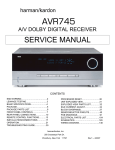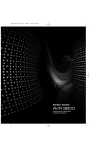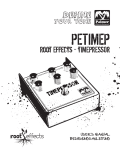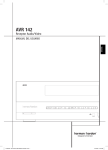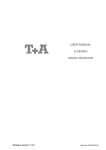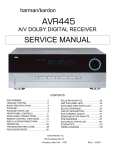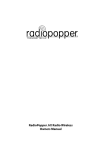Download Receptor de Audio/Vídeo AVR 745
Transcript
29510_AVR745_ESPA 10/11/06 10:26 Side 1 Receptor de Audio/Vídeo AVR 745 ESPANOL MANUAL DEL USUARIO 29510_AVR745_ESPA 10/11/06 10:26 Side 2 ÍNDICE 3 4 4 5 7 10 12 14 14 14 15 16 18 Introducción Información sobre seguridad Desembalaje Controles del panel frontal Conexiones del panel posterior Principales funciones a control remoto Funciones de la zona II a control remoto Instalación y conexiones Conexiones de audio Conexiones de vídeo Conexiones HDMI Conexiones SCART A/V Conexiones del sistema y de la alimentación de energía Selección de altavoces Colocación de altavoces Configuración del sistema Primer encendido Uso del visualizador de pantalla Configuración del sistema Ajuste de entrada Ajustes de Monitorización de vídeo Configuración de vídeo Ajustes de audio Ajuste del modo de sonido envolvente Ajustes del modo Noche Utilización del EzSet/EQ II 20 20 22 22 22 23 23 26 26 29 29 31 31 36 Configuración manual 36 Configuración de los altavoces 36 Configuración de la frecuencia 38 Parámetros de retardo 39 Ajuste del nivel de salida 41 Ajustes adicionales de las entradas 41 Selección de las memorias EzSet/EQ II 42 Funcionamiento 42 Cuadro de modos de sonido envolvente 44 Funcionamiento básico 44 Selección de fuente 45 Entrada directa de los canales 6/8 45 Controles y uso de los auriculares 46 Selección del modo de sonido envolvente 46 Reproducción digital de audio 47 Dolby Digital 47 DTS 47 Reproducción PCM Audio 47 Selección de una fuente digital 48 Indicadores Digital Bitstream 48 Reproducción USB 49 Indicadores de altavoz/canal 49 Modo Noche 50 Utilización de The Bridge™ 50 Utilización y Ajustes de Vídeo 51 Grabación en cinta 51 Conexiones de entradas/salidas 51 51 52 52 53 53 del panel frontal Ajuste del nivel de salida Operación EzSet/EQ II Funcionamiento de la Atenuación del Brillo del Display Backup de memoria Funciones avanzadas Atenuación del panel frontal 2 ÍNDICE 53 Brillo de la pantalla 53 Nivel de volumen 54 Ajustes Semi-OSD 54 Ajuste OSD total temporizado 54 The Bridge. Función Auto Power 54 Función automática Vídeo HDMI 55 Funcionamiento multisala 56 Selección de la Salida de Infrarrojos 57 Sintonizador 57 Funcionamiento básico del sintonizador 57 Preajuste de la sintonización 58 Funcionamiento del RDS 58 Sintonización RDS 58 Opciones de visualización del RDS 58 Búsqueda de programas 59 Guía de solución de problemas 59 Reajuste del procesador 60 Apéndice 63 Características técnicas DECLARACIÓN DE CONFORMIDAD Nosotros, Harman Consumer Group, Inc.: 2, route de Tours, 72500 Château-du-Loir, FRANCIA declaramos bajo nuestra propia responsabilidad que el producto descrito en este manual del usuario cumple con las siguientes normas técnicas: EN 55013:2001+A1:2003 EN 55020:2002+A1:2003 EN 61000-3-2:2000 EN 61000-3-3.1995+A1:2001 EN 60065:2002 Jurjen Amsterdam Harman Consumer Group, Inc. 07/06 Convenciones tipográficas Se han seguido determinadas convenciones para ayudarle a utilizar este manual junto con el mando a distancia, los controles del panel frontal y las conexiones del panel posterior. EJEMPLO - (negrita) indica un botón del mando a distancia o del panel frontal, o una toma de conexión del panel posterior. EJEMPLO - (fuente OCR) indica un mensaje visible en la pantalla de información del panel frontal. EJEMPLO – (tipografía sincro) indica un mensaje visible en la pantalla LCD del mando a distancia. 1 - (número en un cuadrado) indica un control del panel frontal - (número en un círculo) indica una conexión del panel posterior 0 - (número en un óvalo) indica un botón o un indicador del mando a distancia A - (letra en óvalo) indica un botón del mando a distancia Zone II. La apariencia del texto o del cursor de los menús en pantalla de su receptor puede variar ligeramente respecto a las ilustraciones contenidas en este manual. Independientemente de si el texto aparece en mayúsculas o en minúsculas, los resultados y el funcionamiento serán iguales. Las instrucciones descritas para la utilización del control remoto TC 30 son correctas y actuales en el momento de la edición de este manual. Dichas instrucciones podrían sufrir algún cambio cada vez que el software interno del TC 30 sea actualizado para añadirle nuevas funciones y características. 29510_AVR745_ESPA 10/11/06 10:26 Side 3 Gracias por elegir Harman Kardon! Con la compra de un receptor AVR 745 de Harman Kardon, podrá disfrutar durante muchos años de la mejor calidad de sonido. El AVR 745 es la electrónica que ofrece una mayor versatilidad en procesado de vídeo y audio, así como en control y posibilidades de conectividad. Con un diseño de circuitos de procesado avanzado y tecnologías exclusivas como el procesado de señal EzSet/EQ II, el AVR 745 de Harman Kardon conseguirá integrar cada componente de su equipo para proporcionar lo mejor de sí tanto en sonido como en imagen. Algunas de las características disponibles en el AVR 745 –como la compatibilidad HDMI™, el procesado de vídeo DCDi de Faroudja® hasta 1080i, o el control basado en actividades TC 30resultarán nuevas incluso para el usuario más experto en sistemas de cine doméstico. Para disfrutar al máximo de su receptor, le recomendamos que lea este manual. Además, en unos pocos minutos aprenderá las funciones de los distintos controles y aprovechará toda la potencia del receptor AVR 745. Si tiene alguna pregunta en relación con el producto o su instalación y funcionamiento, diríjase a su mejor fuente de información. Descripción y funciones. El AVR 745 funcionará como unidad central de todo su sistema y le proporcionará una gran variedad de posibilidades para cualquier tipo de programa de audio o vídeo en reproducción (un programa de TV, una película, un evento deportivo en HDTV o una grabación mono o estéreo). Al reproducir señales digitales desde la entrada óptica o coaxial, o a través de la conexión HDMI 1.1, el AVR 745 decodificará los flujos de datos en formatos Dolby Digital, Dolby Digital EX, DTS y DTS-ES. Las señales estéreo y matrix Surround se beneficiarán a su vez de los modos Dolby Pro Logic IIx y DTS Neo:6. Además, el aparato dispone de la última versión de nuestro sistema Logic 7® para crear un campo sonoro más envolvente y unas posiciones Surround mejor definidas, independientemente del tipo de programa a reproducir. Otra de sus características adicionales incluye una conexión directa USB compatible con fuentes de sonido provenientes de cualquier ordenador. El AVR 745 se toma la parte de vídeo muy en serio. Además de dos entradas HDMI y tres entradas analógicas de vídeo por componentes con banda pasante de 100MHz, el AVR 745 le permitirá ajustar individualmente los parámetros de procesado de vídeo para cada entrada, y convertir las señales de salida a 720p o 1080i para adecuarse a los requisitos de su pantalla. Gracias a la galardonada tecnología de procesado digital Faroudja® verá sus imágenes de vídeo mejor que nunca. Para eliminar los posibles errores de sincronización -habituales en el procesado de vídeo digital y evidentes en un desfase entre audio y vídeo-, el AVR 745 dispone de un sistema de retardo en la sincronización de las señales de audio y vídeo. Las salidas digitales coaxiales y ópticas, son aptas para conexiones directas a grabadoras digitales. Las entradas analógicas de audio-vídeo y los conectores coaxiales digitales pueden ser conmutados a salida para poder ser utilizados con grabadoras portátiles - una exclusiva de Harman Kardon. Las dos salidas de grabación de vídeo, los jacks de salida de preamplificador y la entrada de los ocho canales con códigos de color hacen que el AVR sea un equipo a prueba de los retos del futuro, con todos los dispositivos necesarios para amoldarse a los nuevos formatos del mañana. La flexibilidad y potencia del AVR 745 se extienden más allá de la sala en que se utilice. Este equipo incluye un sistema de control multisala sofisticado con el que se puede seleccionar una fuente para una sala y otra para una segunda habitación. Los canales de audio derecho e izquierdo son enrutados a la sala remota, junto con el (Audio y Vídeo) con un control total del volumen por medio de un enlace por infrarrojos separado. Se suministra un mando a distancia ZR 10 para utilizar el AVR desde la sala de audición principal. Las opciones multisala adicionales incluyen la posibilidad de asignar dos de los canales de salida del AVR al sistema multisala, así como conectar el AVR a los innovadores teclados A-BUS® para el funcionamiento multisala sin necesidad de amplificadores externos. El potente amplificador del equipo se sirve de la tecnología de Harman Kardon para satisfacer el rango dinámico de cualquier programa que seleccione. Harman Kardon inventó el receptor de alta fidelidad hace más de cincuenta y siete años. Con su diseño del sistema de circuitos ultramoderno y sus circuitos clásicos, el AVR 745 es la combinación perfecta de la última tecnología digital de audio: un amplificador análogo potente a la par que silencioso con una cubierta elegante y de fácil uso. ■ Descodificadores Dolby* Digital, Dolby Digital EX y Dolby Pro Logic IIx, la gama completa de DTS®, incluyendo DTS-ES® 6.1 Discrete & Matriz, y Neo:6® y DTS 96/24 ■ Siete canales de amplificación de alta corriente con dos canales asignables a posteriores envolventes o aplicaciones multisala ■ El exclusivo procesamiento de la señal Logic 7® de Harman Kardon, junto con una serie de procesamiento Dolby Virtual Speaker para su utilización cuando se cuenta tan solo con dos altavoces ■ Sistema Dolby Headphone para crear un campo sonoro espacioso y abierto durante la escucha con auriculares ■ Conexión USB que permite las actualizaciones de sistema y la compatibilidad de reproducción de audio desde un ordenador ■ Dos entradas HDMI™ 1.1 y tres entradas analógicas por componentes asignables permiten la compatibilidad con las fuentes de vídeo de alta definición ■ El avanzado sistema EzSet/EQ II de Harman Kardon configura automáticamente los parámetros de los altavoces y determina la ecualización de la sala para una configuración del sistema sencilla y precisa ■ Banda ancha de alta calidad y conmutación de señales de vídeo por componentes compatibles HDTV. ■ Panel frontal analógico con entrada A/V conmutable a salida ■ Entradas Digital del Panel Frontal y Salida Digital Coaxial para Conexión Fácil a Aparatos Digitales Portátiles y a las Ultimas Consolas de Vídeo Juegos ■ Entradas y Salidas Digitales Múltiples ■ Menú en Pantalla y Sistema de Display ■ Amplias opciones multisala, tales como control remoto estándar de zona 2, canales de amplificador asignables, o capacidad A-BUS/READY para oír otra fuente de sonido distinta en una zona remota ■ Entrada directa para señal externa de 6/8 canales y salidas de preamplificador para una expansión y uso sencillos con los formatos de audio del futuro ■ Numerosas opciones para la gestión de graves, incluyendo cuádruple divisor de frecuencias ® ■ Doble salida de subgraves para configuración 7.2 con una mejor respuesta en frecuencias graves ■ Retardo en la sicronización A/V, ajustable para cada entrada, que proporciona una sicronización perfecta en los labiales de los programas digitales ■ Control remoto basado en actividades Harman Kardon TC 30 con pantalla a color que permite un control absoluto del sistema INTRODUCCIÓN 3 ESPANOL Introducción 29510_AVR745_ESPA 10/11/06 10:26 Side 4 Información sobre seguridad Información de seguridad importante LEA ESTE PARRAFO ANTES DE UTILIZAR EL APARATO No instale este equipo en un espacio cerrado como una caja o un recinto similar. No someta el equipo a situaciones de luz solar directa, vibraciones, fuentes de calor, polvo, humedad y/o frío. Evite la luz solar directa y las fuentes de calor, así como cualquier vibración, humedad, polvo, y/o frío. Evite instalar este aparato en un lugar en el que esté expuesto a la caída de cualquier objeto extraño, así como a la caída de cualquier líquido. En la parte superior del aparato, no coloque: – Objetos incandescentes (p.e., velas), ya que podrían causar incendios y daños en el aparato y/o al usuario. – Recipientes que contengan líquido, ya que podrían verter su líquido en el interior de del aparato y originar un cortocircuito o descarga eléctrica, así como provocar daños al aparato y/o al usuario. No cubra el aparato con un papel de periódico, mantel o cortina, ya que podría obstruir la radiación de calor disipado por aquél. Si la temperatura en el interior del aparato aumenta, podría provocar un incendio, así como provocar daños en el aparato y/o al usuario. Instale el aparato cerca de la toma de corriente y procure que el cable y el conector de alimentación al alcance del usuario. Este aparato no estará completamente desvinculado de la red eléctrica AC mientras esté conectado a la toma de corriente, aunque el mismo unidad esté apagada. Este modo de conexión se llama ‘standby’. En este modo, el aparato está diseñado para consumir muy poca potencia. PRECAUCION. PARA REDUCIR EL RIESGO DE INCENDIO O DESCARGA ELECTRICA, NO EXPONGA ESTE PRODUCTO A LA LLUVIA O LA HUMEDAD. Verifique el voltaje de línea antes del uso El receptor AVR 745 se ha diseñado para funcionar con una señal de CA de 220-240 voltios. Si lo conecta a un voltaje de red distinto, puede causar riesgo de incendio o problemas de seguridad, además de dañar la unidad. Si no está seguro de los requisitos de tensión de su modelo, o del voltaje de línea de su localidad, consulte a su distribuidor autorizado antes de enchufar la unidad en una toma mural. No utilice cables prolongadores Para evitar riesgos de seguridad, utilice sólo el cable de alimentación conectado a la unidad. No se recomiendan los cables prolongadores con este producto. Como en los demás dispositivos eléctricos, no coloque los cables de alimentación debajo de alfombras, ni sitúe objetos pesados sobre ellos. Si estos cables están dañados, deben sustituirse inmediatamente por otros que cumplan las mismas especificaciones de fábrica. Utilice el cable de alimentación CA con cuidado Al desconectarlo de una toma de CA, tire del enchufe y nunca del cable. Si no va a utilizar la unidad durante un largo espacio de tiempo, desconecte el enchufe de la toma de CA. No abra la carcasa No hay partes que pueda reparar el usuario en el interior de este producto. Abrir su carcasa puede causar riesgo de descarga eléctrica y cualquier modificación en el mismo anulará la garantía. Si entra agua o un objeto metálico como un clip, un cable o una grapa accidentalmente en la unidad, desconéctela de la toma de alimentación CA inmediatamente y consulte a un servicio técnico autorizado. ´ PRECAUCION PELIGRO DE DESCARGA ELÉCTRICA. NO ABRIR PRECAUCIÓN: PARA REDUCIR EL RIESGO DE DESCARGA ELÉCTRICA, NO RETIRE LA TAPA (NI LA CUBIERTA POSTERIOR). EN EL INTERIOR NO HAY PIEZAS MANIPULABLES POR EL USUARIO. CUALQUIER REPARACIÓN DEBERÁ SER REALIZADA POR PERSONAL TÉCNICO CUALIFICADO. El símbolo del relámpago con punta de flecha, dentro de un triángulo equilátero, alerta al usuario de la presencia de un “voltaje peligroso” sin aislar en el interior del producto, que puede ser de la suficiente magnitud como para constituir un riesgo de descarga eléctrica para las personas. El signo de exclamación dentro de un triángulo equilátero alerta al usuario de la existencia de importantes instrucciones sobre funcionamiento y mantenimiento (asistencia) en el manual que acompa~na al equipo. ADVERTENCIA: PARA PREVENIR EL RIESGO DE INCENDIO O DE DESCARGA ELÉCTRICA, NO EXPONGA ESTE EQUIPO A LA LLUVIA NI A LA HUMEDAD. 4 INFORMACIÓN SOBRE SEGURIDAD Lugar de instalación ■ Para que el aparato funcione correctamente y evitar riesgos de seguridad, colóquela sobre una superficie firme y nivelada. Si la coloca sobre una estantería, compruebe que sus partes aguantan el peso del producto. ■ Asegúrese de dejar el suficiente espacio libre de ventilación por encima y debajo de la unidad. Si la instala dentro de un gabinete u otro lugar cerrado, compruebe que haya la suficiente circulación de aire en el interior. En algunos casos, puede ser necesario un ventilador. ■ No coloque la unidad directamente sobre una superficie enmoquetada. ■ No la instale en lugares con temperaturas muy altas o muy bajas, o en áreas expuestas a luz solar directa o equipos de calefacción. ■ Evite también las zonas con mucha humedad. ■ No obstruya las ranuras de ventilación en la parte superior de la unidad, ni coloque objetos sobre ellas. Limpieza Limpie la unidad con un paño limpio y seco cuando tenga suciedad. Si es necesario, humedezca el paño en agua jabonosa y después enjuáguelo. Seque la unidad con otro paño. NO utilice benceno, aerosoles, disolventes, alcohol u otros limpiadores volátiles. Tampoco utilice limpiadores corrosivos, ya que dañarán el acabado de las partes metálicas. No pulverice insecticidas cerca de la unidad. Transporte de la unidad Antes de cambiar la unidad de sitio, compruebe que ha desconectado todos los cables de interconexión con otros componentes y que la ha desenchufado de la toma de CA. Desembalaje La caja y materiales de embalaje utilizados para el receptor durante su transporte se han diseñado especialmente para protegerlo de golpes y vibración. Es aconsejable que guarde la caja y materiales de embalaje para utilizarlos otra vez si necesita transportar o repararlo. Para reducir al mínimo el tamaño de la caja de embalaje en su lugar de almacenamiento, puede aplanarla. Para ello, rasque las hendiduras con cinta en la parte inferior y dóblela. Los demás insertos de la caja pueden guardarse de la misma manera. Los materiales que no puedan plegarse pueden guardarse en una bolsa plástica. Si no desea conservar los materiales de embalaje, recuerde que la caja de cartón y otros elementos de protección son reciclables. Respete el medio ambiente y deshágase de estos materiales en un centro de reciclado. 29510_AVR745_ESPA 10/11/06 10:26 Side 5 Controles del panel frontal ¯ Ò ˜ Ú ı ˆ ESPANOL 3 Tone Mode 9 2 1 4 ) 58 6 Ù Û & ! 7 # % @ $ ( U * ^ Ó ( Ô 1 Interruptor de alimentación de energía 2 Control del sistema de alimentación 3 Indicador luminoso de puesta en marcha energía 4 Toma de auriculares 5 Selector de grupos del modo envolvente 6 Selector de altavoz 7 ‹ Botón 3 8 Modo del modo de sintonización 9 Selector del modo de sonido envolvente ) Selector de sintonización ! Selector del sintonizador de banda @ Botón de ajuste # Selector de emisoras presintonizadas $ › Botón 4 % Selector de fuente de entrada ^ Selector RDS & Selector del ajuste de retardo * Entrada óptica digital 4 ( Indicadores de estados de entrada/salida Ó Jack digital Coaxial 4 Ô Jacks de entrada/salida de Vídeo 4 Puerta de acceso del panel de control Ò Indicadores del modo de sonido envolvente Ú Indicadores de entrada de Altavoz/Canal Û Botón de selector digital Ù Botón de selector de canal ı Control de volumen ˆ Indicadores de entrada ˜ Visualización de la información principal ¯ Ventana del sensor del mando a distancia ˘ Conexiones para micrófono EzSet/EQ II 1 Interruptor de encendido principal: Presiónelo para encender el AVR. Con el botón introducido, la unidad está en el modo Standby, como indica el LED ámbar 3 alrededor del control de encendido del sistema 2. El botón DEBE estar introducido para que funcione la unidad. Para apagarla por completo y bloquear el uso del mando a distancia, pulse este botón hasta que vuelva a sobresalir del panel frontal y se lea ”OFF” en su parte superior. 4 Toma de auriculares: Sirve para oír la salida del AVR por unos auriculares. Asegúrese de que los auriculares tengan una toma fono estéreo estándar de 6,3 mm. Los altavoces de la sala principal y todas las salidas de preamplificador se apagarán automáticamente si se utilizan auriculares. 6 Selector de altavoz: Pulse este botón para iniciar la configuración del AVR según el tipo de altavoces utilizados. En la página 36 encontrará más información sobre la configuración de altavoces con los controles del panel frontal. NOTA: Este conmutador normalmente debe dejarse en la posición "ON" 2 Control de encendido del sistema: Con el interruptor de encendido principal 1 introducido en ”ON”, pulse este botón para encender el AVR y vuelva a pulsarlo para apagarlo (modo Standby). El indicador de encendido 3 alrededor del botón será de color azul cuando la unidad esté en funcionamiento. 3 Indicador de encendido: Este LED debe estar iluminado en color ámbar cuando el aparato está en modo Standby para señalar que el aparato unidad está lista para ser encendida. Cuando la unidad está en funcionamiento, el indicador se volverá azul. 5 Selector de grupos del modo envolvente: Pulse este botón para seleccionar el grupo superior de los modos de sonido envolvente. Cada vez que pulse el botón, seleccionará uno de los grupos en el siguiente orden: Dolby ➜ DTS Digital ➜ DSP ➜ Estéreo ➜ Logic 7. Una vez pulsado el botón, y con el nombre del grupo envolvente en la pantalla y en la línea inferior ˜, pulse el Selector de modo envolvente 9 para recorrer los modos disponibles. Por ejemplo, pulse este botón para seleccionar los modos Dolby, y a continuación el Selector de modo envolvente 9 para elegir entre las diferentes opciones. 7 ‹ Botón 3: Cuando se está realizando un ajuste a través de los botones Selector de Canal Ù o Selector Digital Û, este botón sirve para desplazarse entre las opciones disponibles. 8 Modo de tono: Pulsando este botón se activa y desactva los controles de Balance, Graves y Agudos. Al pulsar este botón de modo que aparezcan las palabras TONE I N en el Display de Información Principal ˜, la señal de salida será "plana", sin ninguna alteración de balance, graves o agudos. Cuando de pulsa el botón aparece la palabra TONE O U T en el Main Information Display ˜, la señal de salida será "plana", sin alteración de balance, graves o agudos, sin importar cómo se han ajustado los Controles. (Para más información, diríjase a la página 45). CONTROLES DEL PANEL FRONTAL 5 29510_AVR745_ESPA 10/11/06 10:26 Side 6 Controles del panel frontal 9 Selector del modo de sonido envolvente: Pulse este botón para recorrer los modos envolventes disponibles tras activar el Selector de grupos del modo envolvente 5 (véase el punto 5 anterior). Dependiendo del tipo de entrada, no siempre estarán disponibles todas las opciones. (véase pág. 42 para más información sobre los modos envolventes) ) Selector de sintonización. Presione el lado izquierdo de este botón para sintonizar emisoras de frecuencia baja, y el lado derecho del botón para sintonizar emisoras de frecuencia más alta. Cuando la unidad encuentra una emisora con una señal fuerte, aparece el mensaje MANUAL TUNED o AUTO TUNED en el Display principal de Información ˜ (vea la página 57 para más información acerca de la sintonización de emisoras). ! Botón AM/FM: Presiónelo para seleccionar el sintonizador como fuente de entrada del AVR. Al pulsarlo se oirá la última emisora sintonizada. Presiónelo otra vez para cambiar entre las bandas AM y FM, manténgalo pulsado para cambiar entre los modos de recepción estéreo y mono, o entre sintonización automática y manual (consulte la página 57 para más información). @ Botón Set: Presiónelo cuando elija opciones en el proceso de ajuste y configuración, a fin de introducir los valores correctos, mostrados en la pantalla de información ˜, en la memoria del AVR. Este botón también sirve para cambiar el brillo de la pantalla. # Selector de emisoras presintonizadas de emisoras: Pulse este botón para deslizarse arriba y abajo por la lista de emisoras que han sido introducidas en la memoria de preselección. (Ver la página 57 para más información sobre la programación del tuner). $ › Botón 4: Cuando se está realizando un ajuste a través de los botones Selector de Canal Ù o Selector Digital Û, este botón sirve para desplazarse entre las opciones disponibles. % Selector de fuente de entrada: Presiónelo para cambiar la entrada desplázandose por una lista de fuentes de entrada seleccionables. ^ Botón de selección RDS: Pulse este botón para ver los diferentes mensajes que son parte del sistema de datos RDS del sintonizador AVR (ver la página 58 para más información sobre el RDS). & Selector del ajuste de retardo: Pulse este botón para iniciar el ajuste de retardo en los modos envolventes Dolby. Más información en la página 38. 6 CONTROLES DEL PANEL FRONTAL * Entrada Optica Digital 4: Conecte la salida de audio digital óptica de un producto de audio o vídeo a este conector. Cuando la Entrada no está en uso, debe comprobar que tenga la tapa de plástico instalada para evitar que se ensucie por el polvo, lo que podría degradar el funcionamiento futuro. ( Indicadores de estado entrada/salida: Estos indicadores LED serán iluminados en color verde para avisar que los conectores frontales de video 4 A/V Ô o el Coaxial 4 Ó esta en modo "entrada". Cuando cualquiera de estos conectores está configurado en modo "salida", el indicador LED correspondiente, se mostrará iluminado en color rojo, para advertir que el conector debe ser usado para grabación. (para más información, ver página 51, en el apartado de configuración de los conectores frontales como "salida" o "entrada"). Ó Conectores Coax Digital 4: Este jack se usa normalmente para conectar a la salida de aparatos de audio portátiles, consolas de vídeo juegos, u otros productos que tengan un conector coax digital. También puede configurarse como jack de salida, para alimentar una señal digital a un CD-R, Mini-discl u otro aparato de grabación digital. (Ver la página 51 para informarse sobre la configuración del conector Coax Digital 4 a una salida). Ô Conectores Video 4 entrada /salida: Estos conectores de audio/vídeo pueden usarse para la conexión temporal a consolas de videojuegos o productos portátiles de audio/vídeo como videocámaras o reproductores de audio portátiles. Deberán ser configurados como conectores (también S-Video) de salida para alimentar cualquier sistema de grabación audio o video (para más información, ver página 51). Tapa de acceso al panel de control: Para abrir esta tapa y así poder acceder a los controles y conectores del panel frontal, estire con precaución hacia abajo y hacia usted por cualquiera de sus esquinas superiores. Ò Indicadores del modo de sonido envolvente: La fuente actualmente seleccionada aparecerá como uno de estos indicadores. Observe que cuando se activa el aparato unidad, la lista completa de modos disponibles se ilumina momentáneamente, para pasar al el aparato modo de operación normal, con tan sólo el indicador del modo activado iluminado. Ú Indicadores de entrada de altavoces/ canales: Tienen varias funciones, señalando el tipo de altavoz elegido para cada canal, o la configuración de la señal de datos entrante. El indicador de altavoces izquierdo, central y derecho consta de tres luces, al igual que el indicador de altavoces de envolvente izquierdo y derecho, mientras que el del subwoofer es de una luz. La luz central se enciende al seleccionar un altavoz “pequeño”, mientras que las dos luces externas se encienden al seleccionarlo “grande”. Si no se enciende ninguno de estos indicadores de canal central, de envolvente o de subwoofer, se deberá a que no hay altavoces elegidos para esas posiciones. (Consulte la página 36 para más información sobre la configuración de altavoces). Las letras dentro de cada luz indicadora central son los canales de entrada activos. En las entradas analógicas estándar sólo se encienden L y R, por lo que se trata de una entrada estéreo. Cuando se reproduce una fuente digital, estos indicadores se encienden mostrando los canales recibidos en la entrada digital. Si las letras destellan, significa que se ha interrumpido la señal en la entrada. Consulte la página 48 para más información sobre los indicadores de canales. Û Botón de selector digital: Presiónelo cuando reproduzca una fuente que tenga una salida digital para seleccionar entre las entradas digitales Optical * y Coaxial Ó . (Véase página 47 para más información). Ù Selector de canales: Presiónelo para iniciar el proceso de afinar los niveles de salida de canales de una fuente de audio externa. (Para más información sobre el ajuste fino del nivel de salida, consulte la página 51). ı Volumen: Gire este dial de izquierda a derecha para aumentar el volumen y en sentido contrario para reducirlo. Si se ha silenciado el sonido de la unidad, al ajustar el volumen volverá a oírse. ˆ Indicadores de entradas: La fuente actualmente seleccionada aparecerá como uno de estos indicadores. Observe que cuando se activa la unidad, la lista completa de modos disponibles se ilumina momentáneamente, para pasar al modo de operación normal, con tan sólo el indicador del modo activado iluminado. ˜ Display de Información Principal: Muestra mensajes e indicaciones de estado que ayudan a utilizar el receptor. ¯ Sensor remoto: El sensor detrás de esta ventana recibe las señales infrarrojas del mando a distancia. Apunte este mando hacia el área del sensor, que no debe taparse o cubrirse a menos que se haya instalado otro externo. ˘ Conexión para micrófono EzSet/EQ II: Antes de poner en marcha el proceso de configuración automática EzSet/EQ II enchufe el micrófono en esta toma. No es necesario que el micrófono esté enchufado en otras ocasiones 29510_AVR745_ESPA 10/11/06 10:26 Side 7 Conexiones del panel posterior V 9 S 5 U i A H C P T Q f B L K W O J R Z Y 0 X SUB 2 MODEL NO. AVR 745 1 230 V/60Hz 230 V/60Hz 3 2 b 4 8 F Antena AM Antena FM Entradas de Cinta Salidas de Cinta Salida principal de Subgraves Entrada de Audio DVD Entradas de CD Salidas de audio Multisala Conector A-BUS Entradas directas de 8 canales Salidas Audio Digital Salidas de Monitor de Vídeo Entradas de Vídeo DVD Salidas de altavoces frontales Salidas de altavoces centrales Salidas de altavoces envolventes Outlet Accesorio conmutado AC AVISO: Para facilitar la conexión correcta de las entradas /salidas multicanal y los altavoces, todas las tomas y terminales de conexión tienen un código de color, según los últimos estándares CEA, que es el siguiente: Izquierda frontal: blanco Derecha frontal: rojo Centro: verde Izquierda envolvente: azul Derecha envolvente: gris Izquierda posterior envolvente: marrón Derecha posterior envolvente: tostado Subwoofer (LFE): morado Audio digital: naranja Compuesto vídeo: amarillo Componente de vídeo "Y": verde Componente de vídeo "Pr": rojo Componente de vídeo "Pb": azul e 7 6 D ! " # h M N g E Conexión USB Toma de alimentación (c.a.) Entradas de componente Video 2 Salidas de componentes de vídeo para monitorización Entradas de componentes de vídeo Salida IR Entrada IR Entrada IR Multiroom Salidas de vídeo Vídeo 1 Entradas de vídeo Vídeo 1 Salida HDMI Entradas de vídeo Vídeo 3 Entradas de vídeo Vídeo 2 Entradas digitales ópticas Entradas digitales coaxiales Entradas HDMI Antena AM: Conecte a estos terminales la antena de bucle AM suministrada con el receptor. Si utiliza una antena de AM externa, conecte los terminales AM y GND (masa) de acuerdo con las instrucciones de la antena. Antena FM: Conecte la antena de FM de interior suministrada o una antena de FM de exterior opcional. Entradas de Tape: Se conectan a las tomas PLAY/OUT de un equipo grabador de audio. Salidas Tape: Conecte estos jacks a los jacks RECORD/INPUT de una grabadora de audio. Salida principal de subwoofer: Conéctela a la entrada de nivel de línea de un subwoofer amplificado. Si se utiliza un amplificador externo para este altavoz, conecte esta salida a la entrada del mismo. Si utiliza sólo un altavoz de subgraves, conéctelo aquí. G k c ESPANOL a j d I l $ % & ' Entradas de audio/vídeo 2 Entradas de audio/vídeo 3 Entradas de audio/vídeo 1 Salidas de audio/vídeo 1 Salidas preamplificadas Salidas de altavoces envolventes posteriores/multisala ) Puerto RS-232 * Aberturas de ventilación + Entradas de vídeo por componentes DVD/Video 3 , Salida portadora IR del control remoto - Salida Subgraves 2 . TheBridge Entrada para Digital Media Player DMP / Salida Trigger (disparador) 1 0 Salida Trigger (disparador) 2 1 Salida de vídeo Multisala TM Entradas de audio de DVD: Conecte estos jacks a sus análogos de audio en un DVD u otra fuente de audio o vídeo. Entradas de CD: Conecte estos jacks a la salida analógica de un reproductor o cambiador de CD u otra fuente de audio. 8 Salidas de audio Multisala: Conecte estos jacks a un amplificador de potencia de audio para escuchar la fuente seleccionada por el sistema multiroom en una habitación a distancia. Conector A-BUS: Conecte este terminal a un teclado opcional de sala remota, o amplificador, con certificación A-BUS, para ampliar las capacidades multisala del AVR. En la página 18 encontrará más información sobre A-BUS. CONEXIONES DEL PANEL POSTERIOR 7 29510_AVR745_ESPA 10/11/06 10:26 Side 8 Conexiones del panel posterior Entradas directas para señal de 8 canales: Estos terminales se usan para la conexión a equipos fuente (reproductores de DVD-Audio o SACD) provistos de salidas analógicas individuales. Según el equipo utilizado, podrían usarse los ocho terminales, si bien en muchos casos sólo se usarán los frontales D/I, central, envolventes D/I y LFE (entrada de subwoofer) para las señales de audio 5.1 estándar. Salidas de audio digital: Conecte estas salidas al conector de entrada digital correspondiente de una grabadora digital, por ejemplo, de CD-R o MiniDisc. Salidas de monitorización de vídeo: Conecte este jack a la entrada del compuesto y/o S-Video de un monitor o proyecto de vídeo para visionar los menús en pantalla y la salida de cualquier fuente de vídeo estándar o S-Video seleccionada por el interruptor de vídeo del receptor. Entradas DVD Vídeo: Conecte estos jacks al los à a los jacks de salida S-Vídeo o compuesto en un reproductor DVD u otra fuente de vídeo. Salidas de altavoces frontales: Conecte estas salidas a las terminales correspondientes + o – en los altavoces de izquierda y derecha. De acuerdo con las especificaciones del código de color de CEA, el terminal Blanco es positivo, o "+", y debe conectarse al terminal rojo (+) del altavoz frontal izquierdo con el antiguo código de color, mientras que el terminal Rojo es positivo, o "+", que debería conectarse al terminal rojo (+) del altavoz frontal derecho. Conecte los terminales negros (-) del AVR a los terminales negros (-) de los altavoces. Véase pág. 14 para más información sobre la polaridad de los altavoces. Salidas de los altavoces centrales: Conecte estas salidas a las terminales correspondientes + o – en los canales de los altavoces centrales. De acuerdo con las especificaciones del código de color de CEA, el terminal Verde es positivo, o "+", y debe conectarse al terminal rojo (+) con antiguo código de color. Conecte el terminal negro (-) del AVR al terminal negro (-) del altavoz.(Véase pág. 14 para más información sobre la polaridad de los altavoces). 8 CONEXIONES DEL PANEL POSTERIOR Salidas de los altavoces envolventes: Conecte estas salidas a los terminales correspondientes + o – en los canales de los altavoces envolventes. De acuerdo con las especificaciones del código de color de CEA, el terminal Azul es positivo, o "+", y debe conectarse al terminal rojo (+) del altavoz envolvente izquierdo con el antiguo código de color, mientras que el terminal Gris es positivo, o "+", que debería conectarse al terminal rojo (+) del altavoz envolvente derecho con el antiguo código de colores. Conecte los terminales negros (-) del AVR a los terminales negros (-) correspondientes de los altavoces envolventes. Véase pág. 14 para más información sobre la polaridad de los altavoces. Salida de CA conmutada: Sirve para la alimentación eléctrica de cualquier equipo que desee encender al mismo tiempo que la unidad con el control de encendido del sistema 2. Conector USB: Conecte un cable con conector USB “Mini B” entre el AVR y un ordenador compatible con sistema operativo Windows® 2000 o Windows® XP si desea utilizar este puerto para escuchar audio en el AVR745 desde el ordenador. También podrá utilizar esta conexión para actualizar el software del AVR. Consulte la página 48 si desea más información acerca de la reproducción de audio desde un ordenador con el AVR. Las instrucciones acerca de la actualización las obtendrá al descargar el fichero de actualización. Toma de alimentación: Conecte aquí el cable de alimentación una vez completada la instalación. Por razones de seguridad, utilice únicamente el cable facilitado con la unidad. En caso de tener que sustituirlo, deberá ser del mismo tipo y capacidad. Entrada por componentes de Vídeo 2: Podrá utilizar estas entradas con cualquier fuente de vídeo equipada con salida de vídeo analógico Y/Pr/Pb o salida de vídeo por componentes RGB. La configuración de fábrica enlaza estos conectores con la entrada de Vídeo 2, pero usted puede cambiarla en cualquier momento a través del menú IN/OUT SET U P. Diríjase a la página 14 para más información sobre la configuración de las entradas de vídeo por componentes. Salidas de monitor de componente de vídeo: Se conectan a las entradas de vídeo componente de un proyector de vídeo o un monitor. Cuando se seleccione una fuente conectada a una de las dos entradas de vídeo componente la señal se enviará a estas salidas. Entrada por componentes de vídeo 2: Podrá utilizar estas entradas con cualquier fuente de vídeo equipada con salida de vídeo analógico Y/Pr/Pb o salida de vídeo por componentes RGB. La configuración de fábrica enlaza estos conectores con la entrada de Vídeo 1, pero usted puede cambiarla en cualquier momento a través del menú IN/OUT SET U P. Diríjase a la página 14 para más información sobre la configuración de las entradas de vídeo por componentes. Nota: Todas las entradas/salidas de vídeo componente también sirven para señales RGB, tal como se describe en las señales de Y/Pr/Pb, y se conectan a las entradas del color correspondiente. Para esto, es necesario que sólo se utilicen las tres líneas de RGB, sin ninguna señal de sincronización de salida separada de la fuente. (Consulte la página 15). Salida de infrarrojos: Permite que el sensor IR del receptor sirva para otros dispositivos controlados por el mando a distancia. Conecte esta salida a la entrada ”IR IN” de equipos Harman Kardon o compatibles. Entrada de infrarrojos: Si el sensor de IR del panel frontal del AVR queda tapado por las puertas de un gabinete u otros objetos, se puede utilizar un sensor IR externo. Conecte la salida de ese sensor a esta entrada. Entrada Multiroom IR (sistema multisala): Conecte la salida de un sensor de IR (infrarrojos) situado en otra habitación para utilizar el sistema de control multisala del AVR. Salidas de vídeo Video 1: Conecte estos jacks al compuesto RECORD/INPUT o al conector S-Vídeo en un VCR. Entradas de vídeo Vídeo 1: Conecte estos terminales a los terminales PLAY/OUT de S-Vídeo o Vídeo Compuesto de un VCR u otra fuente de vídeo. Salida HDMI: Conéctela a la entrada HDMI de un equipo de vídeo compatible. Entradas de vídeo Vídeo 3: Conecte estos jacks al compuesto PLAY/OUT o al conector S-Vídeo en cualquier fuente de vídeo. ! Entradas de vídeo Vídeo 2: Conecte estos jacks al compuesto PLAY/OUT o a los conectores S-Vïdeo en un segundo VCR u otra fuente de vídeo. " Entradas ópticas digitales: Conecte a estos jacks las salidas ópticas digitales de un reproductor de DVD, un receptor HDTV, un reproductor LD, MD o CD. La señal puede ser: Dolby digital, DTS, MPEG1 de dos canales, paquete de datos HDCD o fuente digital estándar PCM. 29510_AVR745_ESPA 10/11/06 10:26 Side 9 # Entradas digitales coaxiales. Conecte a estos jacks la salida digital coaxial de un reproductor de DVD, un receptor HDTV, un reproductor LD, MD o CD. La señal puede ser: Dolby digital, DTS, MPEG1 de dos canales, paquete de datos HDCD o fuente digital estándar PCM. No conecte la salida digital de RF de un reproductor de LD a estos jacks. Entradas HDMI: Conecte la salida HDMI de una fuente de vídeo –como un reproductor DVD o sintonizador HDTV-en alguna de estas entradas. Entradas de audio Video 2: Conecte estos jacks a los jacks de audio PLAY/OUT de un segundo VCR u otra fuente de audio o vídeo. $ Entradas de audio Vídeo 3: Conecte estos terminales a los terminales PLAY/OUT de audio de cualquier fuente de vídeo. % Entradas de audio Video 1: Conecte estos jacks a los jacks de audio PLAY/OUT de un segundo VCR u otra fuente de audio o vídeo. & Salidas de Audio Vídeo 1: Conecte estos jacks a los jacks de audio RECORD/INPUT en un VCR u otro grabador de Audio. Salidas de preamplificador: Conecte estos terminales a un amplificador externo opcional en aplicaciones que requieran más potencia. ' Salidas de altavoces envolventes posteriores/multisala: Estos terminales suelen usarse para alimentar los altavoces envolventes posteriores derecho e izquierdo de un sistema de 7.1 canales. No obstante, también pueden accionar altavoces de una segunda zona, que recibirán la señal de salida seleccionada para un sistema multisala. Si desea enviar a estos terminales la salida multisala en lugar de la estándar para envolventes posteriores, deberá cambiar una opción en el Menú multisala del sistema. En la página 55 encontrará más información sobre la configuración de esta salida de altavoz. En un sistema envolvente normal, los terminales marrón y negro corresponden a las conexiones positiva y negativa del canal envolvente izquierdo, y los terminales marrón claro y negro corresponden a las conexiones positiva y negativa del canal envolvente derecho. En aplicaciones multisala, conecte los terminales SBL marrón y negro a los de color rojo y negro del altavoz remoto izquierdo, y los terminales SBR marrón claro y negro a los de color rojo y negro del altavoz remoto derecho. ) Puerto RS-232: Este conector le permitirá controlar el AVR, a través de un cable bi-direccional de la serie RS-232, desde un sistema de control remoto programable o desde un ordenador compatible. Debido a la complejidad de la instrucciones de control del RS-232, recomendamos que las conexiones a este puerto sean realizadas por un técnico cualificado. Este conector también puede ser utilizado para conectar un ordenador compatible y poder actualizar el sistema de software y operación de AVR, siempre y cuando estén diponibles dichas actualizaciones. * Aberturas de ventilación: Son los orificios de respiración del AVR. Para garantizar un correcto funcionamiento de la unidad y evitar posibles daños en las superficies delicadas, procure que no se bloqueen y que haya siempre un espacio libre como mínimo de 7-8 cm en torno a los orificios. + Entradas de vídeo por componentes DVD/Video 3: Podrá utilizar estas entradas con cualquier fuente de vídeo equipada con salida de vídeo analógico Y/Pr/Pb o salida de vídeo por componentes RGB. La configuración de fábrica enlaza estos conectores con la entrada de DVD, pero usted puede cambiarla en cualquier momento a través del menú IN/OUT SET U P. Diríjase a la página 14 para más información sobre la configuración de las entradas de vídeo por componentes. , Salida de portadora de IR del control remoto: La salida de esta conexión es la señal completa recibida en la Ventana del sensor del control remoto ¯ o entrada a través de la entrada de IR del control remoto que incluye la frecuencia de la portadora eliminada de las señales en la Salida de IR del control remoto . Utilice esta salida para expandir las señales de IR del control remoto a la entrada de productos compatibles mediante conexión directa o a través de la utilización de emisores de rayos infrarrojos externos opcionales. Si duda entre cuál de los dos conectores de IR debe utilizar, le recomendamos lo consulte a su distribuidor o instalador, o bien compruébelo con el fabricante del equipo externo que desee utilizar. . Conector para Digital Media Player (DMP): Con el AVR 745 apagado, conecte aqui un extremo del conector Harman Kardon (opcional) y el otro extremo a su Apple iPod de Apple compatible. Cuando se seleccione la fuente Digital Media Player, podrá visualizar los mensajes de control y de navegación de su iPod en el monitor (si hay una iPod conectada a una de las salidas de monitor de vídeo ) y en la línea inferior y superior de la pantalla ˜. Podrá navegar por su iPod y seleccionar las pistas que desee reproducir mediante los botones ⁄/¤/‹ / › DF, el botón de ajuste EQ y los códigos de transporte 9P del mando a distancia de su AVR. Véase la página 50 para más información. / Salida Trigger (disparador) 1: Conecte esta salida con el conector “Trigger In” de un componente externo –por ejemplo un amplificador de audio- que desee controlar desde el AVR 745. Si utiliza este conector, el AVR 745 enviará automáticamente una señal de bajo voltaje que activará el dispositivo conectado cada vez que se active el AVR 745 y se desactivará cada vez que el AVR 745 esté en modo Standby. El dispositivo conectado deberá responder a la señal controladora de 6 voltios. 0 Salida Trigger (disparador) 2: Conecte esta salida con el conector “Trigger In” de un componente externo –por ejemplo una pantalla de proyección- que desee controlar desde el AVR 745, sólo cuando estén seleccionadas ciertas entradas de señal (por ejemplo, una pantalla cuando se encuentre seleccionado el modo de vídeo, pero no un sintonizador o reproductor CD). Para enviar la señal de 5 voltios necesaria para el control del dispositivo externo, deberá activar el parámetro correspondiente en la PAGE 2 del menú IN/OUT SETUP. Consulte la página 19 si desea más información. 1 Salida Vídeo Multisala: Conecte esta salida con el distribuidor de vídeo externo opcional que entrega la señal de vídeo a las distintas salas remotas. Sólo puede operar con señal de vídeo compuesto. - Salida de subwoofer 2: Si su sistema dispone de 2 altavoces de subgraves, conecte uno a la Salida principal de subgraves , y conecte aquí la entrada a nivel de línea del segundo altavoz de subgraves. CONEXIONES DEL PANEL POSTERIOR 9 ESPANOL Conexiones del panel posterior 29510_AVR745_ESPA 10/11/06 10:26 Side 10 Funciones principales del mando a distancia 0 Conector USB 1 Ventana de emisión IR 2 Botón de Activación 3 Botón Actividades 0 2 4 Botón Dispositivos 5 Botón Ayuda 6 Botones de Pantalla 1 3 4 7 Pantalla LCD 5 8 Botones de Página Izq./Der. 9 Botones de control de Transporte A Botones de control de Dispositivo B Botón de Silenciamiento 6 6 C Controles de Volumen D Botones de Navegación E Botón OK/Enter 7 F Botón de Brillo G Canales Arriba/Abajo H Teclas Numéricas 8 I Puerto de Infrarrojos 9 A B C G E D F H I 10 FUNCIONES PRINCIPALES DEL MANDO A DISTANCIA 29510_AVR745_ESPA 10/11/06 10:26 Side 11 0 Conector USB: Presione sobre la pieza plástica para acceder al conector USB. Para programar el TC 30 desde la página web, conecte aquí el cable USB suministrado de serie a su ordenador. A Botones de Control de Dispositivo: Controlan directamente funciones del dispositivo activo actualmente. El nombre de cada botón muestra la función típica, pero la función actual dependerá del dispositivo. 1 Ventana de Emisión IR: Dirija este punto del mando a distancia hacia los dispositivos que desee controlar. B Botón de Silenciamiento: Presione este botón para activar la función MUTE en el dispositivo controlado. 2 Botón de Activación: Presione este botón para activar/desactivar un dispositivo. C Controles de Volumen: Presione estos botones para modificar el volumen del dispositivo controlado. 3 Botón Actividades: Presione este botón para ver la lista de Actividades programadas en su TC 30. Presione el Botón de Pantalla próximo a una Actividad para seleccionarla y activar los dispositivos correspondientes. 4 Botón Dispositivos: Presione este botón para mostrar la lista de todos los dispositivos programados en su TC 30. Para controlar un dispositivo, presione el botón de pantalla próximo al nombre del dispositivo. 5 Botón Ayuda: Si tiene problemas con una Actividad, presione este botón para acceder a las pantallas de ayuda interactiva que le ayudarán a resolver cuestiones de sincronización de los distintos componentes de su sistema. 6 Botones de pantalla: Presione los botones a cada lado de la pantalla LCD para seleccionar la Actividad, dispositivo o instrucción mostrada al lado del botón. 7 Pantalla LCD: La pantalla LCD mostrará los mensajes del sistema, las pantallas de ayuda y las funciones asignadas a los Botones de Pantalla 6, dependiendo del estado actual del control remoto. 8 Botones de Página Izq./Der.: Presione estos botones para mostrar páginas de pantalla adicionales acerca de una función de dispositivo, Actividad o configuración. 9 Botones de Control de Transporte: Presione estos botones para controlar las funciones de transporte (Stop/Skip Back/Skip Forward/Play/Record/Fast Reverse/Fast Forward/Pause) en dispositivos como reproductores DVD o CD, grabadores digitales y reproductores de vídeo cuando estén activos. D Botones de Navegación: La función de estos botones “arriba/abajo/izq./der.” Variará en función del dispositivo controlado. E Botón OK/Enter: Se trata del botón para introducir o seleccionar una función en el dispositivo controlado, pero su función variará según dicho dispositivo. F Botón de Brillo: Presione este botón para activar la iluminación de la pantalla LCD y la retroiluminación de los botones. Esta última también se activará al ser presionado cualquiera de los botones. Puede modificar el tiempo de iluminación a través de la página web del TC 30. La retroiluminación también se activará automáticamente cada vez que mueva el mando a distancia, gracias a un sensor interno. Podrá desactivar dicha función en la sección de Opciones del Mando a Distancia de la página web del TC 30. G Canal Arriba/Abajo: Presione estos botones para cambiar el canal o la emisora del dispositivo controlado. H Teclas Numéricas: Introducen valores numéricos para el dispositivo controlado. I Puerto Infrarrojos: Para introducir instrucciones desde un control remoto de dispositivo hacia el TC 30, apunte el transmisor de dicho control hacia este punto. FUNCIONES PRINCIPALES DEL MANDO A DISTANCIA 11 ESPANOL Funciones principales del mando a distancia 29510_AVR745_ESPA 10/11/06 10:26 Side 12 Funciones del mando a distancia Zone II El mando a distancia Zone II se puede utilizar en la sala en que se coloque el AVR o en otra habitación separada, si hay un sensor de infrarrojos opcional conectado a la toma de entrada Multi IR del AVR. A K E J B D C J F I P D Selectores de Entrada: Con el AVR 745 apagado, presione uno de estos botones para ponerlo en marcha y seleccionar una determinada entrada. Si el equipo ya está activado, al presionarlos cambiará la entrada seleccionada. N M A Apagado B Selector AVR C Selección Sintonizador AM/FM D Selectores de Entrada E Botón OSD F Controles de Navegación G Teclas Numéricas H Salto de Disco I Volumen Arriba / Abajo J Botones sin función K Mute L Botón “Clear” M Botón Direct N Botón de Memoria 12 FUNCIONES DEL MANDO A DISTANCIA ZONE II B Selector de AVR: Presiónelo para encender este equipo. La entrada que se utilizaba antes de apagarlo por última vez estará seleccionada. C Selección Sintonizador AM/FM: Pulse este botón para seleccionar como entrada del sistema Multiroom el sintonizador. Pulse de nuevo para conmutar entre AM y FM. O J A Apagar: Si utiliza este mando a distancia en la sala en que instale el AVR, presione este botón para introducir el equipo en espera. Si lo utiliza en otra habitación con un sensor conectado a la entrada Multi IR , este botón desactiva el sistema de multisala. Q H G Le recomendamos la utilización del control remoto ZR 10 para el proceso de configuración inicial del AVR 745. L E Botón Info/OSD: Pulse este botón para ver y seleccionar el sistema de mensajes en pantalla. F Controles de Navegación: Presionando estos botones podrá mover el cursor y navegar a través de los menús, opciones y funciones seleccionadas. Presione el botón de derecha, izquierda, abajo o arriba según las necesidades de su ajuste. O Botón Modo Sintonizador P Controles de Transporte Q Botón “Set” Selector “ /DMP” NOTA: El mando de Zona II puede ser utilizado en la misma sala donde está situado el AVR, o bien puede ser usado en una habitación separada con un sensor de infrarrojos opcional conectado al terminal de entrada Multi IR f del AVR. Cuando es utilizado en la misma sala, controla el AVR y cualquier producto Harman Kardon compatible conectado a él. Cuando se utiliza en otra sala a través del sensor conectado al terminal Multi IR f, los botones de encendido, fuente de entrada, volumen y mute controlarán la fuente y el volumen para la segunad zona, conectada a los terminales Multi Out •. (Vea la página 55 para una información completa sobre el sistema Multiroom). 29510_AVR745_ESPA 10/11/06 10:26 Side 13 G Teclas numéricas: Sirven como teclado numérico de diez botones para introducir posiciones preajustadas en el sintonizador. También sirven para seleccionar los números de canal cuando se selecciona TV, VCR, o receptor de cable o satélite en el mando a distancia, o para elegir los números de tema en un reproductor de CD, DVD o LD, según la programación del mando. N Botón Memoria: Presione este botón para introducir la frecuencia de una emisora de radio en la memoria del AVR. Dos líneas de subrayado parpadearán en el lado derecho la Pantalla principal de información ˜. Tiene cinco segundos para introducir una ubicación de memoria a través de las teclas numéricas G. (Vea la página 57 para más información). H Salto de Disco: Pulse este botón para cambiar de disco en un cargador de CD o DVD harman Kardon compatible. O Modo Sintonizador: Presione este botón mientras la unidad está en uso para seleccionar entre una sintonización manual o automática. Cuando presiona el botón y le aparece el mensaje MANUAL en la Pantalla principal de información ˜, moverá la frecuencia en pasos cortos mediante los botones de sintonización K. Cuando está activa la banda FM y aparece el mensaje AUTO en la Pantalla principal de información ˜, presionando este botón cambiará a modo mono, haciendo la recepción más fácil incluso en emisoras con una señal débil estéreo ruidosas (consulte la página 57 para más información). I Volumen arriba/abajo: Si utiliza el mando a distancia en la sala en que instale el AVR, presione este botón para subir o bajar el volumen en dicha sala. Si lo utiliza en otra habitación con un sensor conectado a la toma Multi IR , este botón cambiará el volumen en esa habitación. J Botones sin función: No están activos. Al presionarlos no cambiará ni controlará ninguna de las funciones del AVR 745 o dispositivo IR. K Mute: Si utiliza el mando a distancia en la sala en que se ubica el AVR, presione este botón para cancelar el volumen. Si lo utiliza en otra habitación con un sensor conectado a la entrada Multi IR , sólo se cancelará el volumen en esa habitación. Vuelva a presionarlo para volver al nivel de volumen anterior. Nota Importante: No importa en que sala sea utilizado el mando a distancia de la Zona II. Como en el mando principal, es importante pulsar el Botón de Selección de Entrada D que corresponda al aparato a controlar antes de cambiar el dispositivo a controlar. L Botón de Borrado: Pulse este botón para borrar las entradas no correctas al usar el mando para entrar directamente la frecuencia de sintonía de una emisora. M Botón Direct: Pulse este botón cuando esté utilizando el sintonizador para entrar directamente la frecuencia de la emisora. Tras pulsar el botón, pulse en las Teclas Numéricas G la frecuencia de la emisora deseada (Vea la página 57 para más información). ESPANOL Funciones del mando a distancia Zone II P Controles de Transporte: Estos botones no tienen ninguna función para el AVR, pero se pueden programar para la función de avance/ retroceso de reproducción en una amplia gama de reproductores de Harman Kardon CD o DVD y grabadoras de cinta de audio o vídeo. Q Botón de ajuste Set: Sirve para introducir ajustes en la memoria del AVR. También se utiliza en los procedimientos de configuración de los tiempos de retraso, los altavoces y el nivel de salida de los canales. Selector de Digital Media Player (DMP): Cuando se conecta el dispositivo (opcional) de Harman Kardon al conector Digital Media Player (DMP) y se conecta un iPod® de Apple® compatible , al pulsar este selector se seleccionará el iPod como el dispositivo de entrada de audio del AVR 745. Además, si se conecta una pantalla de vídeo a una de las salidas a monitor de vídeo , los mensajes del iPod aparecerán en la pantalla y en las líneas superior e inferior de la pantalla ˜. Podrá utilizar los botones ⁄/¤/‹/› DF, el botón de ajuste EQ y los controles de transporte AP para navegar por el iPod y acceder a muchas de sus funciones. Véase la página 50 y los manuales de The Bridge y de su iPod para más información. FUNCIONES DEL MANDO A DISTANCIA ZONE II 13 29510_AVR745_ESPA 10/11/06 10:26 Side 14 Instalación y conexiones Después de desempaquetar la unidad y de colocarla sobre una superficie sólida que pueda aguantar su peso, deberán realizarse las conexiones con los demás equipos de audio y vídeo. Antes de conectar su AVR 745 a los distintos dispositivos de su sistema –fuentes, pantalla, altavoces y otros componentes-, deberá desempaquetar el control TC 30 que se encuentra en una caja dentro del embalaje del AVR 745. Para que el TC 30 esté preparado para el proceso de configuración, instale la batería y coloque el remoto en el cargador. El tiempo de carga necesario para que la batería esté completamente cargada es aproximadamente de doce horas. Conexión de equipos de audio Aconsejamos realizar con cables de alta calidad las conexiones con los equipos de fuente de sonido y grabación, para preservar la integridad de las señales. Al conectar un equipo de fuente de audio o los altavoces, es recomendable desenchufar la unidad de la toma mural de CA. Esto impide cualquier posibilidad de enviar señales de audio o transitorios eléctricos que puedan dañar los altavoces. 1. Conecte la salida analógica de un reproductor de CD a las entradas CD . NOTA: Si el reproductor de CD tiene salidas de audio fijas y variables, es mejor utilizar las salidas fijas, a menos que la entrada al receptor sea tan baja que el sonido sea ruidoso, o tan alta que la señal se distorsione. 2. Conecte los terminales analógicos Play/Out de una pletina de cassette, MD, CD-R u otor aparato grabador a los terminales Tape Input . Conecte los terminales analógicos Record/In de la grabadora a los terminales Tape Output . 3. Conecte a las entradas óptica y coaxial digital " # *Ó la salida del equipo de cualquier fuente digital, como un reproductor o cambiador de CD o DVD, un videojuego avanzado, un receptor digital de satélite, un sintonizador HDTV o dispositivo de cable digital o la salida de una tarjeta de sonido de ordenador compatible. . 4. Conecte las salidas digitales coaxiales u ópticas en el panel posterior del AVR a las correspondientes entradas digitales de un grabador de CD-R o un grabador de minidiscos. 14 INSTALACIÓN Y CONEXIONES 5. Monte la antena tipo bucle de AM suministrada con el aparato según se muestra a continuación. Conéctela a los terminales atornillados AM y GND NOTA: La mayoría de fabricantes siguen la convención de utilizar el color negro para los terminales negativos y rojo para los positivos, aunque otros pueden variar esta configuración. Para obtener las fases correctas y el mejor rendimiento, consulte la placa de identificación o el manual del altavoz para verificar la polaridad. Si no conoce la polaridad de los altavoces, pida a su distribuidor más información antes de proceder o consulte al fabricante del altavoz. 6. Conecte la antena de FM suministrada a la conexión FM (75 ohm) . También se puede utilizar una antena exterior en el tejado, una interior eléctrica, una de cable o la conexión de un sistema de TV por cable. Tenga en cuenta que si la antena o la conexión utilizan un hilo de par trenzado de 300 ohmios, necesitará el adaptador de 300 ohmios a 75 ohmios que se suministra con la unidad para esta conexión. También es aconsejable que los cables utilizados para conectar los pares de altavoces tengan la misma longitud. Por ejemplo, los altavoces frontal-izquierdo y frontal-derecho, o envolvente-izquierdo y envolvente-derecho, deben conectarse con cables de idéntica longitud, aunque estén a distancias distintas del AVR. 7. Conecte las salidas ' de altavoces frontales, centrales y de sonido envolvente a los altavoces correspondientes. Para que todas las señales de audio se envíen a los altavoces sin perder claridad o resolución, es aconsejable utilizar cable de alta calidad. Hay disponibles muchas marcas comerciales distintas, y en su elección puede considerarse la distancia entre los altavoces y el receptor, el tipo de altavoz, las preferencias del usuario y otros factores. Su distribuidor o su instalador serán una valiosa fuente de información a la hora de seleccionar el cable adecuado. Independientemente de la marca de cable que se haya seleccionado le recomendamos que utilice un cable de cobre multihilo fino y con un diámetro superior a 2 mm2 Se puede utilizar cable de 1,5 mm2 de diámetro para los recorridos cortos de menos de 4 m. No se recomienda un cable de menos de 1 mm2 de diámetro debido a la pérdida de potencia y rendimiento que ocurrirá. Los cables que se tiendan por el interior de la pared deberán llevar las marcas correspondientes que indiquen su aprobación según las normas de la organización de estandarización que corresponda. Puede consultar al instalador, o a un electricista que conozca los códigos de edificación aplicables en su localidad, acerca de la instalación de cables por el interior de paredes. Cuando conecte los cables a los altavoces, cerciórese de conectar bien las polaridades. Tenga en cuenta que el terminal positivo (+) de conexión de cada altavoz ahora tiene un código de color específico, tal como se explica en la pág. 7. No obstante, la mayoría de los altavoces aún utilizan un terminal rojo para la conexión positiva (+). Conecte el cable "negativo" o "negro" al mismo terminal tanto en el receptor como en el altavoz. 8. La conexión a un sólo altavoz de subgraves se realiza normalmente uniendo la salida de nivel de línea Subwoofer Output con la entrada de línea de un altavoz de subgraves autoamplificado. Si se utiliza un subwoofer pasivo, la conexión va primero al amplificador, que puede estar conectado a más de un altavoz. Si se utiliza un subwoofer con amplificador que no tiene conexiones de nivel de entrada, siga las instrucciones del altavoz para realizar la conexión. Si su sistema utiliza dos altavoces de subgraves, conecte la salida Subwoofer 2 Output - del AVR con la entrada de nivel de línea de un altavoz de subgraves. 9. Si se está usando una fuente de audio externa multicanal con salidas 5.1 ou 7.1, como un procesador/descodificador digital externo o un reproductor DVD-Audio o SACD, conecte las salidas de ese aparato a las Entradas directas de 8 canales . Conexiones con equipos de Vídeo Analógicos Las conexiones con equipos de vídeo analógicos se realizan de la misma manera que las conexiones con dispositivos de audio. También se recomienda el uso de cables de interconexión de alta calidad para mantener la calidad de la señal. 1. Conecte los terminales de audio y vídeo Play/Out del VCR a los terminales Vídeo 1 ó Vídeo 2 !% del panel trasero. Los terminales de audio y vídeo Record/In del VCR han de conectarse a los terminales Vídeo 1 & del AVR. 29510_AVR745_ESPA 10/11/06 10:26 Side 15 2. Conecte las salidas analógicas de audio y vídeo de un receptor de satélite, decodificador de TV por cable, televisor o cualquier otra fuente de vídeo a las entradas Video 2 In # o Video 3 $ jacks. 3. Conecte las salidas analógicas de audio y vídeo de un reproductor de DVD o LD a las entradas DVD . 4. Si alguno de los dispositivos de vídeo dispone de salida de vídeo analógico por componentes (Y/Pr/Pb) -pero no HDMI-, conéctelo a las Entradas Vídeo por Componentes . La lista de la página 60 le muestra los ajustes de fábrica para distintos tipos de dispositivos. No obstante, usted podrá realizar cualquier conexión modificando la configuración en el menú IN/OUT SETUP, tal como queda descrito en la página 23. 5. La conexión de vídeo por defecto para un reproductor DVD se realiza a través de las Entradas de vídeo por componentes DVD/Video 3 + del AVR, pero usted podrá cambiar esta configuración a través del menú IN/OUT SETUP (consulte la pág. 23). La salida de S-Vídeo o vídeo compuesto de un reproductor DVD también se podrá conectar a las Entradas Vídeo DVD . Tan sólo necesitará un tipo de conexión, aunque la conexión con S-Vídeo o vídeo compuesto será necesaria si utiliza el AVR 745 dentro de un sistema de vídeo multisala. 6. La conexión de audio por defecto para un reproductor DVD se realiza uniendo la salida de coaxial de audio digital del reproductor DVD con la Entrada Digital Coaxial 1 #. No obstante, podrá realizar la conexión a través de las entradas digitales Coaxial # o Optica ", o las entradas Audio analógico DVD . También podrá modificar la configuración en el menú IN/OUT SETUP, tal como queda descrito en la página 23, o a través del Selector de Entrada Digital Û del panel frontal. 7. Si desea utilizar un dispositivo de audio/vídeo portátil –como una videocámara o un reproductor portátil- con el AVR, o realizar una conexión con una consola de videojuegos o cualquier otro dispositivo no permanente, deberá conectar las salidas de vídeo con los conectores de Entrada/Salida de Vídeo 4 Ô existentes detrás de la tapa del panel frontal . Si el dispositivo dispone de salidas de audio digital, conéctelas a la Entrada Digital Optica 4 * o a la Entrada Digital Coaxial 4 Ó. Notas para la conexión: Al realizar conexiones con las Entradas de Vídeo por componentes + o las entradas digitales Coaxial # y Optica ", se recomienda tomar nota de los conectores que van a cada dispositivo, utilizando la hoja en blanco del apéndice de este manual. De este modo se simplificará el proceso de configuración. NOTA: Al conectar un dispositivo como un descodificador digital u otro producto con salida de audio digital, le recomendamos que conecte las salidas digitales y analógicas del producto a su AVR. El sondeo de entrada de audio AVR podrá comprobar que la alimentación de sonido es constante, puesto que conmutará la entrada de audio a los conectores analógicos si la alimentación digital se interrumpe o no está disponible para un canal determinado. 8. Si tiene conectado de forma temporal una cámara de vídeo, un videojuego u otros aparatos de audio/vídeo al AVR, conecte las salidas de audio, vídeo y audio digital de esos aparatos a las Entradas del panel frontal *ÓÔ. Un dis-positivo conectado a Video 4 jacks Ô se selecciona como la entrada Video 4, y conectada a los terminales digitales *Ó se selecciona como entrada ”Optical 4” o ”Coaxial 4” (Ver pag. 51 para más información sobre configuración de entrada.) 9. Conecte el AVR con su dispositivo de visualización de imágenes utilizando una de las siguientes configuraciones de conexión: • Si su pantalla dispone de entrada HDMI o DVI, utilice la Salida HDMI , tal como se describe en la próxima sección. • Si su pantalla dispone de entrada de vídeo por componentes (Y/Pr/Pb), conecte las Salidas de Vídeo por Componentes . • Si su pantalla no dispone de entrada digital o de vídeo por componentes, conecte la salida Video Monitor Output del AVR con la entrada correspondiente de su pantalla. Tan sólo será necesario un tipo de conexión, y la conexión S-video le ofrecerá la mejor calidad de señal. Conexiones HDMI HDMI™ es la abreviación de “High-Definition Multimedia Interface”, protocolo de conexión estándar entre los dispositivos de audio/vídeo con señales de alta definición. Dicho protocolo permite la conexión digital sin necesidad de convertir la señal en analógica, por lo que no disminuye la calidad de la señal. Las señales HDMI pueden contener señal de audio –aunque no siempre la llevan-, ofreciendo la posibilidad de conexión completa entre un dispositivo y el AVR. Aún así, deberá observar que existen distintas versiones de protocolo HDMI. Antes de conectar cualquier dispositivo HDMI con el AVR, será necesario conocer su nivel de protocolo HDMI. Algunos de los dispositivos o componentes de su sistema pueden utilizar el protocolo DVI (Digital Video Interface) para las conexiones de vídeo digital. El DVI transporta las mismas señales digitales que el HDMI pero utiliza un conector más grande y no transporta señales de audio o de control. En la mayoría de casos, podrá convertir conexiones digitales DVI y HDMI a través de conectores adaptadores. Aún así, deberá observar que algunas pantallas de vídeo equipadas con protocolo DVI no serán compatibles con el protocolo de protección para copia HDCP que contienen –cada vez más- las señales conectadas vía HDMI. Si dispone de un dispositivo fuente HDMI y una pantalla DVI, no podrá visualizar el programa –a no ser que el sistema de pantalla incluya el protocolo HDCP. En tal caso, no significa que su AVR o su dispositivo estén defectuosos, sino que los sistemas de vídeo son incompatibles. Conexiones de entrada HDMI La versión HDMI determinará el tipo de señales de audio compatibles con el sistema. Basándonos en la conexión HDMI básica entre dispositivos, deberá realizar las conexiones como sigue: • Los dispositivos HDMI 1.0 llevan señal de vídeo digital y señal de audio multicanal o 2 canales PCM. Conecte la salida HDMI de un dispositivo 1.0 a alguna de las Entradas HDMI del AVR. Si el dispositivo es un reproductor DVD-Audio con salidas analógicas multicanal, conéctelas a las Entradas directas 8 canales . Con un dispositivo HDMI 1.0 -en particular un reproductor de DVD-, asegúrese de que el menú del dispositivo está colocado en “Bitstream Out” o “Original”, de modo que el sistema de audio digital 5.1 esté disponible. Si el sistema 5.1 Dolby Digital o DTS audio no está disponible en la conexión HDMI, deberá realizar una conexión adicional entre el dispositivo y el AVR 745 a través de las Entradas digitales Coaxial #Ó o Optica "*. • Los dispositivos HDMI 1.1 llevan, además de la seña de vídeo digital, señal de audio digital multicanal de los reproductores de DVD-Audio. Si dispone de un dispositivo HDMI 1.1, tan sólo deberá realizar la conexión entre las salidas HDMI del dispositivo y las Entradas HDMI del AVR 745. Si el reproductor dispone de compatibilidad SACD, deberá conectar las salidas analógicas del dispositivo a las Entradas Directas 8 Canales . • Los dispositivos HDMI 1.2 (y superiores) deberán conectarse tal como se describió anteriormente para los dispositivos HDMI 1.1. Para los reproductores de SACD, la conexión analógica no será necesaria. La conexión analógica para los reproductores SACD no será necesaria. INSTALACIÓN Y CONEXIONES 15 ESPANOL Instalación y conexiones 29510_AVR745_ESPA 10/11/06 10:26 Side 16 Instalación y conexiones • No será posible entregar señal analógica de vídeo compuesto o S-video a un grabador o un sistema multisala AVR utilizando una entrada HDMI. Si un dispositivo HDMI dispone también de salidas de audio y vídeo analógico, conéctelas a las entradas Video 2 o Video 3 ! y Audio $ del AVR. • En algunos casos, los dispositivos HDMI no permiten más de una salida de vídeo simultánea, por lo que no podrá utilizar la misma señal en la sala principal y en la sala remota o el dispositivo de grabación al mismo tiempo. No se trata de un defecto del AVR, sino de parte del protocolo de protección de contenidos del sistema HDMI. Conexiones de Salida HDMI Conecte la salida HDMI a la entrada HDMI de su pantalla. Gracias al procesamiento de señal de vídeo del AVR 745, todas las señales de entrada se convierten en señales salientes HDMI, por lo que tan sólo requerirá de una conexión entre el AVR 745 y la pantalla. Conectores Scart A/V Para las conexiones descritas en el apartado anterior, el dispositivo de vídeo necesita conectores RCA (Cinch) o/y conectores de S-Video para todas las señales de audio y vídeo: cualquier dispositivo de vídeo normal (que no sea ni SVHS ni High 8) sólo para reproducción necesita 3 conectores RCA; los VCR para grabación y reproducción hasta 6 conectores RCA. Cualquier dispositivo de S-Video (SVHS o High 8) necesita 2 conectores RCA (audio) y 1 conector de S-Video (vídeo), si es una unidad de reproducción, o 4 conectores RCA (entrada y salida de audio) y 2 de S-Video (entrada y salida de vídeo), si es un VCR con grabación. Muchos dispositivos de vídeo europeos están equipados con conectores RCA (“Cinch”) sólo parcialmente, no para todas las entradas/salidas de audio y vídeo arriba descritas, pero sí disponen de un conector conocido como “Scart” o “Euro-AV” (un terminal casi rectangular con pins, vea dibujos en esta página). En ese caso, se necesitan los siguientes adaptadores o cables de Scart a Cinch: • Unidades de reproducción, como receptores de satélite, videograbadoras, convertidores de TV por cable, o reproductores de DVD y LD, necesitan un adaptador de Scart a 3 clavijas RCA en el caso de dispositivos de vídeo normales (figura 1), o de Scart a 2 clavijas RCA + 1 clavija de S-Video en el caso de dispositivos de S-Video (figura 4). 16 INSTALACIÓN Y CONEXIONES • Las unidades VCR HiFi necesitan adaptadores de Scart a 6 clavijas RCA para vídeo normal (figura 3), o de Scart a 4 clavijas de audio y + 2 clavijas de S-Video para S-Video. Lea con atención las instrucciones del adaptador para averiguar qué clavijas son para la señal de grabación que llega al VCR (conectar con los conectores Video Out del AVR) y para la de reproducción que sale del VCR (conectar con los conectores Video In del AVR). Distinga entre las señales de audio y vídeo. Consulte a su proveedor en caso de duda. • Si se utilizan sólo dispositivos de vídeo normales, el monitor de TV necesita sólo un adaptador de 3 clavijas RCA a Scart (figura 3). Si también se usan dispositivos de S-Video, se necesita además un adaptador de 2 clavijas RCA + 1 de S-Video a Scart (figura 6) conectado a la entrada Scart del televisor. Tenga en cuenta que sólo las clavijas de vídeo (la clavija Cinch ”amarilla” de la figura 3 y la de SVideo en la figura 6) debe conectarse a la Salida TV Monitor del AVR, y el volumen del televisor debe estar al mínimo. Nota importante sobre cables adaptadores: Si los conectores Cinch del adaptador empleado están etiquetados, conecte siempre las clavijas de audio y vídeo ”In” (entrada) a las tomas de audio y vídeo ”In” correspondientes del AVR. Si no llevan etiquetas, preste atención a las direcciones del flujo de señal mostradas en los diagramas anteriores y en las instrucciones del adaptador. Si tiene alguna duda, consulte a su proveedor. 29510_AVR745_ESPA 10/11/06 10:26 Side 17 Black Negro Figura 1: Adaptador SCART/Cinch para reproducción; flujo de señal: SCART → Cinch Yellow Amarillo Red Rojo Black Negro Red Rojo Blue Azul Figura 2: Adaptador SCART/Cinch para reproducción y grabación; flujo de señal: SCART ↔ Cinch Yellow Amarillo Green Verde White Blanco Black Negro Figura 3: Adaptador Cinch/SCART para reproducción; flujo de señal: SCART → Cinch Yellow Amarillo Red Rojo Rot Negro Figura 4: Adaptador SCART/ S-Vídeo para reproducción; flujo de señal: Cinch → SCART Schwarz Rojo EntradaInde S-Video S-Vídeo Schwarz Negro Rot Rojo Blau Azul Figura 5: Adaptador SCART/SVideo para reproducción y grabación; flujo de señal: SCART ↔ Cinch Gelb Amarillo Entrada de S-Video In S-Vídeo Salida de S-Video Out S-Videó Nota importante sobre el uso de adaptadores SCART-Cinch: Cuando se conectan fuentes de vídeo directamente a la TV a través de cable SCART, se transmiten también señales específicas de control además de las señales de Audio/Vídeo. Estas señales específicas son: Con todas las fuentes de vídeo, la señal para selección de entrada automática que conmuta el TV directamente al canal adecuado al iniciarse la emisión de señal de vídeo. Con los reproductores de DVD, la señal cambia automáticamente el formato de la TV a 16:9 (con TV de 16:9 or de 4:3 con opción de formato 16:9) y activa o desactiva el decodificador de vídeo RGB, en función de los ajustes del DVD. Con cualquier cable adaptador, estas señales de control se pierden y se ha de ajustar el TV manualmente. Nota sobre la señal RGB con SCART: Si se utiliza un equipo que proporcione señales RGB por una salida SCART (por ejemplo, la mayoría de reproductores de DVD) y se desea utilizar dichas señales RGB, la salida SCART deberá estar conectada directamente al televisor. Aunque el AVR puede conmutar señales de vídeo de tres vías (como la señal de componente Y/Pb/Pr), Muchos televisores necesitan sincronismos separados para señales RGB (también por Euroconector). Estos sincronismos no los puede suministrar el AVR, de forma que sólo podrá ser usadas señales RGB con los sincronismos insertados en la propia señal (ver página 16: "Nota sobre las conexiones de vídeo"). Rot Rojo Figura 6: Adaptador SCART/S-Vídeo para reproducción; flujo de señal: Cinch → SCART Schwarz Negro S-Video Out Salida de S-Vídeo 1 Otros colores posibles (marrón, gris). INSTALACIÓN Y CONEXIONES 17 ESPANOL Instalación y conexiones 29510_AVR745_ESPA 10/11/06 10:26 Side 18 Instalación y conexiones Conexiones de alimentación y del sistema El AVR 745 se ha diseñado para un uso flexible con sistemas multisala, componentes de control externos y amplificadores. Ampliación del control a distancia de la sala principal Si coloca este equipo detrás de puertas sólidas o de cristales ahumados, puede impedir que el sensor remoto reciba las instrucciones. En este caso, puede utilizar el sensor remoto de cualquier otro equipo Harman Kardon o equipo compatible que no quede tapado por puertas, o instalar un sensor de IR opcional. Conecte la salida de IR remoto del equipo utilizado, o la salida del sensor remoto, a la toma de entrada de IR remoto . Aunque haya otros componentes que no reciban las órdenes del mando a distancia, sólo se necesita un sensor. Utilice el sensor de la unidad o uno opcional con una conexión entre la salida Remote IR del AVR y la entrada Remote IR de los demás equipos Harman Kardon o compatibles. Enlace de IR para multisala La clave del correcto control de una segunda habitación consiste en enlazar ésta con la ubicación del AVR por medio de cables para un receptor de infrarrojos, los altavoces o un amplificador. El receptor de infrarrojos de la segunda sala deberá conectarse al AVR con cable coaxial estándar (puede ser un receptor IR opcional o cualquier otro dispositivo Harman Kardon controlable a distancia que tenga un integrado un sensor de IR en esa sala). Conecte la salida de IR remoto de ese dispositivo o del sensor opcional a la entrada de IR para multisala en el panel posterior del AVR. Si hay otros equipos de fuente Harman Kardon compatibles en la instalación de la sala principal, la salida Remote IR del panel posterior debe conectarse a la entrada IR IN del reproductor de CD o DVD (no casette). Esto permite controlar las funciones del equipo de fuente desde la sala remota, además del volumen y la señal de entrada de la sala remota. Cuando se utiliza un sensor de infrarrojos remoto para controlar equipos que no sean Harman Kardon, le recomendamos que realice una conexión directa, o bien que utilice un emisor de infrarrojos externo opcional conectado a la toma de salida de la portadora de infrarrojos del control remoto ,. Si duda cuál de las tomas de salida de infrarrojos debe utilizar para el equipo de su sistema, póngase en contacto con su distribuidor o instalador, o bien consulte la página de soporte técnico del fabricante y compruebe si la unidad que desea controlar utiliza órdenes de control de “ portadora completa” o “stripped” de infrarrojos. Cuando se utilizan “comandos de portadora 18 INSTALACIÓN Y CONEXIONES completa”, efectúe la conexión en la toma de salida de la portadora de infrarrojos del control remoto ,. De lo contrario, efectúe la conexión en la toma de salida de infrarrojos del control remoto como se ha indicado anteriormente. NOTA: Todos los componentes controlados a distancia deben estar conectados entre sí en serie. Conecte la salida IR OUT del aparato con la entrada IR IN del siguiente para establecer esta conexión en serie. Conexiones de audio multisala En función de los requisitos del sistema y de la distancia del AVR a la sala remota, existen tres posibilidades de conexión de audio: Opción 1: Use un cable interconector de audio blindado, de alta calidad, desde la ubicación del AVR hasta la otra sala. Allí, conecte el cable interconector al amplificador de potencia estéreo. Se conecta el amplificador a los altavoces de la sala. En el AVR, enchufe los cables de interconexón de audio en las tomas de salida para multisala en el panel posterior del AVR 745. Opción 2: Coloque el amplificador al que estarán conectados los altavoces de la sala remota en la misma sala que el AVR y conecte las salidas de audio multisala del panel posterior del AVR a la entrada de audio del amplificador. Utilice cable de altavoces adecuado para conectar el amplificador opcional a los altavoces de la sala remota. Se recomienda cable de alta calidad y de al menos 2,5 m2 para conexiones multisala largas. Opción 3: Aprovechando el amplificador de siete canales interno del AVR, se pueden usar dos de ellos para alimentar los altavoces de la sala remota. En este caso, no podrá usar todas las capacidades de canal 7.1 del AVR en la sala de audición principal, aunque podrá disponer de otra sala sin necesidad de otro amplificador externo. Para usar los amplificadores internos y alimentar una zona remota, conecte los altavoces destinados al emplazamiento remoto a las salidas de altavoces envolventes posteriores/ multisala '. Antes de utilizar la sala remota deberá configurar los amplificadores para operación en Surround cambiando alguno de los parámetros del menú Multiroom, siguiendo las instrucciones que le mostramos en la página 55. AVISO: En todos los casos, puede instalar un sensor IR opcional (Harman Kardon He 1000) en la sala remota, conectado al AVR mediante el cable apropiado. Conecte el cable del sensor a la. Conecte el cable del sensor a la Entrada IR multiespacio en el AVR y use el mando a distancia de Zona II para controlar el volumen de la sala. También puede instalar un control de volumen opcional entre la salida de los amplificadores y los altavoces. Conexiones vídeo multizona El sistema multizona del AVR 745 está diseñado para enviar las señales de audio y vídeo a una localización remota. La fuente podrá ser la misma utilizada para la localización principal, o podrá seleccionar una fuente de entrada independiente a través de los menús multizona o del control remoto, tal como se explica en la página 43-44. La única conexión adicional necesaria para el sistema multizona es la que une las salidas Multiroom Video Outputs 1 directamente a la pantalla de vídeo de la zona remota o a un distribuidor opcional de vídeo cuando la longitud de los cables de conexión requieran una amplificación adicional. Los siguientes consejos le serán de utilidad en caso de utilizar el sistema de multizona con una señal de vídeo en el AVR 745: • Las fuentes de vídeo por componentes no podrán ser enviadas a través del sistema multizona. Si utiliza un sistema de vídeo por componentes, deberá realizar también una conexión de vídeo compuesto o S-Vídeo para permitir el uso del sistema multizona. • Como en todas las instalaciones de cable, asegúrese de que los cables cumplen con todos los parámetros adecuados NEC según la aplicación que deberán satisfacer. La utilización de cables inadecuados representará un peligro. Consulte a un instalador eléctrico profesional si desea instalar cables de vídeo o audio en alguna pared. • Al conectar el AVR 745 a una pantalla remota, tenga en cuenta las limitaciones de distancia que existen para las conexiones de vídeo compuesto y S-Vídeo. La utilización de cable coaxial de bajas pérdidas de señal para vídeo compuesto y de cable de alta calidad para S-Vídeo reducirá una posible pérdida de señal. Aún así, deberá considerar la posibilidad de colocar amplificadores de vídeo si la longitud de cable utilizada es muy alta. Conexiones A-BUS El AVR es uno de los pocos receptores del mercado equipados con la opción A-BUS/READY . En combinación con un módulo de control o teclado A-BUS opcional, dispondrá de todas las ventajas de la zona remota sin necesidad de amplificadores externos. ® Para usar el AVR con un producto A-BUS, simplemente conecte el teclado o módulo de la sala remota al AVR mediante el cableado de “categoría 5” estándar, concebido para el uso interno específico de la instalación. Termine el cableado al receptor con un jack RJ-45 estándar, conforme a las instrucciones facilitadas con el módulo A-BUS. 29510_AVR745_ESPA 10/11/06 10:26 Side 19 Instalación y conexiones Conexiones RS-232 El AVR está equipado con un puerto de conexión de serie ), que tiene dos aplicaciones principales. Si se conecta dicho puerto con un ordenador externo, opcional y compatible, o con un teclado o cualquier otro sistema de control, se creará un sistema de comunicación bidireccional. Este sistema permitirá controlar el AVR desde un sistema externo y permitirá que el controlador muestre datos procesados en el AVR. La utilización de este puerto de conexión RS-232 para esta función de control requiere conocimientos técnicos, por lo que recomendamos que dicha conexión sea llevada a cabo por un instalador profesional familiarizado con el equipo. El puerto RS-232 también se puede utilizar como punto de acceso a través del cual se pueden actualizar el sistema de operación y los modos de memoria de surround del AVR, conectándolo a un ordenador compatible. Cuando se encuentre disponible cualquier actualización, podrá encontrar las instrucciones para la conexión y para dicha actualización en el área de Soporte de Producto en la página de internet de Harman Kardon: www.harmankardon.com. La conexión en el puerto RS-232 se realiza a través de un conector estándar D-9. Para asegurar una conexión eficaz y compatible, deberá comprobar los esquemas de los pins de conexión y las instrucciones específicas de software. NOTAS ACERCA DEL CONECTOR USB: • El conector USB del AVR 745 es tan sólo para la conexión de un ordenador o de un distribuidor conectado a un ordenador. No lo conecte directamente a otros dispositivos como lectores de tarjetas, dispositivos de almacenamiento de memoria, discos duros externos, accesorios USB, cámaras digitales o teléfonos móviles. La conexión directa con este tipo de dispositivos podría provocar daños a dicho dispositivo y/o al AVR que no será cubierta por la garantía. • La conexión USB del AVR 745 deberá utilizarse tan sólo para la reproducción de audio y las actualizaciones de sistema desde un ordenador. No deberá utilizarse para otros propósitos, tales como el control de sistema o la reproducción o cámara lenta de vídeo. Conexión de disparador El AVR 745 está equipado con un conector para señal de disparo /0 capaz de activar amplificadores externos opcionales, pantallas u otros dispositivos que pueden formar parte de una instalación de cine doméstico. Una vez finalizadas las conexiones, la señal se envía a dichos dispositivos siempre que el AVR se encuentre activado, y deja de enviarse cuando el AVR se apaga. A causa de la complejidad de la interconexión con algunos dispositivos activos, le recomendamos encarecidamente que delegue dicha conexión a un instalador cualificado. Los conectores de disparador “trigger” del AVR 745 son tomas mono de 3.5mm que ofrecen una señal de 5 voltios DC en la patilla central (punta, +) y la conexión negativa (-) a tierra en la patilla interior (anillo) del conector. Conexiones de alimentación CA Este equipo tiene dos salidas de CA para accesorios. Sirven para la alimentación eléctrica de otros dispositivos, aunque no se deben utilizar con equipos que necesiten mucha tensión eléctrica, como amplificadores, por ejemplo. El flujo de voltaje que debe entregar el interruptor interno no podrá exceder 100 vatios. La salida de CA conmutada sólo recibe alimentación con la unidad completamente encendida. Por eso, se recomienda para los dispositivos que no tengan un interruptor mecánico de encendido que pueda dejarse en ”ON” (encendido). NOTA: Algunos productos de audio y vídeo entrarán en el modo Standby cuando se utilicen con salidas conmutadas, por lo que no se podrán activar sólo con esta salida sin utilizar el respectivo mando a distancia. El AVR incorpora un cable de alimentación desmontable que permite tender el cableado en una configuración compleja sin necesidad de instalar la propia unidad mientras no esté lista para la conexión. Una vez realizadas todas las conexiones, inserte el cable de corriente en la toma de alimentación. El AVR consume bastante más corriente que otros equipos domésticos, tales como los ordenadores con cables de alimentación desmontables. Por eso, conviene usar el cable de alimentación facilitado con la unidad (o uno de idéntico tipo y capacidad). Cuando conecte el cable de alimentación, estará preparado para disfrutar de la increíble potencia y fidelidad del AVR. Conexiones USB El AVR 745 es uno de los pocos receptores de A/V que ofrecen conexión USB para la reproducción compatible o la descarga de actualizaciones de sistema (si están disponibles) desde un ordenador. La conexión entre el ordenador y el AVR es muy simple, y sólo necesita un conector USB tipo “A” en un lado y un conector USB tipo “Mini B” en el otro. Si no necesita el cable USB proporcionado con el AVR 745 para la programación del remoto TC 30, podrá utilizarlo con este propósito. Conecte el conector grande USB “A” en su ordenador y el conector USB “Mini B” en el conector USB del panel trasero de su AVR. INSTALACIÓN Y CONEXIONES 19 ESPANOL No se requerirán más instalaciones ni ajustes, toda vez que el conector A-BUS del AVR transferirá las señales de alimentación, audio y control entre el teclado y el destino apropiado. La salida enviada al terminal A-BUS estará determinada por el sistema multisala del AVR, y los menús podrán usarse como siempre. 29510_AVR745_ESPA 10/11/06 10:26 Side 20 Instalación y conexiones Selección de los altavoces Se debe utilizar el mismo modelo o marca comercial de altavoces frontales izquierdo y derecho y central, cualquiera que sea ésta. Así, se creará un ambiente de sonido sin fisuras, eliminándose las posibles perturbaciones que ocurren cuando el sonido se desplaza por altavoces frontales con canales no coincidentes. Colocación de los altavoces El lugar de colocación de los altavoces en un sistema doméstico multicanal puede tener mucha importancia en la calidad del sonido reproducido. Según el tipo de altavoz central del dispositivo de visualización utilizado, coloque el altavoz directamente por encima o debajo de un televisor, o en el centro detrás de una pantalla de proyección frontal con microperforaciones. Una vez instalado, coloque los altavoces frontales izquierdo y derecho separados entre sí la misma distancia que hay entre el altavoz central y su posición de audición preferida. La mejor manera de situar los altavoces de canal frontal es separar sus reforzadores de agudos no más de 60 cm por encima o debajo del reforzador de agudos en el altavoz central. Debe haber al menos 50 cm entre los altavoces frontales y el televisor para evitar cambios de color en el televisor cuando los altavoces no están magnéticamente aislados. Según las características acústicas de la habitación y el tipo de altavoces, es posible que el sonido reflejado se pueda mejorar si se colocan los altavoces frontal izquierdo y derecho ligeramente por delante del altavoz central. Si es posible, ajuste los altavoces frontales para que dirijan el sonido a la altura de los oídos en la posición de audición. Al seguir estas instrucciones, descubrirá que hay que probar hasta encontrar la ubicación correcta de los altavoces en el correspondiente lugar de instalación. No sea reacio a cambiar los objetos de sitio hasta que el sonido del sistema suene correctamente. Optimice los altavoces para conseguir que las transiciones de audio en la parte delantera de la habitación sean suaves. Cuando el AVR se usa en modo 5.1 canales, la ubicación preferida para los altavoces envolventes es en las paredes laterales de la sala, en la posición de escucha o ligeramente detrás. En un sistema de 7.1 canales, son necesarios los altavoces laterales y traseros envolventes. El centro del altavoz debería estar de frente a usted. (vea más abajo). 20 INSTALACIÓN Y CONEXIONES El sonido envolvente 6.1 añade un altavoz central trasero al sistema, y le permite disfrutar de modos de sonido envolvente avanzados como Dolby Digital EX, DTS-ES y el sistema exclusivo de Harman Kardon Logic 7/7.1. Para obtener un sistema 6.1, coloque los altavoces propios de un sistema 5.1. El “sexto” altavoz debería colocarse en la posición central de la pared trasera, apuntando directamente hacia el altavoz de canal frontal central. Nota: no se recomienda la configuración 6.1 para el AVR 745. Le recomendamos una configuración 7.1 como la que describimos a continuación. Al reproducir material 6.1 en un sistema 7.1, la misma información de canal trasero se reproducirá en los altavoces de canal trasero izquierdo y derecho. Si su sistema tan sólo dispone de un altavoz trasero, no podrá finalizar el proceso de calibración EzSet/EQ II 7.2. En tal caso, le sugerimos que instale todos los altavoces de su sistema excepto el altavoz trasero, y que realice la calibración del sistema EzSet/EQ II propia de un sistema 5.1 (consulte la pág. 31). Una vez finalizado el proceso EzSet/EQ II, conecte el altavoz trasero en el conector izquierdo Surround Back Speaker Output . Siga las instrucciones de la página 36 para configurar de modo manual el altavoz de sonido envolvente trasero. Le sugerimos además que considere la posibilidad de añadir un segundo altavoz trasero tan pronto como le sea posible. Los altavoces envolventes traseros son necesarios cuando se instala un sistema de 7.1 canales, y también pueden usarse en modo 5.1 como posición de montaje alternativa cuando no resulta práctico colocar los altavoces envolventes principales en los laterales de la sala. Los altavoces también pueden colocarse en la pared trasera, detrás de la posición de escucha. Igual que con los altavoces laterales, el centro de los envolventes traseros debe estar de cara a usted. Los altavoces no deben colocarse más de dos metros por detrás de los asientos. Los altavoces de sonido envolvente traseros izquierdo y derecho se ubicarán a 150 grados en posición circular, apuntando hacia el área de escucha. La manera más fácil de tomar una referencia de su localización es la siguiente: coloque el altavoz trasero izquierdo frente al altavoz frontal derecho y el altavoz trasero derecho frente al altavoz frontal izquierdo. Los subwoofers producen principalmente sonido no direccional, por lo que pueden colocarse casi en cualquier lugar de la habitación. Su lugar de instalación se basará en el tamaño de la habitación y en la forma y tipo de subwoofer utilizado. Una manera de encontrar su mejor ubicación es colocarlo en la parte delantera de la habitación, a unos 15 cm de la pared o cerca de una esquina. Otro método consiste en situar provisionalmente el subwoofer en la posición de audición preferida, y después caminar por la habitación hasta encontrar el lugar en que se oiga mejor. Colóquelo en ese lugar. Además, siga las instrucciones del fabricante del altavoz y pruebe con otras posiciones de colocación en la habitación. El AVR 745 está equipado para trabajar en una configuración 7.2. Esto significa que puede incrementar el rendimiento en frecuencias graves de su sistema utilizando dos altavoces de subgraves en lugar de uno. En tal caso, puede seguir los siguientes consejos para mejorar la fidelidad y potencia en la reproducción de graves: • Aunque no es imprescindible, obtendrá el mejor rendimiento de sus altavoces de subgraves si éstos son idénticos en términos de tamaño, potencia y diseño de recinto acústico (con puerto o sellados). • La ubicación óptima de los altavoces de subgraves es la de las paredes laterales de la sala, a izquierda y derecha de la posición de escucha. Si dicha posición no es posible, podrá colocar los subgraves en las esquinas izquierda y derecha de la sala. • Independientemente de la ubicación de subgraves elegida, el proceso de calibración EzSet/EQ II le ayudará a encontrar las mejores condiciones de reproducción según la respuesta en graves de su sala. Si desea más información acerca de la ubicación de altavoces de subgraves y varios consejos acerca del mundo del audio en los sistemas de cine doméstico, visite la sección de tecnología de nuestra página web www.harmankardon.com. Dicha página proporciona información obtenida por los expertos en acústica y electrónica de Harman Kardon y de Harman International Industries, Inc. 29510_AVR745_ESPA 10/11/06 10:26 Side 21 Instalación y conexiones • Intente seguir los consejos de ubicación y aleje cada uno de los altavoces un metro desde su posición ideal. • Independientemente de su ubicación, asegúrese de que los altavoces sonido envolvente principales estén a la misma distancia que los altavoces frontales (p.e., intente no tener el altavoz de sonido envolvente derecho más atrasado que el altavoz de sonido envolvente izquierdo). Antes de utilizar el TC 30, deberá instalar la batería recargable y conectar el cargador a la corriente. La batería debería cargarse completamente durante un periodo de doce horas antes de utilizar el TC 30. Para continuar con el proceso de configuración del AVR 745 mientras el TC 30 se está cargando, podrá utilizar el ZR 10 para navegar entre los menús del sistema. No necesitará ninguna configuración. Simplemente retire la tapa trasera del ZR 10 y coloque las baterías AAA proporcionadas con el AVR. Vuelva a colocar la tapa trasera y ya puede empezar a disfrutar de la unidad. Altavoz central Máximo 60 cm Frontal izquierdo Frontal derecho A) Instalación de altavoces de canal delantero con televisores de visión directa o sistemas de retroproyección Sistema de 5.1 canales ESPANOL Notas acerca de la ubicación de los altavoces: 1. Las limitaciones que ofrecen las paredes y el mobiliario de la sala de escucha pueden hacer difícil el cumplimiento de los consejos de ubicación de los altavoces. En caso de que las ubicaciones no puedan ser las mostradas anteriormente, aquí tiene algunos consejos que podrán compensar las condiciones especiales: • Si no es posible montar algunos de los altavoces sobre estanterías o colgarlos en la pared, considere la posibilidad de utilizar soportes de suelo opcionales para algunos de los altavoces. 2. Si utiliza altavoces colgados, siga los consejos de los altavoces convencionales colocados en soportes para suelo o en estanterías. Sistema de 6.1 canales 3. Una vez reasignados los canales traseros de sonido envolvente en un sistema multisala, siga las instrucciones de ubicación de los altavoces de un sistema 5.1 para su sala de escucha principal (consulte la pág. 20). Configuración de Control Remoto El AVR 745 se suministra de serie con dos mandos a distancia: el Harman Kardon TC 30 -basado en actividades y con LCD en color-, y el ZR 10, diseñado principalmente para ser utilizado como control para salas remotas (pero que también puede ser utilizado como control principal de su sistema de cine doméstico). El remoto TC 30 funcionará con el AVR 745 sin la necesidad de programación alguna. Aún así, si desea aprovechar toda la potencia y flexibilidad del TC 30, deberá programarlo vía internet e introducirle los códigos necesarios para poder controlar otros dispositivos de su sistema (tales como la pantalla o el reproductor DVD). Programar el TC 30 es fácil, y encontrará las instrucciones para realizar dicha programación en la Guía de Instalación del propio control remoto. Distancia mínima de 15cm desde el techo Sistema de 7.1 canales Distancia mínima de 60 cm INSTALACIÓN Y CONEXIONES 21 29510_AVR745_ESPA 10/11/06 10:26 Side 22 Configuración del sistema Una vez colocados y conectados los altavoces, los siguientes pasos consisten en programar las dos memorias del sistema. Aunque es necesario asignar los parámetros de entrada/salida y las opciones del modo surround de forma manual, le recomendamos aproveche la ventaja de la potencia y precisión de EzSet/EQ II para seleccionar e introducir automáticamente los ajustes para los parámetros de sonido restantes. Esto no solo le ahorrará tiempo, garantizará que la sala esté calibrada y ecualizada con una precisión que no es posible conseguir cuando se realizan estos ajustes manualmente. Ya puede poner en marcha el AVR 745 para realizar estos ajustes finales. Puesta en marcha inicial y utilización Ahora, el receptor AVR se puede encender para empezar a realizar los ajustes finales. 1. Compruebe que el cable de alimentación está firmemente insertado en la toma correspondiente , y conéctelo a una toma de corriente alterna no conmutada. Para mantener el margen de seguridad de la unidad, NO sustituya este cable por uno de menor capacidad. 2. Pulse el interruptor de encendido principal 1 hasta que quede introducido en la superficie del panel frontal. Tenga en cuenta que se encenderá de color ámbar el indicador de encendido 3 para señalar que la unidad está en el modo Standby. 3. Retire las películas de plástico protectoras de las lentes principales del panel frontal. Si no se hace, la película podría interferir en el funcionamiento del mando a distancia. 4. Active el AVR presionando el Interruptor de Control del Sistema 2 o el Selector Fuente de entrada % del panel frontal, o a través del remoto TC30 presionando el botón Dispositivos 4 y el botón de Pantalla 6 de la parte superior izquierda del remoto, junto al mensaje de pantalla A V RECEIVER. El Indicador de Encendido 3 se iluminará en azul para confirmar que la unidad está en marcha, y el Display Principal de Información ˜ también se iluminará. Uso del sistema de mensajes en pantalla (OSD) Para los siguientes ajustes, quizá sea más fácil utilizar el sistema de menús en pantalla del equipo. Estos menús dan una idea clara del estado actual de la unidad, y simplifican la selección que se realice de altavoces, tiempos de retraso, entradas y funciones digitales. Para visualizar los mensajes, asegúrese de que ha realizado la conexión de vídeo o HDMI entre el panel trasero de su unidad y la entrada correspondiente de su TV o proyector. Para poder ver los mensajes del AVR, debe seleccionarse la fuente de vídeo correcta en el mensaje de vídeo. AVISO IMPORTANTE: Cuando se visualizan los menús en pantalla usando un proyecto de tipo CRT, una pantalla de plasma o algún tipo de televisor o monitor CRT de visión directa, es importante que no se deje el menú en pantalla durante mucho tiempo. Al igual que ocurre con cualquier pantalla de vídeo, pero sobre todo con proyectores, la visualización constante de una imagen estática, como estos menús o una imagen de videojuego, puede hacer que la imagen quede permanentemente ”marcada” en el tubo de rayos catódicos. Este tipo de daño no queda cubierto por la garantía del AVR y, posiblemente, tampoco por la garantía del televisor de proyección. El AVR tiene dos modos de menús en pantalla, “Semi-OSD” y “Full-OSD”. Cuando ajuste la configuración, es recomendable utilizar el sistema Full-OSD, que mostrará en la pantalla un completo informe de estado o una lista, lo que permitirá ver las opciones disponibles y ajustarlas en la pantalla más fácilmente. El modo Semi-OSD muestra las indicaciones en una sola línea. Realizar Ajustes de Configuración Para activar y configurar el sistema OSD del AVR 745, podrá utilizar tanto el remoto TC 30 como el remoto ZR 10 (aunque probablemente encontrará que el ZR 10 es una opción más fácil). Con el TC 30: • Presione el botón Dispositivos 4. • Cuando las imágenes de la pantalla LCD cambien, presione el botón de Pantalla 6 de la parte superior izquierda del remoto, junto al mensaje A V RECEIVER. • Presione el botón Menú A para activar el menú de sistema OSD. • Cuando el MASTER MENU o cualquier otro menú se encuentre en pantalla, utilice los botones de Navegación ⁄/¤ D para moverse a través de los menús y submenús. Presione el botón OK/Enter E cuando desee introducir una selección. • Para moverse a través de las opciones disponibles en un menú específico, presione los botones de Navegación ‹/› D. En la mayoría de casos, deberá seleccionar una opción e utilizar los botones de Navegación ⁄/¤ D para moverse hacia la línea siguiente, mientras que en algunos casos deberá presionar el botón OK/Enter E. Las instrucciones de cada menú le indicarán los botones a presionar. • Presione el botón Menú A si desea salir del menú de pantalla y volver al modo de operación normal. 22 CONFIGURACIÓN DEL SISTEMA Con el ZR 10: • Presione el botón OSD E para activar el menú de sistema. Aparecerá el MASTER MENU (Figura 1). • Una vez disponga del MASTER MENU o de cualquier menú en pantalla, utilice los botones de Navegación ⁄/¤ F para moverse a través de los menús o submenús. Presione el botón Set Q cuando desee introducir una selección. • Para moverse a través de las opciones disponibles en un menú específico, presione el botón Navegación ‹/› F. En la mayoría de casos, deberá seleccionar una opción e utilizar los botones de Navegación ⁄/¤ F para moverse hacia la opción siguiente, mientras que en algunos casos deberá presionar el botón Set Q primero. Las instrucciones de cada menú le indicarán los botones a presionar ** → MASTER M ENU ** IN/OUT SETUP VIDEO MONITOR SETTINGS VIDEO SETUP AUDIO ADJUST SURROUND SETUP EZSET/EQ MULTI-ROOM ADVANCED Figura 1 Los menús OSD permanecen en pantalla durante 20 segundos después de que se haya presionado el último botón. Este periodo de tiempo puede aumentarse hasta 50 segundos a través del parámetro FULL OSD TIME OUT en el menú ADVANCED SELECT, tal como se describe en la página 50. Además de los parámetros de sistema OSD, podrá ajustar toda una serie de parámetros directamente desde el control remoto TC 30, utilizando el sistema semi-OSD. Para realizar ajustes a través del sistema semi-OSD con el TC 30: • Presione el botón Dispositivos 5. • Cuando las imágenes del LCD cambien, presione el botón Pantalla 6 de la parte superior izquierda del control remoto, junto al mensaje de pantalla A V RECEIVER. • Las imágenes de la pantalla se modificarán de nuevo. Para ajustar un parámetro de la primera página de opciones, presione el botón Pantalla 6 a la izquierda o derecha del elemento que desee modificar, e utilice los botones de Navegación ⁄/¤ D para moverse a través de las opciones disponibles. Presione el botón OK/Enter E si desea introducir una selección. 29510_AVR745_ESPA 10/11/06 10:26 Side 23 Configuración del sistema Al utilizar el sistema OSD completo, las selecciones de menú no se mostrarán en las líneas Superior o Inferior ˜ y el mensaje OSD O N aparecerá en la Línea Superior de Pantalla ˜ para recordarle que debe utilizar un dispositivo de pantalla de vídeo. Al utilizar el sistema semiOSD con los botones de configuración, la pantalla mostrará la selección de menú actual. Dicha selección se mostrará también en las líneas Superior o inferior de pantalla ˜, dependiendo del parámetro ajustado. NOTA: los mensajes semi-OSD no estarán disponibles cuando se visualiza una imagen 720p o 1080i. Configuración del sistema El AVR 745 incorpora un avanzado sistema de memoria con el que podrá establecer diferentes configuraciones para las distintas tareas de vídeo en componentes, entrada de señal digital o modo surround para cada fuente entrante. Para facilitar la configuración de los altavoces, se puede programar la misma para todas las señales entrantes. Esta flexibilidad le permitirá personalizar a su gusto la forma de escuchar cada fuente sonora y memorizar las selecciones en el AVR. De este modo, por ejemplo, podrá asociar a cada fuente un modo surround y escoger entre entrada analógica o digital. Una vez realizados estos ajustes, quedarán grabados para la próxima vez que se seleccione esa entrada. Para simplificar la operación y configuración inicial, el AVR 745 ha sido preconfigurado con parámetros de entrada típicos en un sistema de cine doméstico. Dichos parámetros están detallados en las hojas de trabajo del apéndice de este manual. Antes de ajustar los parámetros de entrada, le recomendamos que compare las conexiones de entrada de su sistema para realizar los cambios necesarios. Antes de utilizar el aparato, deberá cambiar los parámetros de entrada necesarios para adecuarlos a los dispositivos analógicos o digitales que esté utilizando en sus sistema, así como los modos de sonido envolvente asociados a cada una de las entradas. Recuerde que la memoria del AVR guarda los ajustes de cada entrada por separado, por lo que tendrá que configurarlas todas. Sin embargo, después sólo tendrá que modificarlas cuando cambie los componentes de su sistema. Para que este procedimiento sea lo más rápido y fácil posible, es recomendable utilizar el sistema Full-OSD con menús en pantalla y desplazarse por cada entrada. Configuración In/Out El primer paso para configurar el AVR es seleccionar una entrada, es decir, asociar una entrada analógica o digital con cada fuente de entrada en uso, como CD o DVD. Tenga en cuenta que una vez seleccionada una entrada, todos los ajustes para la entrada digital, la configuración de altavoz y el modo envolvente, quedarán "fijados" a esa entrada y se almacenarán en una memoria no volátil. Es decir, una vez realizada la selección de una entrada, ésta recuperará automáticamente dichos ajustes. Por esta razón, los procedimientos descritos más abajo deberán repetirse con cada fuente de entrada para personalizarlas según los requisitos específicos de audición. En cualquier caso, después ya no será necesario modificarlas a menos que desee cambiar un ajuste. Cuando utilice el sistema OSD completo para realizar ajustes de parámetros, presione el botón Menú A o el botón OSD E hasta que aparezca el mensaje MASTER MENU (Figura 1). Observe que el cursor estará sobre la línea IN/OUT SETUP. Presione el botón OK/Enter E o el botón Set Q si desea entrar en el menú. El mensaje IN/OUT SETUP (Figura 2) aparecerá en pantalla. Presione los botones ‹/› E hasta que aparezca el nombre de la entrada y se encienda el LED verde junto al nombre en los indicadores de entrada ˆ del panel frontal. * IN/OUT SETUP * → SOURCE: VIDEO 1 TITLE: AUDIO IN-PORT: ANALOG AUDIO AUTO POLL: ON OFF VIDEO IN-PORT: AUTO COMPONENT INPUT: COMP 1 VIDEO PROCESS: FAROUDJA A/V SYNC DLAY: 0mS MASTER MENU PAGE 2 Figura 2 Cuando selecciona la fuente para alguna de las cuatro entradas de vídeo, se le presenta la opción de ponerle un nuevo nombre, que será el que aparecerá en el panel frontal y en el menú de pantalla. Esto es útil si dispone de más de un aparato de vídeo, si desea asociar una entrada a un nombre específico, o simplemente si desea introducir algún nombre que le facilite el reconocimiento de la fuente de entrada seleccionada. Para cambiar el nombre de entrada, presione el Botón de Navegación ⁄/¤ DF en el mando a distancia hasta que el ➞ cursor se sitúe sobre la opción TITLE. A continuación, presione durante unos segundos el botón Set EQ, hasta que aparezca un rótulo parpadeante a la derecha de los dos puntos. Deje de presionar el botón OK/Enter E o el botón Set Q cuando esté preparado para introducir el nombre de dispositivo. Presione el Botón de Navegación ⁄/¤ DF. Observe que se le muestra una serie completa de caracteres alfa-numéricos, comenzando por el alfabeto en mayúsculas, y seguido por el alfabeto en minúsculas, los números y los símbolos. Al presionar ¤ en el Botón de navegación DF, aparecerá una serie de símbolos y números, seguido de una lista inversa del alfabeto en minúsculas. Presione el botón en cualquier dirección hasta que aparezca la primera letra del nombre deseado. Si desea entroducir un espacio en blanco como primer caracter, presione › en el Botón de Navegación DF. Cuando aparezca el caracter deseado, presione › en el Botón de Navegación DF y repita el proceso para la siguiente letra, continuando así hasta completar el nombre deseado, con un máximo de catorce caracteres. Presione el botón OK/Enter E o el botón Set Q para introducir el nombre de entrada en el sistema y continuar con el proceso de configuración. Después de introducir el nombre de entrada, presione los botones de Navegación ⁄/¤ DF para moverse hacia la línea siguiente. Los parámetros de entrada de todas las fuentes (excepto el sintonizador, USB y entradas directas de 6/8 canales) se mostrarán en la tabla del apéndice. Si su sistema sigue la configuración por defecto de la tabla, no necesitará realizar cambios y podrá presionar los botones de Navegación ⁄/¤ DF para moverse hacia la línea siguiente. Con el cursor apuntando hacia AUDIO INPORT, presione el botón de Navegación ‹ / › DF si desea cambiar el parámetro por defecto a una entrada de audio distinta. Cuando aparezca el nombre de la entrada deseada, presione el botón de Navegación ⁄/¤ DF para moverse hacia la línea siguiente. Observe que, además de cambiar la entrada de audio a través del menú de sistema, podrá hacerlo en cualquier momento a través del remoto TC 30 siguiendo los siguientes pasos: • Presione el botón Dispositivos 4. • Cuando cambien las imágenes de la pantalla LCD, presione el botón de Pantalla 6 de la parte superior izquierda del control remoto, junto al mensaje de pantalla A V RECEIVER. • En la siguiente pantalla, presione el botón de Pantalla 6 de la parte superior izquierda del mensaje SETUP MENU. CONFIGURACIÓN DEL SISTEMA 23 ESPANOL • Podrá realizar más ajustes de parámetros presionando los botones de Página Izq/der 8. 29510_AVR745_ESPA 10/11/06 10:26 Side 24 Configuración del sistema • Cuando aparezca la nueva lista de opciones, presione el botón de Pantalla 6 a mano derecha de la entrada DIGITAL INPUT. El nombre de entrada digital actual parpadeará en la Línea Superior de pantalla ˜. • Presione el botón de Navegación ‹ / › DF hasta que aparezca el nombre de entrada deseado en la parte derecha de la Línea Superior de pantalla ˜ o en mensaje semi-OSD. • Después de cinco segundos, el nombre dejará de parpadear, será introducido en la memoria de sistema y el aparato volverá a su modo de funcionamiento normal. En el modo de operación normal, cuando el flujo de datos digital se interrumpa, la el aparato unidad conmutará automáticamente a las entradas analógicas asociados a la fuente. Esto es particularmente útil con unidades de recepción por cable en las que la entrada es normalmente digital, pero a veces cambia a analógico. Si desea configurar la entrada de modo que el circuito se desactive, presione el botón de Navegación ‹ / › DF mientras el cursor esté sobre la línea AUDIO AUTO POLL hasta que se ilumine el mensaje OFF. Una vez introducido el ajuste deseado, presione el botón de Navegación ⁄/¤ DF para moverse hacia la siguiente línea. Con el cursor en la línea VIDEO IN-PORT, podrá seleccionar una alternativa al ajuste por defecto de la entrada de vídeo asociada a cada fuente. Para las entradas 1 y Vídeo 4, podrá cambiar el ajuste por defecto AUTO a las opciones de vídeo compuesto o S-video, dependiendo de cual sea la señal activa. Para las entradas Vídeo 2, Vídeo 3 y DVD, el ajuste AUTO por defecto seleccionará la entrada por componentes. En caso de no ser así, el sistema cambiará automáticamente a vídeo compuesto o S-video. Si el sistema incluye fuentes equipadas con salidas de vídeo por componentes Y/Pr/Pb, el AVR dispone de la posibilidad de conmutarlas para enviarlas correctamente. Cada una de las entradas de Vídeo por Componentes JL estará asignada a una fuente por defecto, tal como le muestra la tabla del apéndice. Aún así, si ha realizado las conexiones del sistema de modo distinto del que viene por defecto, podrá seleccionar cualquiera de las tres entradas para cualquier fuente, excepto la entrada HDMI o el sintonizador. Si su sistema no dispone de Vídeo por componentes, o si no le es necesario realizar ningún cambio en los ajustes por defecto, presione ¤ en el Botón de Navegación DF para dirigirse al ajuste siguiente. Para cambiar la asignación de Vídeo por componentes, asegúrese de que el cursor ➞ está sobre la línea COMPONENT I N en el menú de pantalla, y presione el Botón de navegación ‹ / › DF hasta que se muestre el nombre de la entrada deseada en negrita. Una vez seleccionada la entrada deseada, presione ¤ en el Botón de Navegación E para dirigirse al siguiente ajuste. En la línea VIDEO PROCESS, podrá seleccionar el tipo de procesamiento de vídeo o de conversión –si la hay- que se utilizará con una fuente de entrada determinada. El ajuste por defecto es el circuito de procesado Faroudja del AVR 745, que ofrecerá la mejor calidad de imagen con una señal de vídeo digital. Si no necesita modificar este parámetro, simplemente presione el botón de Navegación ⁄/¤ DF para moverse hacia la línea siguiente. Si su dispositivo de pantalla de vídeo no acepta señales de alta resolución (480p o superior) a través de una conexión HDMI o por componentes, deberá cambiar el parámetro. Existen tres opciones: Asegúrese de que el cursor está sobre la línea VIDEO IN-PORT, y presione el botón de Navegación ‹ / › DF hasta que aparezca el nombre de la fuente deseada. El ajuste por defecto de entrada HDMI es AUTO, y normalmente no tendrá necesidad de cambiarlo. Aún así, en sistemas en los que la conexión HDMI se utiliza sólo para audio multicanal (p.e., HDMI 1.1), y cuya conexión de vídeo es por componentes, deberá cambiar el ajuste a COMPONENT. El ajuste por defecto es FAROUDJA. En función de la fuente de entrada, la señal de vídeo será procesada de modo distinto: Una vez realizada la configuración de entrada, presione el botón de Navegación DF para moverse hacia la siguiente línea. • Una señal analógica por componentes será digitalizada y enviada al procesador de vídeo Faroudja. La señal estará disponible tanto en analógico por componentes como en modo HDMI, pero no en las salidas de monitorización o grabación de vídeo compuesto o S-video. 24 CONFIGURACIÓN DEL SISTEMA • Una señal analógica estándar (480i o 576i) compuesta, S-video o por componentes será digitalizada y enviada al procesador de vídeo Faroudja. La señal estará disponible tanto en modo analógico por componentes como en modo HDMI. La señal de vídeo estándar también estará disponible en las salidas de grabación. • Cualquier señal HDMI distinta de 1080i será enviada al procesador de vídeo Faroudja y estará disponible en las salidas HDMI y analógica por componentes. El material que contenga códigos de protección anti-copia HDCP tan sólo estará disponible en la salida HDMI. • Las señales HDMI con resolución 1080i serán enviadas directamente a las salidas HDMI y analógica por componentes sin ningún tipo de procesado. El material de programa que contenga códigos de protección anti-copia HDCP tan sólo estará disponible en la salida HDMI. El ajuste V-CONVERSION no aplicará ningún tipo de procesamiento a la entrada de vídeo entrante, pero entregará una señal de salida en alguno de los modos siguientes, dependiendo de la fuente de entrada. • Una señal analógica estándar (480i o 576i) compuesta, S-video o por componentes será convertida de modo que esté disponible en HDMI en su resolución de entrada, así como en las salidas analógicas compuesta, S-Vídeo o por componentes. La señal también estará disponible en las salidas de grabación. • Una señal analógica por componentes de alta definición será digitalizada y entregada con su resolución de entrada a través de la salida HDMI y como señal analógica por componentes, pero no a través de las salidas analógicas de monitorización y grabación vídeo compuesto o S-Vídeo. • Las señales de entrada HDMI, independientemente de su resolución, serán entregadas en las salidas HDMI y analógica por componentes. El material que contenga códigos de protección anti-copia HDCP tan sólo estará disponible en la salida HDMI. El ajuste BYPASS no aplicará ningún procesamiento a la señal de vídeo entrante, pero entregará una señal de salida en alguno de los modos siguientes, dependiendo de la fuente de entrada: • Las señales analógicas (compuesta, S-Vídeo o por componentes) se suministrarán sólo en la resolución y el formato adecuados teniendo en cuenta la señal de entrada y las salidas de grabación y de conexión “Monitor”. • Las señales de entrada HDMI, independientemente de su resolución, serán entregadas en las salidas HDMI y analógica por componentes. El material de programa que contenga códigos de protección anti-copia HDCP tan sólo estará disponible en la salida HDMI. 29510_AVR745_ESPA 10/11/06 10:26 Side 25 Configuración del sistema Una vez realizados los cambios necesarios en el procesamiento de vídeo, presione los botones de Navegación ⁄/¤ DF para moverse hacia la línea siguiente. En la línea A/V SYNC DELAY, podrá introducir el parámetro para retardar la señal de audio respecto a la señal de vídeo y corregir la sincronización entre sonido e imagen debido al procesamiento de información digital durante la transmisión de un programa, la reproducción o la conversión de una imagen en pantalla. Tenga en cuenta que la falta de sincronía entre sonido e imagen no es un defecto de ninguna de las fuentes, sino una consecuencia del procesado de señal. En la mayoría de casos, le recomendamos que realice el ajuste del retardo utilizando los controles de acceso directo del control remoto, visualizando la imagen en la pantalla y siguiendo las instrucciones de la página 36, pero podrá también hacerlo utilizando el menú de sistema. Como la cantidad de retardo necesario variará en función de la fuente, le recomendamos que realice el ajuste para cada entrada. Para ajustar el tiempo de retardo A/V del menú IN/OUT SETUP, asegúrese de que el cursor está sobre la línea A/V SYNC DELAY, y presione el botón de Navegación ‹ / › DF hasta que la cantidad de retardo aplicado sincronice las señales de audio y vídeo. Una vez realizada la configuración de este menú, presione los botones de Navegación ⁄/¤ DF hasta que el cursor esté sobre la línea PAGE 2 y presione el botón OK/Enter E del TC 30 o el botón Set Q del remoto ZR 10 para moverse hacia la segunda pantalla de parámetros de entrada/salida. Una vez configurados sus prámetros, presione el botón de Navegación ⁄/¤ DF hasta que el cursor de pantalla esté sobre la línea MASTER MENU. Presione el botón Set Q del control remoto ZR 10 para volver a la pantalla de menú principal. La segunda página del menú IN/OUTSETUP (Figura 3) le permitirá configurar el AVR 745 para funciones y aplicaciones especiales. * ➔ T V C R R I O E I N / O U T I G G E R 2 D E O 4 A X I A L 4 C O U T M A S T E R S E T U P : : : : M E N U O I I A * F F O N N O U T N O U T N A L O G P A G E 1 Figura 3 La línea TRIGGER 2 le permite determinar si el voltaje se envía a la salida Trigger 2 0 al seleccionar una entrada determinada. A diferencia de la salida Trigger 1 / –que presenta voltaje siempre que el AVR 745 está activado-, la función Trigger 2 presenta por defecto el voltaje desactivado. El parámetro de esta línea le permitirá activarlo para una entrada determinada, de modo que un dispositivo accesorio sea activado cuando sea necesario. Para realizar el ajuste, presione el botón de Navegación ‹ / › DF hasta que aparezca el parámetro deseado. Presione el botón de Navegación ⁄/¤ DF para moverse hacia la siguiente línea una vez finalizada la configuración o cuando ya no necesite modificar ningún parámetro. Otra de las ventajas de Harman Kardon es que, al poder conmutar los conectores frontales para usarlos como entradas para equipos portátiles de grabación, éstos se pueden conectar fácilmente. Los conectores frontales Video 4 Ô están dispuestos como entrada para cámaras de video, consolas de videojuego, y otros equipos de audio/video de tipo portátil. No obstante, para usar estos equipos en modo de grabación, se deberán conmutar los conectores como salida. Para conmutarlos temporalmente como salida, seleccione el menú IN/OUT SETUP. Presione el botón ¤ DF hasta que el cursor de la pantalla ➞ quede situado en la posición VIDEO 4. Presione el botón › DF para que la palabra OUT quede iluminada. Verá que el indicador entrada/salida ( situado entre el S y los conectores Composite vídeo, se vuelve rojo. Ello indica que los conectores Video 4 Ô son salidas para grabación. En el AVR, el terminal Digital Coaxial 4 Ó es normalmente una entrada, pero puede ser conmutado a salida digital para ser utilizado con grabadores de CD-R ó MD. Para pasar este terminal a salida, pulse los botones ⁄/¤ DF mientras el menú IN/OUT SETUP está en pantalla, de manera que el cursor ➞ esté a lado de COAXIAL 4. Pulse entonces los botones ‹/› DF para que la palabra OUT se ilumine. Observe que el Indicador de Estado Digital Coaxial 4 ( se iluminará en rojo, indicando que este terminal es ahora una salida de grabación. Nota: Una señal puede ser enviada a este terminal solo cuando la entrada seleccionada para su uso en el AVR es digital. Las señales digitales son transferidas independientemente de su formato y del tipo de terminal (coaxial u óptico) utilizado. Las señales analógicas no son convertidas a digital, y el formato de la señal (PCM, Dolby Digital ó DTS) no puede ser cambiado. La selección del terminal Digital Coaxial 3 como salida será efectiva mientras el AVR permanezca encendido. Una vez apagado el aparato, el terminal vuelve a su estado original como entrada. La línea REC OUT le permitirá seleccionar la salida de audio presente en las salidas de grabación analógica. Si desea modificar este parámetro, presione el botón de Navegación ‹ / › DF para elegir una de las siguientes opciones: • ANALOG selecciona un paso sin procesamiento para una entrada analógica. Es el parámetro por defecto para la mayoría de entradas. • DSP DOWNMIX selecciona una mezcla en dos canales para una entrada digital multicanal. Una vez completado el ajuste de esta página, presione el botón de Navegación ⁄/¤ DF hasta que el cursor esté sobre la opción PAGE 1 y presione el botón OK/Enter E del TC 30 o el botón Set Q del remoto ZR 10 para volver al menú principal IN/OUT SETUP y configurar una nueva entrada. Si no necesita realizar más ajustes, presione el botón de Navegación ⁄/¤ DF hasta que el cursor esté sobre la opción MASTER M E N U y presione el botón OK/Enter E del TC 30 o el botón Set Q del control remoto ZR 10 para volver a la pantalla de menú principal. CONFIGURACIÓN DEL SISTEMA 25 ESPANOL Además de los cambios en la configuración de procesamiento de vídeo realizados a través del menú IN/OUT SETUP, podrá modificar el parámetro de una entrada en cualquier momento presionando los Botones ‹ / › 7$ del panel frontal para moverse a través de las opciones disponibles. 29510_AVR745_ESPA 10/11/06 10:26 Side 26 Configuración del sistema Ajustes de Monitorización de Vídeo El menú VIDEO MONITOR SETTINGS (Figura 4) contiene información acerca de los parámetros del sistema de vídeo del AVR 745 y una serie de líneas que contienen parámetros que podrán ser modificados. Con el MASTER M E N U en pantalla, presione el botón de Navegación ⁄/¤ DF hasta que el cursor se encuentre sobre la opción VIDEO MONITOR SETTINGS y presione el botón OK/Enter E del TC 30 o el botón Set Q del control remoto ZR 10 para moverse hacia el menú de pantalla. *VIDEO MONITOR SETTINGS* IN VIDEO FORMAT: 1080i IN VIDEO COPY PROT: ON VIDEO PROCESS: FAROUDJA OUT VIDEO FORMAT: 1080i ➔ COMPONENT OUT: OFF S-VIDEO OUT: OFF COMPOSITE OUT: OFF DISPLAY INTER: HDMI/DVI HDMI AUDIO OUT: NO BACK TO MASTER MENU Figura 4 La línea I N VIDEO FORMAT muestra la resolución del flujo de vídeo entrante. No podrá ser ajustada. La línea I N VIDEO COPY PROT muestra si la señal de vídeo entrante contiene codificación para protección anti-copia. No podrá ser ajustada. La línea VIDEO PROCESS muestra los parámetros realizados en el menú IN/OUT SETUP e indica cómo es procesada la señal de vídeo. No podrá ser ajustada. La línea OUT VIDEO FORMAT muestra la resolución de vídeo de la señal de salida, determinada por la señal de entrada y por el procesamiento y conversión utilizados. La línea COMPONENT OUT muestra si la señal de salida de vídeo por componentes está en ENABLED o OFF, según el tipo de señal de entrada y su resolución, así como si la señal de entrada contiene protección HDCP. No podrá ser ajustada. La línea S-VIDEO O U muestra si las salidas S-video están disponibles en una resolución de 576i (o OFF), basándose en el tipo de señal de entrada y su resolución y dependiendo de si contiene protección HDCP. No podrá ser ajustada. 26 CONFIGURACIÓN DEL SISTEMA La línea DISPLAY INTER le permitirá elegir entre una salida de vídeo ANALOG o una salida HDMI/DVI presionando el botón de Navegación DF y eligiendo la opción deseada. Si dicha opción es ANALOG, la salida HDMI se colocará en modo standby, de modo que cambiará a modo HDMI cuando detecte una señal HDMI. Si la señal entrante de alta definición no contiene códigos de protección HDCP, podrá entregarse en las salidas por componentes. En caso contrario, tan sólo se entregará en las salidas HDMI. El ajuste HDMI/DVI envía todas las señales de vídeo procesadas o convertidas hacia las salidas HDMI. La línea HDMI AUDIO OUT le permitirá entregar en la conexión HDMI una mezcla de dos canales del audio de la fuente seleccionada a la máxima resolución que permite el sistema (YES) o no (N O). Si desea cambiar este parámetro, presione el botón de Navegación ‹ / › DF y elija la opción deseada. Una vez realizada la configuración, presione el botón de Navegación ⁄/¤ DF hasta que el cursor esté sobre la opción BACK T O MASTER MENU y presione el botón OK/Enter E del TC 30 o el botón Set Q del control remoto ZR 10 para volver a la pantalla del menú principal. Ajuste de vídeo El AVR 745 es el único recpetor de audio/vídeo que utiliza el sistema de procesamiento de vídeo con la tecnología exclusiva DCDi de Faroudja y que permite ajustar los parámetros de vídeo individualmente en cada entrada de vídeo. De esta manera se compensan los problemas inherentes a tecnologías anteriores como el VCR y se aprovechan las ventajas de los nuevos formatos como el DVD, cable digital o programación vía satélite. NOTA IMPORTANTE: el procesador de vídeo tan sólo estará disponible cuando el AVR 745 esté conectado a un dispositivo “digital ready” o a una pantalla HDTV preparada para aceptar señales de vídeo de 480P o superiores a través de entrada analógica o conexiones HDMI. Si su pantalla de vídeo no dispone de dicha capacidad, puede saltarse esta sección, ya que no podrá realizar estos ajustes en su sistema de cine doméstico. Dentro del menú VIDEO SETUP MAIN encontrará los parámetros que determinan la entrada y el estado global de la señal de salida de vídeo. Los dos submenús de vídeo ADVANCED CONFIGURATION contienen los parámetros individuales que se aplicarán a la entrada de vídeo. Antes de proceder al ajuste, le recomendamos que observe los parámetros por defecto de cada entrada que se encuentran en el apéndice de este manual. Si los parámetros de alguna de las entradas son parecidos a los que necesita su sistema de cine doméstico, no necesitará realizar ajustes posteriores. Observe que el impacto de cada uno de los parámetros es menor, pero que es de gran importancia cuando éstos se toman conjuntamente. Tenga en cuenta también que en muchos casos no hay parámetros correctos o incorrectos, y que el mejor ajuste será el que se adapte mejor a la combinación de los componentes de su equipo, de su entorno de escucha y de sus preferencias personales. Experimente con distintas combinaciones de ajuste sin temor, ya que en ningún caso podrá dañar el equipo. Una vez conseguida la combinación de parámetros que mejor se adapta a su sistema de pantalla y a cada entrada, será una buena idea apuntar dichos parámetros en las páginas 60 a 62 (también podrá encontrar una copia de estas páginas de trabajo en la sección de soporte de nuestra página web www.harmankardon.com/support). Para llegar al menú VIDEO MAIN, asegúrese de que el menú MASTER MENU esté en pantalla y presione el botón de Navegación ⁄/¤ DF hasta que el cursor esté sobre la opción VIDEO SETUP y presione el botón OK/Enter E del TC 30 o el botón Set Q del control remoto ZR 10. Aparecerá el menú VIDEO MAIN en pantalla (Figura 5). ** → S T V V S D E P A B O I I I O I N I D A Figura 5 U T D D U S H C V C R L E E R P A T A K VIDEO C E O O C L N E E A C A NC T INPRO TY Y T E L DJU ED O M P C P Y E S C A O E E P V T O S MA IN ** :VIDEO 1 : :AUTO :FAROUDJA :VCR E :CRT EL :32 :ORIGINAL NFIG SET TER MENU RT SS 29510_AVR745_ESPA 10/11/06 10:26 Side 27 Configuración del sistema Una vez seleccionada la fuente a configurar, presione el botón de Navegación ⁄/¤ DF hasta que el cursor esté sobre la opción SOURCE TYPE. Las dos líneas que se encuentran por debajo de la línea TITLE tienen carácter informativo y no podrán ser ajustadas en este menú. • La línea VIDEO IN-PORT muestra los conectores de entrada de vídeo utilizados. Si la opción AUTO se encuentra seleccionada, el mensaje de pantalla alternará entre AUTO y la entrada activa actual. • La línea VIDEO PROCESS muestra si el sistema se encuentra en Bypass, en modo de conversión de vídeo o en modo de procesamiento de vídeo Faroudja. Observe que la función de procesamiento FAROUDJA deberá estar habilitada en la entrada a través del menú IN/OUT MENU para que los parámetros ajustados posteriormente en este menú y en el menú ADVANCED CONFIGURATION tengan efecto. Una vez seleccionada la fuente de entrada,la primera opción de configuración es decirle al AVR 745 qué tipo de aparato se utiliza en esa entrada. Para cambiar este parámetro de fábrica, presione el ¤ Botón de navegación DF hasta que el cursor ➞ esté sobre la opción SOURCE TYPE y presione el ‹/› Botón de navegación DF para seleccionar entre las opciones la que mejor describa el tipo de dispositivo que tiene conectado a la entrada. Dicha selección cambiará los parámetros en los submenús ADVANCEDCONFIGURATION y los sustituirá por los que mejor se adapten al tipo de dispositivo seleccionado. También podrá cambiar, por supuesto, dichos parámetros manualmente en el momento que quiera a través de los submenús. La lista de fuentes de entrada por defecto es la siguiente: CABLE DIG: ajuste optimizado para el uso de señal de salida de cajas de conexión digital por cable. En este caso, hay que tener en cuenta que en un sistema de conexión digital por cable la señal entrante puede ir cambiando de analógica a digital. Le recomendamos que empieze con este ajuste y que, en caso necesario, lo cambie en los menús ADVANCED CONFIGURATION para adaptar el tipo de señal a sus preferencias. SAT DIG: ajuste optimizado para el uso de señal de salida de una caja digital de conexión por satélite. CABLE ANALOG: ajuste optimizado para el uso de señal de salida de una caja de conexión analógica por cable. SAT ANALOG: ajuste optimizado para el uso de señal de salida de una caja analógica de conexión por satélite. CAMERA DIG: ajuste optimizado para el uso de señal de salida de cámaras camcorders. El ajuste del parámetro DISPLAY TYPE tiene un carácter más global que individual, ya que sólo se dispone de una pantalla conectada al AVR. Sus parámetros son principalmente la entrada de ganancia de vídeo y la relación específica para un determinado formato de vídeo, y los ajustes por defecto son fruto de una amplia gama de pruebas con diversidad de unidades de distintas marcas. Si desea cambiar alguno de estos parámetros, presione el botón de Navegación ¤ DF hasta que el cursor ➞ esté sobre la opción DISPLAY TYPE y presione el botón de Navegación DF para seleccionar la opción que mejor describa su dispositivo de visualización de imágenes. Dicha selección variará los parámetros en los submenús ADVANCED CONFIGURATION hasta encontrar los que mejor se adaptan al tipo de dispositivo elegido. Por supuesto, usted podrá cambiar estos parámetros siempre que lo desee a manualmente a través de los submenús. La lista de fuentes de vídeo por defecto es la siguiente: REAR PROJECT: Este ajuste se ha creado para optimizar los sistemas de retroproyección, independientemente de la tecnología de visualización de imagen utilizada. FRONT PROJECT: Este ajuste se ha creado para optimizar los sistemas de proyección frontal, independientemente de la tecnología de imagen utilizada. PLASMA: Este ajuste está optimizado para televisores de plasma independientemente de si los mismos son compatibles "full HD" o "HD ready". DLP: Ajuste optimizado para uso con proyec- tores que utilizan la tecnología DLP™ de Texas Instruments. Al ajustar este parámetro no importa el número de matrices DMD que utiliza la pantalla o si ésta es de proyección delantera o trasera. El formato por defecto es 16:9, pero podrá cambiar este parámetro siempre que lo desee en la segunda página de los submenús de configuración avanzada, tal como muestra la página 28. LCD: ajuste optimizado para uso con pantallas que utilizan la tecnología de cristal líquido (LCD). Al ajustar este parámetro no importa si la pantalla LCD es de visión directa o se trata de un sistema de proyección frontal o trasero que utiliza tres haces de luz LCD. El formato por defecto es de 16:9, pero usted podrá cambiar este parámetro siempre que lo desee en la segunda página de los submenús de configuración avanzada, tal como muestra la página 28. CRT: ajuste optimizado para el uso de panta- El ajuste ENHANCE LEVEL controla el grado de alta frecuencia que el circuito aplica al contenido de la señal. Es similar al control de contorno en una televisión tradicional. Dicho ajuste actúa sobre los ejes vertical y horizontal, así como sobre las señales de luminancia y crominancia, y acaba ofreciendo una imagen con más profundidad y más detalle en los pequeños objetos. En general, un valor menor será necesario para pantallas y fuentes digitales, mientras que se necesitará un valor más alto para las pantallas CRT y las fuentes analógicas. llas que utlilizan tubos de rayos catódicos (CRT’s) para procesar la imagen. Para el ajuste de este parámetro no se tiene en cuenta si la pantalla es de tubo simple, una televisión CRT o un proyector frontal o trasero de tres tubos. La relación del formato por defecto es 4:3, pero usted podrá cambiar este parámetro, si lo desea, en la segunda página de los submenús de configuración avanzada, tal como muestra la página 28. Si desea cambiar el parámetro de fábrica para adecuarlo mejor a su pantalla, su fuente de entrada y sus gustos personales, presione el Botón de navegación cuando el menú VIDEO MAIN esté en pantalla, hasta que el cursor ➞ se sitúe sobre ENHANCE LEVEL. Presione de nuevo el ‹/› Botón de navegación DF para introducir el valor, en una escala de 0 a 100, que le proporcione una imagen mejor. DVD: ajuste optimizado para el uso de señal de salida de un reproductor DVD. VCR: ajuste optimizado para el uso de señal de salida de un grabador analógico de videocassette. CONFIGURACIÓN DEL SISTEMA 27 ESPANOL Una vez se muestre en pantalla el menú VIDEO MAIN y el cursor ➞ muestre la opción SOURCE presione el ‹/› Botón de navegación DF hasta que aparezca el nombre de la fuente en la cual desea hacer los cambios. Al mismo tiempo, en la línea de TITLE se le mostrará cualquier niombre de entrada de vídeo que haya programado anteriormente para cambiar sus parámetros. Si desea hacer esta operación, presione el ¤ Botón de navegación DF hasta que el cursor de pantalla se coloque junto a la línea TITLE y siga las instrucciones para cambiar el nombre de la fuente de entrada tal como se explica en la página 23. 29510_AVR745_ESPA 10/11/06 10:26 Side 28 Configuración del sistema Una vez realizados todos los ajustes necesarios en la pantalla de menú principla de vídeo, podrá volver al menú principal o a cualquiera de los dos menús de ajustes de configuración avanzada. Las opciones de estas páginas dependerán de lo que introduzca en la línea SOURCE TYPE, y podrá cambiar uno o más parámetros para personalizar la señal de vídeo. Para volver al MAIN MENU, presione el ¤ Botón de navegación DF hasta que el cursor ➞ se sitúe sobre BACK T O MASTER MENU y presione el botón y presione el botón OK/Enter E del TC 30 o el botón Set Q. Para cambiar parámetros en los menús de ADVANCED CONFIGURATION, presione el ¤ Botón de navegación DF hasta que el cursor ➞ se sitúe sobre la opción ADVANCED CONFIG SET y presione el botón SET Q. Aparecerá en la pantalla la primera página de los menús de ADVANCED CONFIGURATION (Figura 6a). Ajustes de configuración avanzada Los ajustes de configuración avanzada afectarán a los parámetros individuales que determinan cada una de las entradas de vídeo. Podrá cambiar uno, ninguno, o más de uno de estos parámetros hasta construir la imagen de vídeo que más le guste. De la misma manera que con los anteriores ajustes de vídeo, no podrá dañar ninguno de los circuitos mientras experimenta cambiando estos parámetros. Aunque los ajustes que vienen de fábrica son el resultado de extensas comprobaciones hechas en nuestros laboratorios con gran variedad de pantallas, fuentes de entrada y señales de test, no podemos afirmar que aquéllos sean correctos o incorrectos. La corrección deberá dictarla su propio gusto personal. Los ajustes disponibles en la página 1 de los menús de ADVANCEDCONFIGURATION (figura 6a) son del tipo activación/desactivación. Cuando se le muestre la página, utilice el ⁄/¤ Botón de navegación DF para mover el cursor ➞ hacia la opción sobre la cual desea realizar el cambio. A continuación presione el ‹/› Botón de navegación DF de nuevo para activar o desactivar dicha opción. * → N X D F F F C A O C I I L O D I C D L L E M T O V S O i M M S P A N C E R L O R I N M O M O H T O V I ED EDU SU TER DE DE NE DEO V I D EO C C P P D E N O T P O E D O E N I R L T I I N MAIN F O E A E T S H I N S T C G S I T D R AN PAG : : : : ET : ED : CE : OR ON PAGE1 Figura 6a 28 CONFIGURACIÓN DEL SISTEMA E O O O O O O O 1* N N N N N N N Los ajustes disponibles en la página 1 del menú de ADVANCED CONFIGURATION son los siguientes: NOISE REDUCTION: Al activar esta opción, se lleva a cabo una reducción de ruido que a menudo está presente en las fuentes de vídeo analógicas. * A D V A N C E D → V T O B C S C E U R O A R S T I N T T O S Y V A S G H T T R A U R A T N I P N S T C D E E T I V I D E O C ONFIG PAGE2* T I ME ENH:ON E O :OF C T RATIO :4: S S :10 :10 O N :10 M A IN F 3 0 0 0 PAGE2 X-COLOR SUPRRESSION: Al activar esta opción, se produce una reducción en el efecto de colores cruzados que a menudo aparece en fuentes de vídeo compuesto, dando lugar a efectos como el moiré en la definción de objetos muy finos. DCDi INTERPOLATION: DCDi son las iniciales de Directional Correlation De-intrelacing. Se trata de una tecnología Faroudja que examina la dirección correcta de cada píxel para interpolar correctamente toda la información de vídeo. Este proceso previene el problema de distorsión en los bordes que se produciría a causa de una mal entrelazado en la información de vídeo. FILM MODE DETECT: Esta opción activa unos circuitos especiales de detección de material grabado originalmente en película, para que el procesamiento de los campos de vídeo reproduzca la imagen en su formato de cuadro correcto. FILM MODE EDIT DETECT: Esta opción permite que el procesamiento de señal preserve el detalle en las caras y los tonos, a la vez que reduce el ruido total de la imagen. COMPOSITE VIDEO ENHANCE: Al activar esta opción, la señal de vídeo compuesto se procesa según el parámetro introducido en el menú principal de vídeo para ajustar el nivel de alta frecuencia presente en la imagen. Este ajuste actúa sobre los ejes vertical y horizontal, así como sobre las señales de luminancia y crominancia, y acaba ofreciendo una imagen con más profundidad y más detalle en los pequeños objetos. Una vez realizados todos los ajustes necesarios en esta página de submenú, utilice el ‹/› Botón de navegación DF para situar el cursor ➞ sobre la opción PAGE 2 y presione el botón y presione el botón OK/Enter E del TC 30 o el botón Set Q para moverse hacia la siguiente página de configuración avanzada, o dirija el cursor ➞ hacia la opción T O VIDEO MAIN si desea volver al menú principal de vídeo. Figura 6b Los ajustes disponibles en la página 1 del menú de ADVANCED CONFIGURATION (figura 6b) son los siguientes: TEST VIDEO: Estas señales de prueba están pensadas para ser utilizadas siempre que el AVR 745 procesa el vídeo con los parámetros de fábrica, no en los casos en que ha habido ajustes en los menús pantalla o entradas de vídeo. Desabilitar opción, a menos que desee ver estas señales. Para visualizarlas, presione el ‹/› Botón de navegación DF con el cursor ➞ en la opción TEST VIDEO para seleccionar una de las señales de test descritas más abajo, y presione el botón y presione el botón OK/Enter E del TC 30 o el botón Set Q cuando desee activar una de las señales de prueba. La señal permanecerá en pantalla el tiempo que se haya determinado en el menú de pantalla ADVANCED SETTINGS, tal como se explica en la página 53. Las cuatro señales de prueba son las siguientes: Color Bars: Una variación sobre el tradicional campo de barras utilizado para comprobar los ajustes internos en los voltajes de las señales de luminancia y crominancia con respecto a los ocho colores principales. Triangle Fixed: Esta señal de prueba coloca dos triángulos opuestos en la pantalla, uno negro en la derecha y uno blanco en la izquierda, para facilitar la comprobación de diversos aspectos de imagen. Triangle Flashing: Esta señal coloca también dos triángulos opuestos (uno negro y otro blanco) en la pantalla, y los hace parpadear a una frecuencia elevada para detectar posibles problemas de edición de imagen y de interpolación. Ramp/Square: Diversos patrones de señal de prueba comprueban la detección de posibles problemas de edición de imagen y de interpolación. 29510_AVR745_ESPA 10/11/06 10:26 Side 29 Configuración del sistema BRIGHTNESS: Los ajustes de este parámetro son similares a los que puede realizar sobre el control de brillo de la pantalla, actuando sobre el nivel de vídeo. Si la señal de entrada es débil y se reproduce una imagen oscura, deberá realizar dicho ajuste, siempre teniendo en cuenta que no deberá incrementarlo hasta el punto de saturar la imagen de vídeo. CONTRAST: Los ajustes de este parámetro son similares a los que puede realizar sobre el control de contraste de la pantalla, variando el nivel de blancos en caso de detectar una situación de poco contraste. SATURATION: Los ajustes de este parámetro son similares a los que puede realizar sobre el control de color de la pantalla, en el caso de necesidad de compensación por falta o saturación de color en la imagen. Una vez realizados todos los ajustes en está página de submenú, utilice el ‹/› Botón de navegación DF para mover el cursor ➞ hasta la opción PAGE 1 y preisone el botón y presione el botón OK/Enter E del TC 30 o el botón Set Q para volver a la página de ADVANCED CONFIGURATION, o bien lleve el cursor ➞ hacia la opción T O VIDEO MAIN si desea volver al menú principal de vídeo. Ajustes de Audio Este menú le permitirá configurar los controles de tono. Si por ahora no necesita configurar ninguno de estos ajustes, pase a la siguiente pantalla de menú. Si desea realizar cambios en estas configuraciones, asegúrese que el mensaje MASTER MENU está presente en pantalla, con el cursor ➞ en la línea AUDIO SETUP, y presione el botón OK/Enter E del TC 30 o el botón Set Q para activar la señal de prueba. Aparecerá el menú AUDIO SETUP (figura 7). * AUDIO →TONE B ASS T REBLE B ACK TO SETUP * :IN :0 :0 MASTER OUT MENU La primera linea activa o desactiva los controles de graves y agudos en la ruta de señal. El ajuste por defecto los mantiene activados, pero si usted desea desactivarlos y obtener una respuesta plana, asegúrese de que el cursor ➞ está sobre la linea TONE y presione el Botón de Navegación ‹ / › DF hasta que el mensaje OUT aparezca en negrita. Si desea mantener presentes los controles de tono en la ruta de señal, podrá ajustar la cantidad de realzamiento o recorte de graves y agudos presionando el ⁄/¤ Botón de Navegación DF hasta que el cursor ➞ aparezca en la linea del parámetro que desea ajustar. A continuación, presione el ‹ / › Botón de Navegación DF hasta que se muestre el ajuste deseado. Una vez realizados los cambios deseados en el menú, presione el ⁄/¤ Botón de navegación DF hasta que el cursor ➞ se muestre en la linea BACK TO MAIN MENU y presione el Botón y presione el botón OK/Enter E del TC 30 o el botón Set Q. Ajustes del modo de Sonido Envolvente El siguiente paso para esa entrada es determinar el modo surround que se va a utilizar con esa entrada. Los modos de envolvente son, generalmente, una preferencia personal, por lo que puede elegir cualquiera que desee. La tabla de Modo Surround de la página 42 le ayudará a seleccionar el modo que mejor que se ajuste a la fuente de entrada seleccionada. Por ejemplo, puede seleccionar Dolby Pro Logic II o Logic 7 para la mayoría de entradas analógicas y Dolby Digital para entradas conectadas a fuentes digitales. En la entrada de un reproductor de CD, una pletina de cassette o un sintonizador, es preferible ajustar el modo en Stereo, si ésa es su forma habitual de oír fuentes estéreo, en que es improbable que se grabe sonido envolvente codificado. Alternativamente, los modos 5 Channel Stereo ó Logic 7 pueden ser una buena elección para material estéreo convencional. Es más fácil ajustar el modo Surround con el sistema Full-OSD de menús en pantalla. En el menú principal MASTER MENU (Figura 1), presione el botón ⁄/¤ DF para que el cursor ➞ se mueva al menú SURROUND SETUP. Presione el botón y presione el botón OK/Enter E del TC 30 o el botón Set Q en el menú SURROUND SELECT (Figura 8) para que se muestre en la pantalla. ** SURROUND SETUP ** ➔SOURCE: VIDEO 1 AUDIO IN PORT: ANALOG AUDIO IN: PCM 44.1kHz ADC SAMPLING: 48K 96K SURR MODE: LOGIC 7 SURR SELECT: MUSIC 5.1 DEFAULT SURR: LAST SURROUND CONFIG DOLBY SURR SETUP BACK TO MASTER MENU La primera línea del menú le permitirá seleccionar la entrada para la cual se configurarán los parámetros de Surround. Presione los botones de ‹/› Navegación DF para seleccionar la entrada a configurar. Las líneas AUDIO IN-PORT y AUDIO I N no podrán ser modificadas a través del menú SURROUND SETUP. La línea AUDIO IN-PORT le mostrará la fuente de conexión física para la entrada activa, y la línea AUDIO I N le mostrará el tipo de señal presente. El mensaje UNLOCK en la línea AUDIO I N indicará que se ha seleccionado una entrada física de entrada digital, pero que no existe flujo de datos presente. Una vez realizada la selección de entrada, presione el botón de Navegación ⁄/¤ DF para moverse hacia la línea siguiente. La línea ADC SAMPLING determinará si la función de procesado de la frecuencia de muestreo del aparato está activada o no. El ajuste por defecto es de 48kHz, y los datos de audio digital pasarán a través del DSP en su forma original. Si desea procesar señales entrantes de 44.1kHz a una resolución mayor 96kHz-, presione el botón de Navegación ‹/› DF una vez hasta que se ilumine la opción 96kHz. Una vez finalizada la configuración, presione el botón de Navegación ⁄/¤ DF para moverse hacia la siguiente línea de configuración. Las líneas SURR MODE y SELECT le ayudarán a elegir el modo de sonido envolvente que se activará una vez seleccionada la entrada. En la línea SURR MODE, presione el botón de Navegación ‹/› DF para seleccionar el grupo de modos de sonido envolvente (modos Dolby, modos DTS, modos Logic 7, modos DSP o estéreo) aplicables a la señal de entrada. Después de realizar la selección, presione el botón de Navegación ⁄/¤ DF para moverse hacia la siguiente línea de configuración. En la línea SELECT podrá seleccionar el modo específico que se aplicará entre el grupo elegido. La elección del modo dependerá de la señal de entrada (algunos modos como Dolby Digital o DTS-ES no estarán disponibles para señales analógicas), así como por la configuración de altavoces, ya que algunos modos tan sólo estarán disponibles en configuraciones de altavoz 7.1. Podrá encontrar la lista completa de modos disponibles en la lista de la página 42. Además, podrá modificar sus parámetros y borrar modos que no utilice en los menús SURROUND CONFIG. Figura 7 Figura 8 CONFIGURACIÓN DEL SISTEMA 29 ESPANOL La línea OUT ASPECT RATIO establece el formato de imagen de la señal de entrada que se está configurando. Para modificar el ajuste por defecto, presione los botones de Navegación ‹/› DF. Recuerde que estos parámetros tan sólo afectarán a la reproducción actual. Los menús de pantalla siempre se mostrarán en formato 4:3, aunque podrá convertirlos en formato 16:9 si los ajustes de su pantalla lo permiten. 29510_AVR745_ESPA 10/11/06 10:26 Side 30 Configuración del sistema Una vez seleccionado el grupo y el modo de sonido envolvente, presione el botón de Navegación ⁄/¤ DF para moverse hacia la línea de configuración siguiente. La línea DEFAULT SURR le permitirá elegir el modo activado cada vez que se seleccione una fuente digital. El ajuste por defecto LAST activará el último modo utilizado para cualquier señal digital detectada. Si desea que el sistema modifique el modo en función de los mensajes de modo que pueda transportar el flujo de datos del audio en reproducción, presione los botones de Navegación ‹/› DF hasta que aparezca el mensaje ORIGINAL. Los cinco elementos restantes de este menú son de carácter global, y le mostrarán los modos de sonido envolvente individuales disponibles dentro del grupo de modos seleccionado. Para seleccionar una lista de modos de sonido envolvente, presione el botón de Navegación ⁄/¤ DF hasta que el cursor esté sobre el modo deseado, y presione el botón OK/Enter E del TC 30 o el botón Set Q del remoto ZR 10. Dentro de cada menú, presione el botón de Navegación ⁄/¤ DF para moverse a través de la lista, y presione los botones de Navegación ‹/› DF para activar o desactivar el modo seleccionado. Antes de proceder a la configuración de la línea SURROUND CONFIG, observe que el ajuste de los parámetros de los submenús que contiene dicha línea puede requerir una cantidad de tiempo considerable. Por tanto -aunque dichos parámetros le pueden ayudar a personalizar la lista de modos de sonido envolvente que aparecen en la utilización habitual del AVR-, puede preferir dejar dicho ajuste para más adelante y finalizar ahora el proceso de configuración iniciado. Podrá volver a este menú más adelante, una vez haya escuchado y elegido los modos de sonido envolvente que desea. El ajuste de estos parámetros no es básico, y no interviene de manera crucial en el funcionamiento del AVR. • Una vez activado un modo, aparecerá en todas las selecciones de menú siempre que desee cambiar el modo de sonido envolvente. Si desea proceder a esta configuración • El grupo DOLBY MULT CONFIG contiene los modos de sonido envolvente disponibles cuando una señal multicanal codificada en Dolby Digital está presente. Incluye el modo original Dolby Discrete –que no se puede desactivar-, además de otros modos que podrán aplicarse a la señal y la configuración de altavoces. SURROUND CONFIG, presione el botón de Navegación DF cuando esté sobre dicha línea. Si no es así, presiónelo de nuevo para moverse hacia la línea DOLBYSURRSETUP e ignore la las instrucciones de la línea anterior. La línea SURROUND CONFIG le abre una gran variedad de configuraciones para el modo de sonido envolvente. Para continuar, presione el botón OK/Enter E del TC 30 o el botón Set Q del control remoto ZR 10 para ir al menú principal SURROUND CONFIG (Figura 9). ** ➔ L D D D P P O O O T C C SURROUND GIC 7 LBY M LBY 2 S CON M 44. M 96k BACK TO U . F 1 G L 0 I / C LO TI C G 48 ON CONFIG ** BAL:OFF CONFIG ONFIG kHz FIG CONFIG SURROUND CONFIG Figura 9 La línea LOGIC 7 GLOBAL es la única línea específica de menú de esta página, y le permitirá determinar el modo Logic 7 como modo de sonido envolvente por defecto para cualquier señal de audio entrante. El ajuste por defecto es OFF, que permitirá el modo original. Presione los botones de Navegación ‹/› DF hasta que aparezca el mensaje ON, si desea activar dicho modo de sonido envolvente Logic 7. 30 CONFIGURACIÓN DEL SISTEMA • Si el modo está desactivado, no aparecerá en las selecciones de menú. • Algunos modos, como Dolby Digital, DTS y el modo estéreo en los menús PCM, no son opcionales. Podrá encontrar una lista completa de los modos de sonido envolvente del AVR 745 en la página 42. A continuación le facilitamos algunos consejos que le ayudarán a elegir los modos que puede seleccionar y los modos que puede deshabilitar. • El grupo DOLBY 2.0 CONFIG contiene modos de sonido envolvente disponibles cuando una señal de dos canales codificada Dolby Digital está presente. Incluye el modo original Dolby Discrete –que no se puede desactivar-, además de otros modos que podrán aplicarse a la señal y la configuración de altavoces. • El grupo DTS CONFIG contiene modos sonido envolvente disponibles cuando una señal DTS está presente. Incluye el modo original DTS Discrete –que no se puede desactivar-, además de otros modos que podrán aplicarse a la señal y la configuración de altavoces. • El grupo PCM 44.1/48KHZ CONFIG contiene los modos de sonido envolvente disponibles cuando una señal digital PCM está presente. Incluye fuentes PCM de reproductores DVD o CD, y también señales analógicas de dos canales activas, que serán convertidas a PCM en el AVR 745. Incluye los modos Dolby (Dolby Headphone y Dolby Virtual Speaker), procesamiento DTS, nuestros modos Logic 7, los modos convencionales “DSP” (como “Hall” o “Theater”) y los modos estéreo. • El grupo PCM 96KHZ CONFIG contiene los modos de sonido envolvente disponibles cuando una señal digital PCM está presente. Incluye señales 96kHz PCM de reproductores DVD o CD, así como señales analógicas de dos canales si selecciona la opción 96kHz en la línea ADC SAMPLING del menú SURROUND SETUP. Los modos disponibles son Dolby (Dolby Headphone y Dolby Virtual Speaker), procesamiento DTS, nuestros modos Logic 7, el modo convencional “DSP” (como “Hall” y “Theater”) y los modos estéreo. Una vez desactivados todos los modos no requeridos, presione el botón de Navegación ⁄/¤ DF hasta que el cursor esté sobre la opción BACK T O SURROUND CONFIG. A continuación presione el botón OK/Enter E del TC 30 o el botón Set Q del control remoto ZR 10. Aviso: Cuando se seleccione y se reproduzca una fuente Dolby Digital o DTS, el AVR seleccionará de forma automática el modo envolvente adecuado, sin importar el modo seleccionado por defecto para esa entrada. Entonces no habrá disponible ningún otro modo surround, excepto los todos los modos Pro Logic II con grabación Dolby Digital de 2 canales (2.0). En el menú DOLBY (Figura 10), las opciones de selección incluyen Dolby Digital, Dolby Pro Logic II y IIx Music, Dolby Pro Logic II y IIx cinema, Dolby Pro Logic, Dolby Virtual Speaker Reference and Wide, y Dolby 3 estéreo. En la pág. 42 encontrará una explicación detallada de estos modos. El modo Dolby Digital EX sólo está disponible cuando el sistema está operando en modo 6.1 / 7.1 configurando los altavoces de Surround trasero en “small” o “large”, tal como se describe en la página 36. Cuando se reproduzca un disco con una señal de identificación en el flujo digital de audio, se seleccionará el modo EX automáticamente. También podrá seleccionarlo utilizando este menú o a través del panel frontal y del mando a distancia. Encontrará una explicación más detallada de estos modos en la página 42. 29510_AVR745_ESPA 10/11/06 10:26 Side 31 Configuración del sistema Tenga en cuenta que cuando se selecciona el modo Dolby Digital existen ajustes adicionales disponibles para el modo Noche que sólo se asocian al modo envolvente, no a la entrada. Por eso estos ajustes deben hacerse sólo una vez, no en cada entrada en funcionamiento. * * ** DOLBY ➔ MODE: C D P N E I A I N M N G T E O H E N R T SURROUND DOLBY DOLBY PLIIx MUSIC R WIDTH : 3 SION : 0 AMA: OFF ON : OFF MID MAX → M ODE: C D P N E I A I N M N G T E O H BACK BACK TO SURROUND SURROUND ** ** E N R T DOLBY DIGITAL R WIDTH: SION : AMA : : OFF MID TO SURR M A X SELECT SETUP Figura 10 Cuando seleccione los modos Dolby Pro Logic II Music o Dolby Pro Logic IIx Music como modos de escucha, aparecerán tres parámetros disponibles para integrar el campo sonoro a su entorno de escucha y a su gusto y preferencia individuales. Al seleccionar otros modos Dolby surround, unas líneas de puntos indicarán que estos parámetros no se encuentran activos. • Amplitud central: este parámetro ajusta el equilibrio de la información vocal en el campo sonoro entre los altavoces central e izquierdo y derecho. Cuanto menor es el parámetro, esta infromación se amplia más en los altavoces izquierdo y derecho. Cuanto mayor es el parámetro (hasta 7), más centrada está la representación de dicha información. • Dimensión: este parámetro altera la perepción de profundidad del campo Surround, creando una presentación menos profunda, que parece mover los sonidos hacia la parte frontal de la sala, o una presentación más profunda, que parece mover el peso sonoro hacia la parte trasera de la sala. Ajustado a 0, tenemos un parámetro neutral. Ajustado a R-3, tenemos un sonido más profundo y orientado hacia la parte trasera; y ajustado a F-3 tenemos un sonido menos profundo y orientado hacia la parte sonora frontal. • Panorama: active y desactive este parámetro para añadir una presentación sonora envolvente que incrementa la percepción del sonido a lo largo de los laterales de la sala. Para cambiar estos parámetros, presione el ⁄/¤ Botón de navegación DF con el menú DOLBY SURROUND en pantalla, hasta que el ➞ cursor esté junto al parámetro que desea cambiar. A continuación presione el ‹/› Botón de navegación DF para alterar el parámetro a su gusto. Figura 11 Ajustes del modo Sleep El modo nocturno Sleep es una función de Dolby Digital con un procesado propio que conserva el rango dinámico y la inteligibilidad de las pistas de sonido de las películas, además de reducir su nivel pico. Así, se impide que haya transiciones abruptas de sonido sin reducir el impacto sonoro de la fuente digital. Observe que el modo nocturno sólo estará disponible al reproducir señales de Dolby Digital. Para establecer los ajustes del modo Noche desde el menú, pulse el botón OSD E de forma que aparezca el menú MASTER. A continuación presione el botón ¤ DF para acceder a la configuración SURROUND SETUP y presione el botón OK/Enter E del TC 30 o el botón Set Q para seleccionar el menú SURROUND SETUP. Vuelva a pulsar el Botón de Ajuste Q para seleccionar el menú DOLBY SURR SETUP (véase figura 10). Para establecer los ajustes del modo Noche, asegúrese de que el cursor ➞ está en la línea NIGHT del menú DOLBY. Luego, pulse los botones ‹ / › DF para elegir entre los siguientes ajustes. OFF: Si aparece resaltado OFF, el modo nocturno está desactivado. MID: Si aparece resaltado MID, el modo nocturno aplica un algoritmo de compresión media a la señal. MAX: Si aparece resaltado MAX, se aplica un algoritmo de compresión mayor. Cuando quiera usar el modo Noche, le recomendamos que seleccione el ajuste MID como punto de partida y, posteriormente, cambie al MAX si lo desea. Tome en cuenta que el modo nocturno se puede ajustar directamente cuando se reproduzca una fuente de Dolby Digital, presionando el botón Night B. Al hacerlo, se mostrará D-RANGE en el tercio inferior de la indicación en pantalla y en la pantalla de información principal ˜. Presione el botón ⁄/¤ DF en menos de tres segundos para seleccionar un ajuste, y después presione y presione el botón OK/Enter E del TC 30 o el botón Set Q para confirmar la configuración. Una vez finalizada la configuración del menú DOLBY SURROUND, presione el botón de Navegación DF hasta que el cursor esté sobre la opción BACK T O SURROUND SETUP y presione el botón OK/Enter E del TC 30 o el botón Set Q del control remoto ZR 10. Podrá realizar los cambios necesarios en todas las opciones disponibles de esta pantalla, y utilizar el botón de Navegación ⁄/¤ DF para colocar el cursor en el menú BACK T O SURROUND CONFIG y presionar el botón OK/Enter E del TC 30 o el botón Set Q del control remoto ZR 10 de nuevo para retroceder un menú. En el menú principal SURROUND SETUP podrá cambiar el parámetro SOURCE para realizar ajustes sobre otra entrada. Una vez realizada esta configuración, presione el botón de Navegación ⁄/¤ DF para mover el cursor hacia la línea BACK T O MASTER MENU y presione el botón OK/Enter E del TC 30 o el botón Set Q del control remoto ZR 10 para volver al menú principal y realizar el siguiente paso en la configuración del AVR 745. Utilización de EzSet/EQ II El AVR 745 utiliza la tecnología EzSet/EQ II de Harman Kardon para configurar automáticamente su sistema para obtener la mejor reproducción posible partiendo de la selección específica de altavoces que haya realizado, el lugar de la sala en el que están situados los altavoces y la acústica influyen en la sala de audición. Al utilizar una serie de señales de prueba y la potencia de procesamiento del procesador de señal digital DA 610 de Texas Instruments, EzSet/EQ II elimina la necesidad de realizar ajustes manuales del “tamaño” de los altavoces, frecuencias de corte, retardo y parámetros del nivel de salida, añadiendo al mismo tiempo la potencia de un ecualizador paramétrico multibanda que suaviza los ajustes de la frecuencia para lograr una reproducción óptima del sonido. CONFIGURACIÓN DEL SISTEMA 31 ESPANOL Con el ➞ cursor en la línea MODE, presione el ‹/› Botón de navegación DF y seleccione el modo de Surround deseado, recordando que las opciones disponibles variarán en función del tipo de programa reproducido y del número de altavoces de la configuración de su sistema. 29510_AVR745_ESPA 10/11/06 10:26 Side 32 Configuración del sistema Además de hacer que la configuración del sistema sea más rápida y sencilla, EzSet/EQ II es más preciso que los ajustes manuales. Con EzSet/EQ II podrá calibrar su sistema en una fracción del tiempo que tendría que dedicarle a introducir los ajustes manualmente, lo que proporciona unos resultados que rivalizan con los logrados por caros equipos de prueba y procedimientos que requieren mucho tiempo. El resultado final es un perfil de calibración del sistema que permite a su nuevo receptor reproducir el mejor sonido posible, independientemente del tipo de altavoces que utilice o de las dimensiones de la sala. El sistema EzSet/EQ II incluye toda una serie de mejoras respecto a su versión original, entre ellas la posibilidad de configurar tres tipos distintos de mediciones EQ y la capacidad de soportar dos altavoces de subgraves. Además, el menú y la configuración actuales le guiarán en todos los pasos durante el proceso de ecualización. Podrá comprobar los ajustes realizados con el sistema EzSet/EQ II en los propios altavoces antes de memorizar dichos ajustes en el sistema. Le recomendamos aproveche las ventajas de la precisión del EzSet/EQ II para calibrar su sistema, aunque si lo desea también puede realizar los ajustes de configuración manualmente, o ajustar los parámetros proporcionados por EzSet/EQ II siguiendo las instrucciones de las páginas 31-35. Antes de iniciar el proceso EzSet/EQ II, compruebe que todos los altavoces de su sistema están conectados y de que tiene a mano el micrófono EzSet/EQ II y la varilla alargadora. Si posee un trípode estándar, sujete la varilla alargadora al trípode, luego atornille el micrófono al extremo superior de la varilla. Coloque el trípode en la posición de audición principal, al menos a un metro del altavoz más próximo y ajústelo de modo que el micrófono esté al menos a un metro sobre el nivel de los oídos. Si no posee ningún trípode, simplemente atornille la varilla alargadora a la parte inferior del micrófono EzSet/EQ II. A continuación, enchufe el micrófono en la toma de micrófono EzSet/EQ II ˘ situada tras la puerta del panel de control frontal. El cable del micrófono tiene una longitud aproximada de 6 metros, adecuado para la mayoría de situaciones de audición. De ser necesario, puede utilizar un cable alargador opcional, disponible en la mayoría de tiendas de electrónica, para su utilización en salas más grandes. No obstante, le recomendamos que procure no utilizar cables alargadores para el cable del micrófono, puesto que podrían afectar a los resultados de la prueba. 32 CONFIGURACIÓN DEL SISTEMA Para iniciar el proceso de puesta a punto de EQ, navegue por el menú EZSET/EQ MAIN (Fig. 12) presionando el botón OSD E del control remoto ZR10 o el botón Menu A del TC 30. Presione el botón de Navegación ⁄/¤ DF hasta que el cursor esté sobre la opción EzSet/EQ II del menú principal. Presione el botón OK/Enter E del TC 30 o el botón Set Q para acceder a un nuevo menú. * EZSET/EQ Select → A M E E U A Z Z T N S S O U E E BACK M A T T * activity ATIC E L EQ D /EQ MA /EQ PR TO MAIN Q DESIGN ESIGN NUAL SETUP ESET SELECT MASTER MENU Figura 12 Dispone de cuatro opciones en el menú EZSET/EQ MAIN. Utilice el botón de Navegación ⁄/¤ DF para mover el cursor hasta la opción de configuración deseada y presione el botón OK/Enter E del TC 30 o el botón Set Q del control remoto ZR 10 para iniciar el proceso. • En la mayoría de los casos podrá utilizar el modo automático, que calibra el sistema para determinar la presencia de altavoces, el “tamaño” de los altavoces, la frecuencia de corte de los altavoces, el nivel de salida de los canales, el tiempo de retardo altavoz-oyente y la ecualización de la sala. Para escoger este modo basta con pulsar en botón de configuración F, cuando el cursor señala “Automatic” cuando aparece el menú en pantalla. Para elegir este modo, presione el botón OK/Enter E del TC 30 o el botón Set Q cuando el cursor esté sobre la opción ‘Automatic’ del menú de pantalla. A continuación presione el botón OK/Enter E del TC 30 o el botón Set Q de nuevo cuando aparezca el menú AUTOMATICEZSET/ EQII, para continuar con el Paso 1. • Si desea configurar manualmente el tamaño de altavoz y la frecuencia de corte del filtro, el retardo de canal o el nivel de salida -y guardar el proceso EzSet/EQ II para la ecualización de sala-, presione el botón de Navegación DF con el menú EZSET/EQ MANUAL SETUP (Figura 12) en pantalla hasta mover el cursor hacia la línea EZSET/EQ MAIN. Presione el botón OK/Enter E del TC 30 o el botón Set Q del control remoto ZR 10. Siga las instrucciones de las páginas 36 a 41 para los parámetros que desee configurar manualmente. Durante este proceso, podrá aparecer en pantalla un mensaje para recordarle que deberá utilizar el programa EzSet/EQ II. Podrá ignorar dicho aviso por ahora, ya que volverá al menú EzSet/EQ II al finalizar los ajustes manuales. Una vez finalizados los ajustes manuales, presione el botón de Navegación DF y coloque el cursor sobre la opción BACK T O EZSET/EQ MAIN. Presione el botón OK/Enter E del TC 30 o el botón Set Q del control remoto ZR 10. Una vez con el menú de nuevo (Figura 12) en pantalla, presione el botón de Navegación DF y coloque el cursor en la línea MANUAL E Q DESIGN. Presione el botón OK/Enter E del TC 30 o el botón Set Q del control remoto ZR 10. Aparecerá un mensaje recordándole que deberá ajustar manualmente alguno de los parámetros de sistema. Como usted ya ha realizado dicho ajuste, coloque el cursor sobre la opción CONTINUE y presione el botón OK/Enter E del TC 30 o el botón Set Q del control remoto ZR 10. Siga los pasos descritos más adelante para completar el proceso de diseño EzSet. • Si desea introducir manualmente los parámetros para la configuración de altavoz, ajuste de salida de canal y tiempos de retardo, presione el botón de Navegación ⁄/¤ DF y coloque el cursor sobre la línea EZET/EQ MANUAL SETUP. Presione el botón OK/Enter E del TC 30 o el botón Set Q del control remoto ZR 10. Entrará en el menú MANUAL SETUP, y podrá realizar la configuración necesaria en los siguientes submenús. Diríjase a la página 36 si desea más detalles acerca de la configuración manual. • La línea EZSET/EQ PRESET SELECT se utiliza para llamar una de las tres memorias de diseño EQ que han sido almacenadas en memoria con distintos parámetros. Si desea más información acerca de la Selección de Memorias, consulte las páginas 41 ó 51. El proceso de puesta a punto EQ se realiza en una serie de pasos: las mediciones de campo lejano, las mediciones de campo cercano y, finalmente, las mediciones de subgraves. En cada caso, el proceso a seguir es el mismo: los menús de pantalla le guiarán para colocar el micrófono en una ubicación determinada, y una serie de tonos serán enviados a los distintos altavoces para realizar las mediciones. El sistema podrá tomarse unos instantes de pausa para calcular el resultado de las mediciones. Una vez finalizado el proceso, aparecerá un mensaje con dicho resultado invitándole a proceder al siguiente paso. Si el proceso no genera resultados aceptables, aparecerá un mensaje de error indicándole posibles ajustes para la corrección e invitándole a reiniciar el procedimiento. 29510_AVR745_ESPA 10/11/06 10:26 Side 33 Configuración del sistema Una vez finalizado el proceso de configuración EQ, tendrá la oportunidad de escuchar los altavoces del sistema con los filtros y parámetros de ecualización aplicados. Para poder aprovecharse de esta ventaja, deberá realizar dicha prueba con un material sonoro que le sea familiar. Si es necesario, salga del menú e inicie la reproducción, para volver posteriormente al proceso EzSet/EQ II. La fuente quedará silenciada durante el proceso de diseño EQ, pero su sonido volverá una vez finalizado el proceso. Paso 1. El menú EZSETDESIGNSTEP1 (Figura 13) aparecerá con instrucciones para colocar el micrófono, si no lo ha hecho ya. En esta pantalla también se puede ajustar el nivel de volumen maestro. Como se indica en la pantalla, utilice el control de volumen ı para ajustar el nivel de volumen a –25dB, como se muestra en la línea que aparece en la parte inferior del menú cuando se ajusta el volumen. Presione el botón OK/Enter E del TC 30 o el botón Set Q cuando el volumen esté ajustado a un nivel correcto. * EZSET DESIGN STEP 1 Place mic at ear level near preferred listening position, at 3ft/0.9m from any hard surface. Set volume to -25dB → CONTINUE TO FAR FIELD SKIP FAR FIELD DESIGN BACK TO EZSET/EQ MAIN * least Figura 13 La pantalla de menú final que aparece antes de empezar el proceso EzSet/EQ es una pantalla de advertencia (Figura 14) que sirve para recordar que es necesario que la sala esté en silencio mientras el sistema está en uso. Los ruidos extraños de cualquier tipo pueden afectar a la precisión de los resultados. No hable mientras circulan los tonos de prueba y, de ser posible, apague los sistemas de ventilación si el ruido del aire es lo suficientemente fuerte como para que usted lo oiga. En caso de producirse un ruido externo, tal como el sonido de un teléfono, durante el proceso de comprobación, le recomendamos que vuelva a ejecutar el sistema EzSet/EQ II. Si no desea iniciar el proceso de comprobación en esta ocasión, pulse el botón de navegación ⁄/¤ DF para regresar al menú EzSet/EQ II o al menú principal, y presione el botón OK/Enter E del TC 30 o el botón Set Q. Para empezar las mediciones de campo cercano de EzSet/EQ II, pulse el botón de navegación ‹ / › DF hasta que O N esté resaltado en vídeo inverso, y presione el botón OK/Enter E del TC 30 o el botón Set Q. NOTA: Una vez iniciado el proceso EzSet/EQ II, los botones del control de volumen y de Espera/ apagado estarán temporalmente deshabilitados mientras se efectúan las comprobaciones. No ajuste el volumen ni apague la unidad hasta que vea que el mensaje en pantalla cambia indicando que se ha finalizado el proceso EzSet/EQ II. WARNING !!! During measurements Please keep silence. Test signals will be heard on all speakers. → START: OFF ON BACK TO EZSET/EQ MAIN Figura 14 Llegados a este punto empezará a escuchar como una serie de tonos de prueba circulan entre todos los altavoces de su sistema. Mientras esto sucede, el AVR 745 está leyendo la señal para determinar qué posiciones de altavoz están activas, qué tipo de altavoz está presente en cada posición activa, cuál es la distancia desde la posición de audición a cada altavoz y empezará a construir un perfil del impacto de la acústica de la sala en la calidad de la reproducción del sonido. Una vez finalizada la comprobación escuchará como los tonos de prueba se detienen y el sistema se detendrá durante un minuto mientras el procesador hace sus cálculos. No se alarme si el mensaje de aviso “WARNING” permanece en pantalla entre la pausa del generador de tono y la aparición del mensaje de resultados. NOTA: Aunque estas comprobaciones detectan si un altavoz está conectado a una salida determinada, no pueden determinar si el altavoz está en una posición correcta. (Por ejemplo, puede indicar si un altavoz está conectado a la salida surround derecha, pero no puede decir si el altavoz está en el lateral derecho o izquierdo de la sala). Por ese motivo, recomendamos que intente escuchar a medida que el tono circula, haciendo una correspondencia entre el nombre mostrado para cada canal y la ubicación del altavoz. Si se escucha un tono desde una posición de altavoz que no se corresponde con el mensaje en pantalla, anote las conexiones de altavoz incorrectas. Cuando se detenga el proceso de comprobación podrá ver un mensaje que indica que se han completado las mediciones del campo lejano, pero como existe un error de conexión, pulse el botón de navegación ¤ DF hasta que el cursor en pantalla de la Fig. 15 señale BACK T O EZSET/EQ MAIN MENU y presione el botón OK/Enter E del TC 30 o el botón Set Q. Al llegar a este punto, salga de todos los menús y apague el receptor. Compruebe las conexiones de los cables de los altavoces y vuelva a ejecutar EzSet/EQ II. Una vez completadas las comprobaciones de campo lejano, aparecerá una pantalla de mensajes para confirmar si el procedimiento tuvo éxito o no. En la mayoría de los casos, no habrá ningún problema y verá el mensaje de la Figura 15 en su pantalla. Si las posiciones de altavoz mostradas coinciden con las posiciones de altavoz de su sistema, coloque el cursor sobre la línea CONTINUE T O NEAR FIELD y presione el botón OK/Enter E del TC 30 o el botón Set Q para llevar a cabo las mediciones de campo cercano en el Paso 2. * DESIGN STEP 1 RESULTS* STEP 1 successful Detected speaker config FL : YES SBR: YES CEN : YES SBL: YES FR : YES SL : YES SR : YES → CONTINUE TO NEAR FIELD SKIP NEAR FIELD DESIGN BACK TO EZSET/EQ MAIN Figura 15 Si las mediciones no han tenido éxito debido por un altavoz ausente o estropeado, aparecerá el mensaje FAR FIELD E Q ERROR, como se muestra en la Figura 16. EzSet/EQ está programado para buscar parejas de altavoces en las posiciones frontal izquierdo/ frontal derecho, surround izquierdo/surround derecho y surround posterior izquierdo/surround posterior derecho. Si los resultados de la comprobación indican que está presente uno de los altavoces, pero no ambos, de alguna de estas parejas, el menú mostrará N O junto a la posición de altavoz en la que las pruebas no informaron que hubiera un altavoz presente. Si aparece este mensaje, tome nota de la ubicación del altavoz sospechoso, salga de todos los menús y apague el receptor. Compruebe las conexiones de todos los cables y vuelva a ejecutar EzSet/EQ. * EQ DESIGN STEP 1 ERROR* Detected speaker config FL : YES SBR: YES CEN : YES SBL: YES FR : YES SL : YES SR : NO Verify spkr cons, mic Position. Raise vol 5dB. → REPEAT TEST BACK TO EZSET/EQ MAIN Figura 16 EQ DESIGN OVERLOAD Overload found. Check microphone placement. Reduce volume by 6dB and run EZSET/EQ again. → CONTINUE Figura 17 CONFIGURACIÓN DEL SISTEMA 33 ESPANOL Durante cada paso del proceso de configuración EQ, tendrá la opción de realizar una prueba para verificar su funcionamiento. También podrá saltarse los ajustes y saltar a otro paso, o bien volver al menú EZSET/EQ M A I N (Figura 12). 29510_AVR745_ESPA 10/11/06 10:26 Side 34 Configuración del sistema Paso 2. Una vez finalizadas las mediciones del campo lejano, el sistema le solicitará que realice tres mediciones de campo próximo, una en cada posición de altavoz frontal. Estas mediciones permiten a EzSet/EQ obtener los parámetros más precisos para la ecualización de altas y bajas frecuencias. Las mediciones de campo próximo son similares a las de campo lejano, excepto en que el sistema “escuchará” solo un altavoz cada vez, en lugar de enviar las señales de prueba a todos los altavoces. Si aparece el mensaje E Q DESIGN OVERLOAD, presione el botón OK/Enter E del TC 30 o el botón Set Q del control remoto ZR 10. De este modo volverá al menú DESIGN SETP 1 ERROR. Asegúrese de que el cursor esté sobre la opción REPEAT TEST y presione de nuevo el botón OK/Enter E del TC 30 o el botón Set Q del control remoto ZR 10. En el menú EZSET DESIGN STEP 1, baje el volumen –como mínimo 6 dB- y siga las instrucciones anteriores para ejecutar el proceso EzSet/EQ II de nuevo. En función de la cantidad de distorsión, deberá repetir el proceso en más de una ocasión para obtener resultados satisfactorios. * NEAR FIELD MENU * Please select a speaker: → 1-LEFT FRONT : NO 2-CENTER FRONT : NO 3-RIGHT FRONT : NO 4-LEFT SURR : NO 5-RIGHT SURR : NO 6-LEFT BACK SURR : --7-RIGHT BACK SURR: --SKIP NEAR FIELD DESIGN BACK TO EZSET/EQ MAIN Figura 18 El menú NEAR FIELD MENU (Figura 18) le mostrará una lista de todos los altavoces posibles y el mensaje N O junto a las posiciones de altavoz en que el proceso de medición de campo lejano (‘Far Field’) detectó un altavoz. Deberá llevar a cabo las mediciones de campo cercano en cada uno de estos altavoces para realizar una diseño EQ satisfactorio. Para seleccionar una posición de altavoz, presione el botón de Navegación ⁄/¤ DF y mueva el cursor hasta la posición deseada. Presione el botón OK/Enter E del TC 30 o el botón Set Q del control remoto ZR 10. Aparecerá un mensaje informativo antes de empezar la prueba (Figura 19). EZSET DESIGN STEP 2 Put mic 2ft/0.6m from selected speaker, pointing at it, in a direct path between the listening position and the speaker. → CONTINUE BACK TO EZSET/EQ MAIN Siga las instrucciones y coloque el micrófono a medio camino entre el altavoz y la posición de escucha. Con el cursor sobre la opción CONTINUE, presione el botón OK/Enter E del TC 30 o el botón Set Q del control remoto ZR 10. Cuando aparezca el mensaje WARNING, presione el botón de Navegación DF para iniciar el test. Sonará un tono de corta duración en el altavoz que desee comprobar, y después de unos instantes el menú de pantalla mostrará un mensaje para informarle de si la prueba ha sido satisfactoria o no. • Si la prueba ha resultado satisfactoria y existen más posiciones de altavoz para comprobar, presione el botón OK/Enter E del TC 30 o el botón Set Q del control remoto ZR 10 para volver al menú NEAR FIELD MENU. Las posiciones de altavoz en que las mediciones de campo lejano hayan sido finalizadas mostrarán el mensaje DONE a la derecha del nombre de la posición. Presione el botón de Navegación ⁄/¤ DF para seleccionar una posición en la que aparezca el mensaje NO y repita los pasos descritos anteriormente, hasta que las mediciones de campo cercano hayan sido satisfactorias en todas las posiciones. • Si la prueba ha resultado satisfactoria en todas las posiciones de altavoz, el mensaje de pantalla le llevará directamente hacia las mediciones de subgraves. Asegúrese de que el cursor esté sobre la opción CONTINUE T O SUB DESIGN y presione el botón OK/Enter E del TC 30 o el botón Set Q del control remoto ZR 10 (a no ser que prefiera escapar del proceso de medición de subgraves y acabar el proceso de configuración EQ o volver al menú EZSET/EQ MAIN. • Si existe algún error durante la prueba, aparecerá un mensaje que lo indicará. Siga las instrucciones de pantalla para comprobar las conexiones de los altavoces (en caso de no existir sonido en los altavoces durante la prueba). Compruebe que la posición de micrófono es correcta: a medio camino entre el altavoz y la posición de escucha y apuntando hacia el altavoz, o aumente el volumen en 5dB. Después de realizar estas correcciones, asegúrese de que el cursor está sobre la opción REPEAT TEST y presione el botón OK/Enter E del TC 30 o el botón Set Q del control remoto ZR 10. Seleccione el altavoz de nuevo y repita los pasos antes descritos hasta completar un proceso de medición satisfactorio. Pasos 3 y 4: Los pasos 3 y 4 en el proceso de diseño EzSet/EQ II llevan a cabo las mediciones para los subgraves, si es que éstos existen. Aunque generalmente se utiliza una sola posición de subgraves, como el AVR 745 contempla dos posiciones, podrá realizar dos pasos de medición de subgraves para realizar un diseño EQ completo. Cuando aparezca el mensaje SUBWOOFER DESIGN, asegúrese de que el cursor está sobre la opción CONTINUE T O SUB DESIGN y presione el botón OK/Enter E del TC 30 o el botón Set Q del control remoto ZR 10. Aparecerá el mensaje EZSET DESIGN STEP 3 (Figura 20). EZSET 34 CONFIGURACIÓN DEL SISTEMA STEP 3 Put mic at ear level, 3ft/0.9m to the left Of the preferred listening position. → CONTINUE BACK TO EZSET/EQ MAIN Figura 20 Siga las instrucciones (utilizando la extensión si es necesario), y asegúrese de que el micrófono se encuentra a la altura del oído y a la izquierda de la oposición adoptada durante la medición de campo lejano. Presione el botón OK/Enter E del TC 30 o el botón Set Q del control remoto ZR 10 para continuar. Cuando aparezca el mensaje WARNING en pantalla, presione el botón de Navegación ‹/› DF para iniciar la prueba. Se enviará el tono de comprobación hacia el subgrave(s) y el sistema permanecerá en pausa durante unos instantes. Una vez realizados los cálculos necesarios, aparecerá el mensaje EZSET DESIGN STEP 4. Estas instrucciones son idénticas a las descritas en el Paso 3, excepto en la posición de micrófono (deberá situarse a la derecha de su posición durante las mediciones de campo lejano). Presione el botón OK/Enter E del TC 30 o el botón Set Q del control remoto ZR 10 para continuar. Una vez finalizado el test para subgraves a través de los pasos 3 y 4 –y después de una pequeña pausa-, aparecerá un mensaje (Figura 21) que le mostrará los resultados. * DESIGN STEP 3/4 RESULTS EZSET successful Detected speaker config: SUBWOOFER SUBWOOFER 1:YES 2:NO → CONTINUE REPEAT SUBWOOFER BACK TO EZSET/EQ Figura 21 Figura 19 DESIGN TEST MAIN * 29510_AVR745_ESPA 10/11/06 10:26 Side 35 Configuración del sistema • Si las comprobaciones no fueron satisfactorias, aparecerá un mensaje similar al de la figura 21, pero con el siguiente encabezamiento: DESIGN STEP 3/4 ERROR. Siga las instrucciones que aparecerán en el mensaje a fin de verificar que el subgrave(s) está correctamente conectado y que el micrófono está en la posición correcta, e incremente el volumen en 5dB. A continuación, presione el botón OK/Enter E del control remoto TC 30 o el botón Set Q del control remoto ZR 10 a fin de repetir la comprobación tantas veces como fuera necesaria y alcanzar un resultado satisfactorio. Paso 5: Una vez comprobadas todas las mediciones, el paso final del proceso consiste en guardar los ajustes en la memoria del AVR 745. Puede guardar en memoria hasta tres Diseños EQ diferentes para diferentes localizaciones del micrófono y distintas localizaciones de escucha, aunque recomendamos crear dos ajustes y dejar una memoria en modo ‘bypass’. De esta manera podrá comparar los dos ajustes ecualizados con un ajuste directo sin ecualización. Al finalizar las mediciones para el Diseño EQ, asegúrese de que EZSET/EQ DESIGN DONE (Figura 22) aparece en la pantalla. Aparecerá una vez finalizada la configuración. * EZSET DESIGN DONE * To test drive your Design, please connect audio source, adjust volume and play. → CONTINUE BACK TO EZSET/EQ Figura 22 MAIN La opción ‘test drive’ le permitirá escuchar la fuente a reproducir antes de que el proceso EzSet/EQ sea iniciado. Se trata de una buena manera de comprobar el resultado. El mensaje ‘Warning’ se refiere a que el volumen puede haber sido incrementado durante el proceso, de modo que siempre es recomendable bajarlo un poco. Siempre podrá volverlo a subir. Con el cursor situado sobre CONTINUE, presione el botón OK/Enter E del control remoto TC 30 o el botón Set Q del control remoto ZR 10, y la reproducción será reanudada al mismo tiempo que aparece en pantalla la página de Previsualización de la Configuración. (Figura 23). * DESIGN PREVIEW EQ design has completed. * been Do you like your current listening experience? → YES NO Figura 23 • Si está satisfecho con el sonido obtenido, presione el botón OK/Enter E del control remoto remoto remoto TC 30 o el botón Set Q del control remoto ZR 10 para continuar y almacenar los ajustes. • Si el sonido no es el deseado, presione el control de Navegación ⁄/¤ DF de modo que el cursor se sitúe sobre N O y presione el botón OK/Enter E del control TC 30 o el botón Set Q del control remoto ZR 10. Siga las indicaciones del menú en pantalla para regresar al menú principal de EZSET/EQ MAIN y repetir el proceso. • Si se trata de la primera vez que ejecuta EzSet/EQ II, le recomendamos que guarde los ajustes aunque no esté seguro de que le agraden. Reinicie el proceso de diseño EQ de nuevo. El AVR 745 permite almacenar múltiples ajustes de Configuración EQ, y le da la oportunidad de comparar dos diseños diferentes con el modo ‘bypass’ sin ecualización. Seleccione el que más le guste. Si desea almacenar los ajustes, el siguiente menú le permitirá seleccionar la posición en memoria a utilizar (Figura 24). * PRESET SAVE SELECTION * Cuando accede a la pantalla PRESET SAVE SELECTION por primera vez, la palabra BYPASS aparecerá junto a todas las memorias. Esto indica que no hay ajustes almacenados en ninguna de ellas. Presione el control de Navegación ⁄/¤ DF para mover el cursor hasta la memoria en la que desee guardar los ajustes y presione entonces el botón OK/Enter E del control remoto TC 30 o el botón Set Q del control remoto ZR 10. Si ya ha almacenado algún ajuste en alguna de las memorias y desea introducir un nuevo ajuste en esa misma posición, aparecerá un mensaje de advertencia que le recordará que la memoria será sobreescrita. Presione el botón OK/Enter E del control remoto TC 30 o el botón Set Q del control remoto ZR 10 para continuar, o el control de Navegación ⁄/¤ DF para mover el cursor hasta la posición NO y presione entonces el botón OK/Enter E del control remoto TC 30 o el botón Set Q del control ZR 10 para regresar a la pantalla PRESET SAVE SELECTION, en la que podrá seleccionar otra memoria donde almacenar los ajustes. Durante el almacenamiento de los ajustes de ecualización, aparecerá un mensaje que le recordará que el proceso está en marcha. Una vez guardados, volverá al menú principal EZSET/EQ MAIN. Cuando vuelva a acceder a la pantalla PRESET SAVE SELECTION, la palabra DESIGN aparecerá junto a la memoria en la que haya almacenado los ajustes. Llegados a este punto, puede seguir las indicaciones del menú para salir, crear un nuevo ajuste EQ, o utilizar el menú de ajuste manual para perfilar su Configuración EQ. Gracias a EzSet/EQ II, los ajustes de tamaño del altavoz, frecuencia de corte del filtro de cada salida de canal y retardo de canal individual ya han sido realizados de modo automático. Además, EzSet/EQ II realiza una completa ecualización de sala que posibilita la mejor reproducción de sonido con su combinación de altavoces, su localización y la acústica de su sala. Las próximas páginas del manual le explicarán el proceso de introducción manual de datos. A menos que desee visualizar y ajustar la información del ajuste, puede considerarse preparado para disfrutar de la mejor de las reproducciones. Diríjase a la página 42 si desea información completa acerca del manejo de su AVR 745. → PRESET 1: DESIGN PRESET 2: BYPASS PRESET 3: BYPASS Figura 24 CONFIGURACIÓN DEL SISTEMA 35 ESPANOL • Si las comprobaciones fueron satisfactorias, el mensaje mostrará el número de subwoofers, tal y como muestra la figura 21. Puede presionar el botón OK/Enter E del control remoto TC 30 o el botón Set Q del control remoto ZR 10 para continuar y concluir el Proceso de Diseño EzSet, o presionar el control de Navegación ⁄/¤ DF y después el botón OK/Enter E del control TC 30 o el botón Set Q del control remoto ZR 10 para repetir la comprobación de subgraves o volver al menú principal EzSet/EQ. En la mayoría de casos deberá seleccionar “Continuar.” 29510_AVR745_ESPA 10/11/06 10:26 Side 36 Configuración del sistema Configuración manual EZSETEQ está en O N, ya que este elemento En la mayoría de los casos es más simple, sencillo y preciso dejar al EzSet/EQ que se encargue de introducir los parámetros del sistema para el “tamaño” de los altavoces, divisor de frecuencias, salida de canal y tiempo de retardo de canal individual. No obstante, si cree que es más adecuado introducir manualmente estos parámetros por su sala o por los componentes de su sistema, el AVR 745 también le permite introducir o ajustar cualquiera de esos parámetros tradicionales del sistema. Incluso si realiza los ajustes manualmente, le recomendamos ejecute las pruebas EzSet/EQ en primer lugar, de modo que se establezca la configuración de referencia y a partir de ahí efectúe sus ajustes. Tenga en cuenta que una vez se haya ejecutado EzSet/EQ no será necesario que ajuste todos los parámetros del sistema, tan solo los que usted desee ajustar. Para ver o cambiar los ajustes del Diseño EQ asegúrese de que el menú principal de EZSET/EQ MAIN (Figura 12) aparece en la pantalla. Presione el control de Navegación ⁄/¤ DF para mover el cursor hasta EZSET/EQ MANUAL SETUP y presione el botón OK/Enter E del control remoto TC 30 o el botón Set Q del control remoto ZR 10. El menú de ajuste manual EZSET/EQ MANUAL SETUP (Figura 25) aparecerá en la pantalla. * EZSET/EQ MANUAL SETUP * EZSET/EQ: OFF ON → EZSET ADJUST SPEAKER SIZE/X-OVER DELAY ADJUST CHANNEL ADJUST BACK TO EZSET/EQ MAIN Figura 25 Si ya ha ejecutado el sistema de calibración EzSet/EQ II, la primera línea del menú le permite escuchar la diferencia entre los parámetros establecidos por EzSet/EQ II. El parámetro por defecto es ON, que reproduce la fuente entrante con los parámetros de EzSet/EQ II. Para escuchar el sistema en modo Bypass, sin ningún filtro de ecualización en el camino del circuito, pulse el botón de navegación ‹ / › DF hasta que OFF esté resaltado. Tenga en cuenta que una vez cambiado, este parámetro permanecerá igual hasta que lo vuelva a cambiar en este menú. Aunque puede querer utilizar esta opción de menú para escuchar la diferencia que hace EzSet/EQ II, le recomendamos que deje el parámetro en ON para aprovechar las ventajas de la avanzada tecnología de corrección de sala de EzSet/EQ II. La línea EZSETADJUST del menú, le permite ajustar la inclinación del sistema, o incremento de las altas frecuencias. Para realizar este ajuste, en primer lugar compruebe que la línea 36 CONFIGURACIÓN DEL SISTEMA no está disponible cuando EzSet/EQ II no está en el camino de la señal. Cuando el cursor está en la línea EZSETADJUST, pulse el Botón OK/Enter E del control remoto TC 30 o botón Set Q y luego pulse el botón de navegación ‹ / › DF para introducir el parámetro deseado. * EZSET → TILT: BACK ADJUST * 0dB TO MANUAL SETUP Figura 26 Una vez completado el ajuste, pulse el botón de navegación › DF para mover el cursor hacia la línea BACK T O MANUAL SETUP y pulse el Botón OK/Enter E del control remoto TC 30 o botón Set Q. Nota sobre los menús de configuración manual: Cada uno de los cuatro menús de configuración manual principales (tamaño de altavoz, divisor de frecuencias, ajuste del retardo y ajuste del canal) incluye una línea en la que pone EZSET SETTINGS. Cuando se muestra el parámetro por defecto OFF, podrá realizar cualquier ajuste necesario disponible en ese menú. No obstante, podrá cambiar el parámetro a O N en cualquier momento para recuperar los parámetros establecidos la última vez que se ejecutó EzSet/EQ II. También es importante tener en cuenta que cuando los parámetros EzSet/EQ II están en uso, el AVR no permitirá ningún cambio. Para ajustar los parámetros, pulse el botón de navegación ‹ / › DF hasta que el cursor esté en la línea EZSET SETTINGS del menú en uso y pulse el botón de navegación ‹ / › DF para cambiar el parámetro a OFF. Esto le permitirá realizar cambios en los parámetros de ese menú. Menú 'Tamaño del altavoz' (Speaker size) Aunque la mayoría de los amantes del sonido prefieren la precisión y rapidez de EzSet/EQ II a la hora de ajustar los altavoces, los usuarios avanzados pueden preferir experimentar con las diferentes combinaciones de configuraciones sonoras en su ‘home theater’, o simplemente utilizar otros parámetros distintos a los calculados por EzSet/EQ II para adaptar el sonido a sus preferencias. El sistema de menús que utiliza su AVR 745 no es exactamente igual a los menús convencionales para configuración de los altavoces, en los que se consolida el “tamaño” del altavoz y el divisor de frecuencias en un único y práctico menú. Incluso si usted está acostumbrado a hacer estos ajustes, le recomendamos vivamente que lea la siguiente sección de este manual. En el menú TAMAÑO D E ALTAVOZ (ver figura 9), tiene la opción de: cambiar el tipo de altavoz configurada para cada uno de los cuatro grupos de posiciones; cambiar los parámetros del divisor de frecuencias para cualquiera de los altavoces; ajustar el filtro de paso bajo que determina qué frecuencias se envían al subwoofer para las señales con efectos de bajas frecuencias (LFE); cambiar el modo de redireccionamiento de graves del subwoofer cuando los altavoces delanteros izquierdo/derecho están en la posición Grande (Large); y para cambiar la configuración del tamaño del subwoofer. Como ya le hemos recomendado, si es la primera vez que utiliza el sistema EzSet/EQ II, como se indica en las páginas 31-35, aparecerán los parámetros establecidos por EzSet/EQ II, que los tomará como punto de partida para cualquier ajuste manual. Podrá restablecer estos parámetros cuando usted quiera, entrando en este menú y pulsando el ⁄/¤ botón de navegación DF hasta que el cursor se detenga en la línea EZSET SETTINGS del menú. Pulse entonces el ‹/› botón de navegación DF hasta que se encienda O N en vídeo inverso. Recuerde, no obstante, que una vez que lo haya hecho, se perderán los posibles ajustes manuales que hubiera programado, y deberá volverlos a configurar. Tamaño del altavoz (Speaker size) Usted puede seleccionar el “tamaño” de altavoz en cada una de las cuatro posiciones de grupos de altavoces. Si escoge un altavoz “Pequeño” (Small), la frecuencia por debajo de la cual se envía información de baja frecuencia al subwoofer, por oposición a los altavoces del canal que se está ajustando. Por esta razón, antes de ajustar las líneas de menú FL/FR, CENTER, SL/SR y SBL/SBR, es importante saber el rango de frecuencias de ese altavoz. Esta información suele encontrarse en la sección de “Especificaciones” del manual del propietario del altavoz. Si no encuentra la especificación de la frecuencia más baja que soporta el altavoz, comience con la configuración que calcule EzSet/EQ II y luego vaya subiendo un punto hacia arriba o hacia abajo. No es recomendable desplazar más el punto de corte por el posible impacto en el rendimiento del altavoz. Si no dispone del manual del propietario de un determinado altavoz, quizá pueda obtener la información en Internet o solicitándola al departamento de atención al cliente del fabricante. Para ver o cambiar los actuales ajustes de tamaño del altavoz, asegúrese de que el menú principal de EZSET/EQ MAIN (Figura 12) aparece en la pantalla. Presione el control de Navegación ⁄/¤ DF para mover el cursor hasta SPEAKER SIZE y presione el botón OK/Enter E del control remoto TC 30 29510_AVR745_ESPA 10/11/06 10:26 Side 37 Configuración del sistema En el menú TAMANO D E ALTAVOZ (Figura 27) verá la lista de los parámetros que se establecieron al ejecutar EzSet/EQ II, o bien los valores de fábrica, si no ha ejecutado nunca el sistema automático. * SPEAKER SIZE * → FL/FR :SM 100 kHz CENTER :SM 100 kHz SL/SR :SM 100 kHz SBL/SBR :SM 100 kHz LFE LP FLT :100Hz SUB MODE :SUB L/R+LFE NO. SUBS :2 SUB SIZE :10in/250mm EZSET SETTINGS:OFF ON BACK TO MANUAL SETUP Figura 27 Si desea cambiar la configuración de cualquiera de las cuatro posiciones de altavoces, pulse el ⁄/¤ botón de navegación DF DF hasta que el cursor apunte a la línea en la que desea hacer el cambio. Entonces, pulse el ‹/› botón de navegación DF y haga el cambio, pero no olvide que, cuando haga esto la primera vez en el menú, aparecerá un mensaje de advertencia (Figura 28), recordándole que vuelva a ejecutar EzSet/EQ II cuando haya terminado de modificar la configuración del altavoz de que se trate. Esto es necesario para ajustar los niveles de salida después de cambiar los parámetros, con el fin de que la nueva configuración quede perfectamente integrada. WARNING !! Changes done to these settings will affect EZSET/EQ performance. If any changes are needed please re-do EZSET/EQ. Otherwise proceed with adjustment. BACK TO SPEAKER SIZE Figura 28 El mensaje de advertencia permanecerá en pantalla cuatro segundos y luego volverá a aparecer el menú SPEAKERSIZE. En este punto, usted puede cambiar los parámetros de “tamaño” o de divisor de frecuencias de cualquiera de las cuatro posiciones de altavoces, utilizando para ello el botón de navegación DF, tal como ya se ha explicado. La información de debajo indica los detalles de ajustes disponibles para cada una de las configuraciones de altavoces. Puede fijar un tamaño de altavoz y un divisor de frecuencia para cada una de las cuatro líneas de posición de los altavoces. Hay que aclarar que por “tamaño” no se entiende el tamaño físico del altavoz, sino su capacidad para reproducir información de bajas frecuencias. Si sus altavoces, en cualquier posición, son modelos tradi- cionales que abarcan todos los rangos, capaces de gestionar todo el espectro sonoro, seleccione LARGE (GRANDE). Estos altavoces se llaman “largos” porque los excitadores de bajas frecuencias necesarios para reproducir los graves sin deformación ni distorsión suelen tener entre 8” y 15” de diámetro, lo que, a su vez, supone que la caja tiene que ser mayor que la de los altavoces que tienen excitadores de bajas frecuencias pequeños o que no tienen ninguno. Si los altavoces, en una determinada posición, son más limitados y no pueden reproducir correctamente las bajas frecuencias, seleccione SMALL (PEQUEÑO). También puede seleccionar NONE (NINGUNO) en todas las posiciones de altavoz, excepto en el caso de los altavoces delanteros izquierdo/derecho. Esta configuración le dice al sistema que no hay ningún altavoz en esa posición, permitiendo al AVR seleccionar lo modos de surround más adecuados, compatibles con el número de altavoces instalado. Por ejemplo, para utilizar los modos Dolby Digital EX, Dolby Pro Logic IIx, DTS-ES, Logic 7/7- canal y ”7 Stereo”, deberá seleccionar LARGE o SMALL en la configuración de los canales traseros BACKSURR. Si escoge LARGE en cualquier canal, enviará señal de rango completo a las salidas de altavoz de ese canal. Si escoge cualquier posición de altavoz que no sea delantero izquierdo/derecho, con la opción LARGE, no se enviará ningún sonido derivado a la salida del subwoofer, adonde siempre llegarán en cambio las señales especiales de efectos de baja frecuencia (LFE) de los programas digitales 5.1 o 6.1. Si en cualquier canal selecciona SMALL, también podrá introducir unos valores para la frecuencia de corte, aquella a la que se divide el sonido; por encima de esta frecuencia, el sonido se envía a los altavoces de ese canal y por debajo de ella, se envía al subwoofer. A la hora de configurar un altavoz “pequeño”, escoja la configuración cuya frecuencia esté más cercana a la frecuencia más baja que sean capaces de gestionar los altavoces en cuestión. Si uno de los seis puntos de corte disponibles no coincide, escoja el inmediato superior (pero siempre el más cercano) al límite de bajas frecuencias del altavoz. Si no hay altavoces en una determinada posición, seleccione NONE. Si escoge esta opción para los altavoces centrales o surround laterales, el sonido que normalmente iría a estos canales se dividirá entre los altavoces delanteros derecho e izquierdo. Es de señalar que si su sistema no incluye altavoces centrales o surround, puede utilizar el altavoz virtual Dolby Virtual Speaker para conseguir un campo sonoro que simule la presencia de estos altavoces. (Para más información sobre el modo Dolby Virtual Speaker, consulte la página 42). Si selecciona NONE para los altavoces surround traseros, no podrá utilizar los modos surround en el canal 6.1/7.1. Si es el caso de su sistema, posiblemente desee aprovechar el par de canales de amplificación que tiene sin utilizar para enviar la señal a un segundo juego de altavoces, situados en otra habitación. Para más información sobre la configuración del amplificador, consulte la página 55). Una vez modificado a su gusto el tamaño y/o divisor de frecuencias, pulse el ⁄/¤ botón de navegación DF para mover el cursor a otra línea de este mismo menú e introducir un cambio en la configuración, o bien para pasar el menú BACK T O MANUAL SETUP (VOLVER A LA CONFIGURACION MANUAL), y pulsar el Botón OK/Enter del control remoto TC 30 o el botón Set Q para continuar con los ajustes generales. Configuración del filtro de paso bajo LFE La línea LFELPFLT ajusta la frecuencia por debajo de la cual los sonoros que procederían de una pista especial de efectos de baja frecuencia (low-frequency effects o LFE) se envían al subwoofer. En la mayoría de los casos, esta configuración debe hacerla con precisión el sistema EzSet/EQ II pero si usted desea cambiarla o si la frecuencia 120 Kz (la más utilizada para crear canales LFE por los mezcladores de sonido de películas), tras verificar que el menú SPEAKER SIZE (Figura 27) aparece en pantalla, pulse el ⁄/¤ botón de navegación DF para que el cursor apunte a la línea LFELPFLT. Pulse el ‹/› botón de navegación DF para comenzar el proceso de selección. Recuerde que aparecerá el mensaje de advertencia (Figura 28) para recordarle que debe volver a ejecutar EzSet/EQ II una vez hechos todos los cambios. Cuando vuelva a la pantalla el menú SPEAKER SIZE (TAMANO DE ALTAVOZ), haga su selección con el ‹/› botón de navegación DF Cuando aparezca la configuración deseada, vuelva a pulsar el ⁄/¤ botón de navegación DF para mover el cursor hacia otra línea de este menú en la que desee introducir algún cambio, o bien para ir al menú BACK T O MANUAL SETUP (VOLVER A LA CONFIGURACION MANUAL) y pulsar a continuación el Botón OK/Enter del control remoto TC 30 o el botón Set Q para seguir haciendo ajustes. Configuración del subwoofer (Sub Mode) Si los altavoces delanteros derecho/izquierdo están en configuración “Grande” y el sistema EzSet/EQ II detecta un subwoofer o si se configura manualmente como disponible, se podrán escoger otras opciones, que le permitirán personalizar aún más el redireccionamiento de los graves. Para cambiar estos ajustes, primero compruebe que está en pantalla el menú SPEAKER SIZE (Figura 27) y luego pulse el ⁄/¤ botón de navegación DF para que el cursor apunte al modo de subwoofer SUB MODE. Pulse a continuación el ‹/› botón de navegación DF para que comience el CONFIGURACIÓN DEL SISTEMA 37 ESPANOL o el botón Set Q del control remoto ZR 10. El menú de tamaño del altavoz aparecerá en la pantalla. 29510_AVR745_ESPA 10/11/06 10:26 Side 38 Configuración del sistema proceso de selección y recuerde que aparecerá el mensaje de advertencia (Figura 28) para recordarle que debe volver a ejecutar EzSet/EQ II una vez hechos todos los cambios. Estas son las opciones disponibles: • La configuración por defecto para ‘Grande’ referido a los altavoces delanteros derecho/izquierdo cuando existe subwoofer es: SUBL/R+ LFE. En este modo, todos los sonidos por debajo del punto de corte fijado en LFELPFLT se enviarán TANTO AL subwoofer COMO A los altavoces delanteros derecho/izquierdo. • Si sólo quiere enviar al subwoofer la información del canal LFE, pero al mismo tiempo quiere enviar todos los demás graves (”derived”) a los altavoces delanteros derecho/izquierdo, seleccione la configuración SUB (LFE). • Si prefiere enviar la información de bajas frecuencias al subwoofer sólo cuando estén seleccionado el tamaño de altavoz ‘Grande’, escoja la configuración SUB (L/R). Esta opción sólo estará disponible cuando el surround de la unidad esté desactivado (SURROUND OFF), creando una ruta de audio analógico puro. • Si no hay subwoofer en el sistema y se ha escogido la configuración ‘Grande’ para las posiciones delanteras derecha/izquierda, seleccione NINGUNO (NONE). De esta forma, toda la información de bajas frecuencias se encaminará a los altavoces delanteros derecho/izquierdo. Cuando vuelva a aparecer en pantalla el menú SPEAKERSIZE, tras desaparecer el mensaje de advertencia, mueva el cursor con el ⁄/¤ botón de navegación DF hacia la siguiente línea del menú en la que desee hacer algún cambio, o bien vuelva al menú VOLVERA CONFIGURACIONMANUAL (BACK TO MANUAL SETUP) y pulse el Botón OK/Enter E del control remoto TC 30 o el botón Set Q para seguir haciendo ajustes. Configuración del Subwoofer El AVR 745 es uno de los pocos receptores de A/V capaz de alimentar dos subwoofers, así como establecer una configuración estándar para uno solo. A pesar de que un solo subwoofer es capaz de reproducir potentes frecuencias de graves, el uso de dos de ellos en conjunción con EzSet/EQ II expande la respuesta en graves a una zona de escucha más amplia. El ajuste por defecto del AVR 745 se limita a un solo subwoofer. Si usted utiliza dos, es importante modificar el ajuste en NO.SUBS. Para hacerlo, presione el control de Navegación ‹/› DF hasta que el cursor se sitúe sobre NO.SUBS, y presione el control de Navegación ‹/› DF para cambiar de 1 a 2 altavoces de subgraves. Tamaño del subwoofer (Subwoofer Size) La configuración final del menú SPEAKER 38 CONFIGURACIÓN DEL SISTEMA SIZE le permitirá cambiar la del tamaño del subwoofer. En caso de que el sistema EzSet/EQ II no haya introducido el tamaño correcto de subwoofer, o simplemente si usted desea experimentar una configuración diferente, lo primero que debe hacer es comprobar que aparece en pantalla el menú SPEAKER SIZE (Figura 27). A continuación, pulse el ⁄/¤ botón de navegación DF para que el cursor apunte al SUB SIZE (TAMANO de SUBWOOFER) y entonces pulse el ‹/› botón de navegación DF para empezar el proceso de selección. Observe que aparece un mensaje de advertencia durante 4 segundos, recordándole que debe volver a EzSet/EQ II una vez hechos todos los cambios. Seleccione la configuración que mejor se adapte al diámetro del excitador de su subwoofer o bien la que le proporcione el filtro de paso alto más conveniente para su sistema. En cualquier caso, la frecuencia del filtro de paso alto determinará la frecuencia por debajo de la cual no se envía información al subwoofer. • Una configuración con un altavoz de 8" / 200 mm activa un filtro de paso alto de 38 Hz para el subwoofer. • Una configuración con un altavoz de 10" / 250 mm activa un filtro de paso alto de 30 Hz para el subwoofer. • Una configuración con un altavoz de 12" / 305 mm activa un filtro de paso alto de 20 Hz para el subwoofer. • Una configuración con un altavoz de 15" / 380 mm activa un filtro de paso alto de 15 Hz para el subwoofer. Una vez terminados todos los cambios en la configuración de los altavoces, pule el ⁄/¤ botón de navegación DF hasta que el cursor llegue al menú VOLVERA CONFIGURACIONMANUAL (BACK TO MANUAL SETUP) y pulse el Botón OK/Enter E del remoto TC 30 o botón Set Q, para poder seguir ajustando los demás parámetros del sistema. También es importante recordar volver a ejecutar el sistema EzSet/EQ II si se efectúa cualquier modificación en los parámetros de este menú, siguiendo las instrucciones de la página 36 para la utilización del modo manual. Los ajustes de configuración del altavoz pueden ser realizados directamente, sin necesidad de acceder al sistema de menú OSD, mediante el control remoto TC 30. Para hacerlo, presione el botón Dispositivos 4 del control remoto TC 30, y después presione el botón de Pantalla 6 situado en el extremo superior de la fila izquierda, a la derecha de la imagen AVR en la pantalla del remoto. Cuando cambien las imágenes de la pantalla LCD, presione el botón de Pantalla 6 situado junto al cuadro de texto SPEAKER. Inmediatamente presione el control de Navegación ‹/› DF hasta que el nombre de la posición de altavoz deseada aparezca en la línea inferior de pantalla ˜, y en el mensaje semi-OSD, siempre y cuando utilice una fuente de video 576i. Una vez seleccionada la posición deseada presione, durante los cinco primeros segundos, el botón OK/Enter E del control remoto TC 30 o el botón Set Q. Utilice el control de Navegación ‹/› DF para seleccionar el ajuste deseado y presione nuevamente el botón OK/Enter E del control remoto TC 30 o el botón Set Q para introducir el ajuste en la memoria. Para ayudar en este procedimiento, los iconos de los indicadores de entrada de altavoces/ canal Ú cambian al elegir los altavoces de cada posición. Cuando sólo se lista la caja de icono interior, el altavoz se fija para "pequeño". significa que ese altavoz está ajustado en “Small”. Si se encienden el cuadro central y los dos externos con círculos, los altavoces estarán ajustados en “Large”. Aviso: Estos iconos sólo están disponibles cuando se realizan cambios de ajustes sin usar el modo OSD al completo. Ejemplo: en la figura inferior, todos los altavoces son "LARGE" y hay ajustado un subwoofer. Ajustes de Retardo Debido a las diferentes distancias entre la posición de escucha para los altavoces de canal frontal y los altavoces de surround, la cantidad de tiempo que tarda el sonido a alcanzar nuestros oídos desde los altavoces frontal o surround es diferente. Debe compensar esta diferencia a través del uso de ajustes de retardo para ajustar el timing para la colocación específica del altavoz y las condiciones acústicas en su sala de escucha o home cinema. Además de ofrecer la posibilidad de ajustar individualmente el tiempo de retardo para cada una de las posiciones de altavoz, el AVR es uno de los pocos sistemas que le permite ajustar el retardo de la salida de todos los altavoces como grupo. Si ya ha calibrado su sistema mediante EzSet/EQ II los parámetros de retardo mostrados reflejarán los resultados de las mediciones realizadas por EzSet/EQ II. No es necesario realizar más cambios a menos que desee cambiar un elemento para reflejar sus preferencias o que desee una configuración del sistema no universal. Para cambiar los parámetros, siga las siguientes instrucciones para introducir la distancia entre los altavoces y su posición de audición principal. No es necesario que las mediciones sean precisas al 100%, ya que 29510_AVR745_ESPA 10/11/06 10:26 Side 39 Configuración del sistema Esta opción se llama retardo sincrónico A/V; le permite compensar el posible retardo en la imagen, debido al procesamiento en dispositivos como videos digitales, adaptadores de formato de vídeo, sistemas de TV por cable o satélite, y grabadores de video domésticos. Con un ajuste apropiado del parámetro de retardo de sincronización A/V, podrá corregir el desfase de labiales que podría causar el procesamiento de la señal digital de vídeo. El ajuste de retardo para todos los altavoces configurados de su sistema estará disponible únicamente (con una configuración 5.1 ó 6.1/7.1) cuando se haya seleccionado un modo envolvente (excepto Dolby-3-Stereo). Además, sólo son seleccionables con estos modos, ya que con los restantes, los tiempos de retardo son fijos. Advierta que los ajustes de retardo son globales para todas las entradas que utilizan estos modos Dolby, y no tienen que volverse a configurar con ninguna de ellas. Para ver o cambiar los ajustes de retardo, asegúrese de que el menú principal de EZSET/EQ MAIN (Figura 12) aparece en la pantalla. Presione el botón de Navegación ⁄/¤ DF para mover el cursor hasta DELAY ADJUST y presione el botón OK/Enter E del control remoto TC 30 o el botón Set Q del control remoto ZR 10. El menú DELAY ADJUST (Figura 29) aparecerá en la pantalla. → * DELAY ADJUST * FL :12 ft SBR:10 ft CEN:12 ft SBL:10 ft FR :12 ft SL :10 ft SR :10 ft SUB:12 ft DELAY RESET: OFF ON UNIT: FEET METER A/V SYNC DELAY : 0 ms EZSET SETTINGS : OFF ON BACK TO MANUAL SETUP Figura 29 A continuación lleve el cursor ➞ a la línea UNIT y seleccione la unidad que desea utilizar para especificar las distancias: pies o metros. Seguidamente lleve el cursor ➞ a la línea F L para efectuar el primer ajuste. Ahora pulse los botones ‹ / › DF para introducir la distancia entre el altavoz frontal izquierdo y la posición de escucha deseada. A continuación presione el ¤ Botón DF para dirigirse a la siguiente linea. Si quiere borrar todos los ajustes y volver a la configuración de fábrica, tal como muestra la Figura 29, pulse el ⁄/¤ botón de navegación DF hasta que el cursor apunte a la línea BORRAR RETARDO (DELAY RESET). A continuación, pulse el ‹/› botón de navegación DF hasta que se encienda O N en el vídeo inverso. Se borrarán todos los ajustes que tuviera memorizados y usted podrá seguir cambiando los parámetros que desee, siempre siguiendo las instrucciones de este manual. Una vez introducido el primer cambio en la configuración por defecto, la línea de BORRAR RETARDO (DELAY RESET) volverá a posición OFF, indicando que ya no están activos los parámetros de fábrica. Ahora tenemos ➞ el cursor en la línea CEN para poder ajustar el retardo del altavoz central. Presione los ‹ / › Botones DF hasta introducir la distancia entre la posición principal de escucha y el altavoz central. Repita el proceso para todas las posiciones de altavoz presionando el ¤ Botón DF y utilizando los ‹ / › Botones DF para ajustar el parámetro. Si ya ha ejecutado EzSet/EQ II, vuelva a la configuración que establece el sistema automático pulsando el ⁄/¤ botón de navegación DF hasta que el cursor apunte a la línea CONFIGURACION EZSET (EZSET SETTINGS). Entonces, pulse el ‹/› botón de navegación DF hasta que se encienda O N en el vídeo inverso. Los valores de la configuración volverán a ser los calculados por EzSet/EQ II, y el menú se bloqueará para que no se puedan modificar. Si desea volver a entrar en el menú y hacer algún cambio manualmente en uno o más canales, primero deberá situar el cursor en la línea CONFIGURACION EZSET (EZSET SETTINGS) y pulsar el ‹/› botón de navegación DF para que se encienda OFF en el vídeo inverso. De esta forma se desbloqueará el menú y podrá hacer los cambios que desee. Una vez ajustado el tiempo de retardo para cada una de las posiciones de altavoz, retorne el menú principal presionando el ⁄/¤ Botón de Navegación DF hasta que el cursor esté sobre menu BACK T O MANUAL SETUP y presionando el Botón OK/Enter E del control remoto TC30 o botón Set Q. Si la fuente de entrada es un vídeo digital que provoca falta de sincronización labial, utilice la función de ajuste global de sincronización A/V para retardar el envío de la señal de audio a todos los canales (no individualmente) hasta conseguir que la imagen y el sonido coincidan completamente. Le recomendamos que realice este ajuste a través de los controles de acceso directo del mando a distancia, tal como le mostramos más abajo. Esto le permite observar la imagen mientras realiza el ajuste. En cualquier caso, también puede ajustarlo utilizando el sistema de menú. Para ajustar el retardo de sincronización A/V, presione el ⁄/¤ Botón de Navegación DF hasta que el cursor ➞ esté sobre la línea de menú de A/VSYNCDELAY, y presione el ‹ / › Botón de Navegación DF para retardar el sonido hasta que coincida completamente con la imagen de la pantalla. Los ajustes de configuración del altavoz pueden ser ajustados directamente, sin necesidad de acceder al menú -mediante el control remoto TC 30- y al mismo tiempo que visualiza una imagen en pantalla. Puede ser especialmente útil en el caso del ajuste de retardo entre audio y vídeo, ya que es importante poder ver el impacto del ajuste de dicho retardo en relación a las imágenes en pantalla. Para modificar los ajustes de retardo, utilice un programa de video que contenga diálogos y planos cortos. Si sospecha que el sonido va por delante de la imagen, mire detenidamente los labios de los actores cuando dejen de hablar y observe si sus labios se mueven después de finalizado el diálogo. Modifique el retardo hasta conseguir que el movimiento de los labios de los actores esté sincronizado con el sonido, de manera que el sonido se detenga al mismo tiempo que los labios. Los controles del retardo sincronizado de A/V se activan presionando el botón Dispositivos 4 del control remoto TC 30, y presionando el botón de Pantalla 6 situado en el extremo superior de la fila izquierda, a la derecha de la imagen AVR en la pantalla del control. Cuando cambien las imágenes de la pantalla LCD, presione el botón de Pantalla 6 situado a la izquierda del cuadro de texto DELAY. Cuando aparece el mensaje A/VSYNC DELAY en la línea inferior de pantalla ˜, presione, durante los cinco primeros segundos, el botón OK/Enter E del control remoto TC30 o el botón Set Q y utilice el control de Navegación ‹/› DF para sincronizar imagen y sonido. Una vez completados los ajustes, presione de nuevo el botón OK/Enter E del control TC 30 o el botón Set Q para introducir el ajuste en la memoria. Al visualizar una imagen 480i o 576i, verá aparecer el mensaje de sincronización A/V como mensaje de pantalla semi-OSD, así como en el panel de pantalla frontal. Los mensajes semiOSD no están disponibles al utilizar una resolución de video 480p o superior. Para modificar directamente el ajuste de retardo para un sólo altavoz, siga las mismas instrucciones, pero cuando aparezca el mensaje A/V SYNC DELAY presione el botón de Navegación ‹/› DF hasta que aparezca el nombre de la posición de altavoz deseado. Presione el botón OK/Enter E del control remoto TC 30 o el botón Set Q para iniciar la selección, el control remoto de Navegación ‹/› DF para realizar los ajustes de retardo, y el botón OK/Enter E del control remoto TC 30 o el botón Set Q para guardar los cambios. Observe que el tiempo de retardo de sincronización es independiente para cada fuente de entrada, lo que le permitirá introducir un parámetro distinto para compensar las difrerencias entre los diferentes aparatos vinculados a las entradas de vídeo 1, 2, 3 y 4. CONFIGURACIÓN DEL SISTEMA 39 ESPANOL el sistema está diseñado para reproducir unos niveles típicos en lugar de una posición “caliente” específica. 29510_AVR745_ESPA 10/11/06 10:26 Side 40 Configuración del sistema Cuando se completen los ajustes de retardo, pulse el Botón ¤ DF una vez para que el cursor se sitúe en la línea menu BACK T O MANUAL SETUP y pulse el Botón OK/Enter E del control remoto TC30 o botón Set Q para volver al menú MANUAL SETUP. Ajuste del nivel de salida Ajustar el nivel de salida es una parte muy importante del proceso de configuración de cualquier producto de sonido Surround. En particular, es importante para un receptor de Dolby Digital como el AVR, ya que al configurar las salidas correctamente, oirá las pistas de sonido en la dirección y con la intensidad adecuadas. En la mayoría de los casos, no será necesario realizar ajustes al nivel de salida, ya que la configuración realizada por EzSet/EQ es tan precisa como la realizada manualmente. No obstante, podrá utilizar el menú CHANNEL ADJUST para ajustar los parámetros para adecuarlos a sus preferencias personales o bien para configurar el sistema de modo que los parámetros de salida sean diferentes de de una fuente de entrada a otra. La capacidad de realizar ajustes individuales en el nivel de salida por cada entrada resulta útil para aquellos oyentes que prefieran unos parámetros diferentes para el subwoofer o un grupo de canales individuales, como los altavoces frontales al reproducir selecciones musicales a través de la entrada de CD a diferencia de las bandas sonoras de películas utilizadas con más frecuencia con la entrada de DVD. Este menú también le permite ajustar los niveles de salida utilizando fuentes externas como un disco de prueba u otro material de programa que utilice como estándar, en lugar del tono de prueba del sistema. NOTA: Los usuarios a veces se sienten confundidos por el funcionamiento de los canales de envolvente. Aunque se asuma que el sonido deba provenir siempre de todos los altavoces, la mayor parte del tiempo no habrá sonido o muy poco en estos canales. Se debe a que este sonido se utiliza sólo cuando el director de una película o el mezclador de audio deciden situar sonidos para crear un ambiente, un efecto especial, o para dar continuidad a la acción desde la parte delantera a la parte trasera de la sala. Cuando los niveles de salida están ajustados correctamente, es normal que los altavoces de sonido envolvente se activen sólo en ocasiones. Si se aumenta excesivamente el volumen de los altavoces traseros, se anulará el efecto de campo envolvente que imita el sonido en una sala cinematográfica. Antes de empezar el ajuste de los niveles de salida, asegúrese de que todos los altavoces estén conectados correctamente. El volumen del sistema se debe reducir. Para ver o cambiar los ajustes de salida de canal, asegúrese de que el menú principal de EZSET/EQ MAIN (Figura 12) aparece en la pantalla. Presione el control de Navegación 40 CONFIGURACIÓN DEL SISTEMA DF para mover el cursor hasta CHANNEL ADJUST y presione el botón OK/Enter E del control remoto TC 30 o el botón Set Q del control remoto ZR 10. El menú CHANNEL ADJUST (Figura 30) aparecerá en la pantalla. ⁄/¤ * FL → CEN FR SR CHANNEL ADJUST * 0dB SBR : 0dB 0dB SBL : 0dB 0dB SL : 0dB 0dB SW1 : 0dB SW2 : 0dB TEST TONE: AUTO OFF MAN LEVEL RESET: OFF ON CH ADJUST: GLOBAL EZSET SETTINGS: OFF ON BACK TO MANUAL SETUP : : : : Figura 30 A fin de garantizar la máxima flexibilidad, puede realizar los ajustes de nivel de salida con o sin el tono de comprobación interna. Cuando esté utilizando el tono, puede programarlo para que circule de modo automático entre los canales activos, o para que circule de uno a otro tan sólo cuando usted lo ordene. Cuando aparezca el menú CHANNELADJUST, le recomendamos que ejecute el tono de comprobación desde el modo automático, con el objetivo de verificar que los altavoces están correctamente conectados. Para ello, presione el control de Navegación ⁄/¤ DF hasta que el cursor se sitúe sobre TEST TONE. Presione entonces el control de Navegación ‹ / › DF hasta resaltar la opción AUTO. El tono de comprobación circulará entre todos los canales y estará durante cinco segundos en cada posición. NOTA IMPORTANTE: El tono de prueba tendrá un volumen mucho menor al normal de la música, por lo que deberá bajar el volumen después de ajustar todos los canales y ANTES de volver al menú principal y desactivar este tono. AVISO: Recuerde comprobar que los altavoces se han conectado de forma correcta. A medida que el ruido de prueba circula, escuche para verificar que el sonido procede de la posición del altavoz que se muestra en la Pantalla de Información Principal ˜. Si el sonido procede de una ubicación que no se corresponde con la indicada en pantalla, apague el AVR por el Interruptor de alimentación de energía 1 y compruebe el cableado o las conexiones a los amplificadores de potencia externos para asegurarse de que cada altavoz está conectado con el terminal de salida correcto. Después de comprobar la colocación de los altavoces, deje que el tono de prueba vuelva a circular y vea qué canales se oyen más alto que los demás. Utilice el altavoz delantero izquierdo como referencia y presione los botones ‹ / › DF del mando a distancia para definir el mismo nivel de volumen en todos los altavoces. Cuando presione uno de los botones ‹ / › el tono de prueba se detendrá en el canal correspondiente para que le de tiempo a ajustarlo. Al soltar el botón, el tono seguirá circulando en 5 segundos. También puede mover el cursor › del menú en pantalla directamente al altavoz que desee ajustar presionando los botones ⁄/¤ DF en el mando a distancia. Siga ajustando cada altavoz hasta que todos tengan el mismo volumen. Tome en cuenta que estos ajustes deben realizarse con los botones ‹ / › DF del mando a distancia, NO con los controles principales de volumen. Si utiliza un medidor de nivel de presión-sonido (SPL) para realizar un ajuste de nivel exacto con el tono de prueba, abra el menú Control de Volumen hasta -15dB y ajuste el nivel de salida individual para cada canal para que el medidor lea 75dB, C-ponderado lento. Después de establecer todos los ajustes, baje el volumen principal. También puede realizar estos ajustes con un control manual de cada canal presionando el ⁄/¤ Botón de navegación DF hasta que el cursor ➞ esté sobre la línea TEST TONE del menú, y presionando el ‹/› Botón de navegación DF hasta seleccionar MAN en vídeo inverso. En el modo MAN, el tono de test se iniciará también inmediatamente, pero tan sólo se moverá hacia el siguiente canal presionando el ⁄/¤ Botón de navegación DF. Con el modo de secuencia manual activo, el tono se desactiva presionando el ⁄/¤ Botón de navegación E hasta señalar la línea TEST TONE y se selecciona la opción OFF a través del ‹/› Botón de navegación DF. La opción final para el ajuste de tono utilizando el sistema de menú, es no utilizar el tono de prueba interno en absoluto. Para ello, utilice el botón de navegación ⁄/¤ DF para cambiar el canal y luego utilice el botón de navegación ⁄/¤ DF para cambiar el nivel de salida. Al realizar ajustes de salida del canal sin el tono de prueba interno, recomendamos que utilice un disco de prueba en modo “repetición” en su reproductor de DVD o CD para que la señal utilizada sea constante a lo largo de todo el proceso de ajuste. NOTA: El nivel de la salida de subwoofer no se ajusta con el tono de prueba. Para cambiar este nivel, siga los pasos del ajuste fino de niveles de salida en la página 51. Habrá terminado los ajustes cuando todos los altavoces tengan idéntico volumen. Ahora gire el Volumen hacia abajo en unos –40 dB, de otra manera el nivel de escucha estaría demasiado alto al empezar a sonar la música de la fuente. Para salir de este menú, presione los botones ⁄/¤ DF hasta que el cursor ➞ de la pantalla se mueva a la línea BACK T O MANUAL SETUP, y después presione el botón Botón OK/Enter E del control remoto TC30 o botón 29510_AVR745_ESPA 10/11/06 10:26 Side 41 Set Q para desactivar el tono de prueba y volver al menú principal MANUAL SETUP. navegación ⁄/¤ DF una vez más hasta que O N a aparezca resaltado. Los ajustes del nivel de salida pueden ser ajustados de modo directo y en cualquier momento (sin necesidad de acceder al sistema de menú OSD) mediante el control remoto TC 30. Para modificar los ajustes de altavoz, presione el botón Dispositivos 4 del control remoto TC30, y presione el botón de Pantalla 6 situado en el extremo superior de la fila izquierda, a la izquierda de la imagen AVR en la pantalla del remoto. Cuando cambien las imágenes de la pantalla LCD, presione el botón de Pantalla 6 situado junto al cuadro de texto TEST. Para regresar a los parámetros establecidos por EzSet/EQ II, incluso si ha efectuado cambios manuales a los ajustes de salida siguiendo los pasos indicados anteriormente, pulse el botón de navegación ⁄/¤ DF hasta que el cursor señale la línea EZSET SETTINGS y luego pulse el botón de navegación ⁄/¤ DF una vez de modo que ON aparezca resaltado. Recuerde que tras restablecer los ajustes EzSet/EQ II deberá regresar a esta línea de menú y cambiar el parámetro a OFF si desea realizar ajustes manuales. En el momento en que presione el botón, el tono de comprobación empezará a circular, tal y como ya hemos indicado. El canal desde el que escuchará el tono será mostrado en la pantalla de vídeo y en la línea inferior de pantalla ˜. La posición de canal adecuada será indicada en los indicadores de entrada de Altavoz/Canal Ú. Para ajustar el nivel de salida, presione el control de Navegación ‹ / › DF hasta que el nivel deseado sea mostrado en pantalla. Al dejar de presionar el botón, el tono de comprobación será puesto en circulación de nuevo. Cuando todos los canales tengan un mismo nivel de salida, presione el botón de Pantalla 6 situado junto a TEST para completar el proceso. NOTA IMPORTANTE: El ajuste del nivel de salida tendrá efecto en todas las entradas, aunque sólo para el modo de envolvente seleccionado. Para que tenga efecto en otros modos, seleccione uno (con una entrada) y repita este ajuste como se describió anteriormente. Además, así podrán compensarse las diferencias entre los altavoces, que pueden tener distinto nivel según cada modo de envolvente, y se podrá subir o bajar el nivel de algunos en función del modo de envolvente elegido. Nota: El ajuste del nivel de salida no está disponible para el modo Surround Off, ya que no se utiliza ningún altavoz envolvente (de modo que no pueden darse diferencias de nivel entre los altavoces de la sala). Pero para compensar las diferencias de nivel entre el modo estéreo y otros modos surround (independientemente de la entrada seleccionada), las salidas pueden ajustarse con el procedimiento de Ajuste de nivel, véase página 51, también para los modos Surround Off (estéreo). Además de los controles para seleccionar canales y el funcionamiento del tono de prueba, los parámetros de este menú también le permitirán restaurar los parámetros de nivel de fábrica de 0 dB o bien volver a establecer los parámetros introducidos por la ejecución del EzSet/EQ II. Para restaurar todos los niveles de canal a 0 dB pulse el botón de navegación ⁄/¤ DF hasta que el cursor señale la línea LEVEL RESET y luego pulse el botón de El parámetro final de este menú le permite dejar los niveles de salida iguales para todas las entradas, o bien ajustarlos de forma diferente para cada una (o ninguna). Aunque la mayoría de los oyentes prefieren mantener los mismos niveles de salida para todas las fuentes, usted tal vez quiera subir o bajar algunos canales, especialmente la salida de subwoofer para una fuente específica como un CD utilizado principalmente para la reproducción de música. Para introducir los ajustes individuales para un canal específico, en primer lugar compruebe que ha ejecutado EzSet/EQ o bien ha realizado cualquier ajuste manual deseado para establecer una referencia para todos los canales. Una vez realizado eso, pulse el botón OSD E para salir del sistema de menús y seleccione la entrada en la que desea introducir ajustes de nivel diferentes utilizando los selectores de fuente de entrada % del panel frontal o los botones del control remoto utilizados para seleccionar una fuente de entrada BCD continuación regrese al submenú CHANNELOUTPUT siguiendo los pasos indicados anteriormente. En el menú CHANNEL OUTPUT pulse el botón de navegación ⁄/¤ DF hasta que el cursor señale la línea LEVEL TRIM y luego pulse una vez el botón de navegación ⁄/¤ DF para que aparezca resaltado INDEPENDENT. Cuando este parámetro está activo, podrá cambiar los niveles de salida de canal de cualquier entrada sin modificar los parámetros previamente establecidos para otro. Cuando se hayan efectuado todos los cambios en los niveles de salida de canal y los ajustes de nivel asociados, pulse el botón de navegación ⁄/¤ DF hasta que el cursor esté en el menú BACK T O MANUAL SETUP y luego pulse el Botón OK/Enter E del remoto TC30 o botón Set Q para poder realizar cualquier otro ajuste en los parámetros del sistema. Si los cambios realizados completan los ajustes manuales necesarios, pulse el botón OSD E para salir del sistema de menús y restablecer el funcionamiento normal del sistema. Ajustes de entrada adicionales Tras ajustar una entrada para el modo Surround, entrada digital (de haberla), tipo de altavoz y niveles de salida, regrese a la línea IN/OUT SETUP del MASTER MENU (Figura 1) e introduzca los parámetros para cada entrada que vaya a utilizar. En la mayoría de los casos, tan solo la entrada digital y el modo surround diferirán de una entrada a otra, mientras que los parámetros de tipo de altavoz, frecuencia de corte, modo nocturno y nivel de salida serán normalmente los mismos y se podrán introducir con mayor rapidez introduciendo los mismos datos utilizados para la entrada original. Una vez terminados los ajustes de las páginas anteriores, el AVR estará preparado para funcionar. Aunque son necesarios algunos ajustes más, puede efectuarlos después de oír distintas fuentes y material grabado. Estos ajustes avanzados se describen en las páginas 53-54 de este manual. Además, se puede modificar en cualquier momento la configuración inicial del equipo. Al añadir fuentes nuevas o diferentes o altavoces, o si desea cambiar un ajuste para reflejar mejor su gusto de escucha, simplemente siga las instrucciones para cambiar los ajustes para este parámetro como se muestra arriba. Selección de memorias EzSet/EQ II Si ha almacenado más de una Configuración EQ mediante EzSet/EQ II, podrá seleccionar la que usted desee utilizando la opción EZSET/EQ PRESET SELECT del menú principal EZSET/EQ MAIN (Figura 12). Siga las instrucciones de la página 32 para visualizar dicho menú principal, y presione el control de Navegación ⁄/¤ DF para mover el cursor hasta EZSET/EQ PRESET SELECT. Presione el botón OK/Enter E del control remoto TC 30 o el botón Set Q del control remoto ZR 10 para acceder al siguiente menú en pantalla, y el control de Navegación ⁄/¤ DF para mover el cursor hasta el número de ajuste deseado. Cundo haya hecho su selección, pulse el botón OK/Enter E del control remoto TC 30 o el botón Set Q del control remoto ZR 10 para guardar la selección. A continuación desplace el cursor a BACK T O EZSET/EQMAIN utilizando el ⁄/¤ botón de Navegación DF y pulse el botón OK/Enter E del control remoto TC 30 o el botón Set Q del control remoto ZR 10 para salir del sistema de menús. También puede seleccionar un Diseño EQ de modo directo, o apagar los filtros de EQ siguiendo las instrucciones de la página 51. Vea que cualquier ajuste cambiado en cualquier momento, también cuando los botones discretos se usan únicamente, se guardará en la memoria del AVR, también si se apaga la sintonización completamente, a menos que se haga un reset (ver página 59). Una vez finalizado el proceso de ajuste y configuración del AVR 745, ya podrá deleitarse con la mejor de las reproducciones. ¡Disfrútela! CONFIGURACIÓN DEL SISTEMA 41 ESPANOL Configuración del sistema 29510_AVR745_ESPA 10/11/06 10:26 Side 42 Funcionamiento Tabla de modos de sonido envolvente MODO DESCRIPCIÓN DOLBY DIGITAL Disponible sólo con fuentes de entrada digital codificadas en Dolby Digital. Proporciona hasta cinco canales de audio independientes y otro especial para efectos de baja frecuencia. DOLBY DIGITAL EX Disponible cuando el receptor está configurado para el funcionamiento en 6.1/7.1 canales, Dolby Digital EX es la versión más reciente de Dolby Digital. Con películas y otros programas de codificación especial, Dolby Digital EX reproduce estas bandas sonoras para crear un completo campo de sonido 6.1/7.1. Si el receptor está configurado para el funcionamiento en 6.1/7.1 canales, la presencia de una señal Dolby Digital hará que se seleccione automáticamente el modo EX. Aunque no esté disponible la codificación EX específica para suministrar el canal adicional, los algoritmos especiales se encargarán de componer una señal de 6.1/7.1 canales. DTS 5.1 Si la configuración de un altavoz se establece para un funcionamiento de 5.1 canales, el modo DTS 5.1 se encuentra disponible cuando se reproduce un DVD, música o laserdisc sólo audio codificados con datos DTS. El DTS 5.1 proporciona hasta cinco canales de audio principales individuales y uno especial dedicado a las bajas frecuencias. DTS-ES 6.1 Matrix DTS-ES Discrete Si la configuración de un altavoz se establece para un funcionamiento de 6.1/7.1, la reproducción de una fuente de programa codificado en DTS activará automáticamente la selección de uno de los dos modos DTS-ES. Los discos más nuevos de codificación especial DTS-ES discreto se descodificarán para proporcionar seis canales discretos de banda ancha total además de un canal separado para bajas frecuencias. El resto de discos DTS se descodificarán a través del modo DTS-ES Matriz, que crea un campo de sonido de 6.1 canales de una banda sonora original de 5.1 canales. DOLBY PRO LOGIC II CINE MÚSICA DOLBY PRO LOGIC JUEGOS El Dolby Pro Logic es la última versión de la tecnología envolvente de referencia de los Laboratorios Dolby que descodifica canales de amplia gama, discretos izquierda, centro derecha, derecha envolvente e izquierda envolvente procedentes de programas codificados en matriz envolvente y fuentes estéreo convencionales, cuando se usa una entrada analógica o una entrada digital PCM o Dolby Digital 2.0 está en uso. El modo Dolby Pro Logic II Cine es ideal para bandas sonoras de cine grabadas en matriz envolvente, puesto que crea señales separadas en el centro, parte posterior izquierda y derecha. El modo Pro Logic II Música se usa para selecciones musicales grabadas en matriz envolvente o incluso modo estéreo normal, y se crean señales separadas en la parte posterior izquierda y derecha. El modo Pro Logic II crea un sonido convincente envolvente de cinco canales de grabaciones estéreo convencionales. El modo Game garantiza que los efectos especiales se dirijan a los canales envolventes, transmitiendo todo su impacto a través del altavoz de subgraves, sumergiendo al jugador en el universo del videojuego. DOLBY PRO LOGIC IIx MÚSICA CINE GAME Dolby Pro Logic IIx es la última versión de la tecnología Dolby Pro Logic II. Crea un campo sonoro de 6.1 y 7.1 canales desde fuentes surround o estéreo de dos canales en sistemas configurados con altavoces surround traseros. Las versiones Music y Movie de Dolby Pro Logic IIx también están diponibles. Están disponibles las versiones Cinema, Music y Game de Pro Logic IIx. El modo Game garantiza que los efectos especiales se dirijan a los canales envolventes, transmitiendo todo su impacto a través del altavoz de subgraves, sumergiendo al jugador en el universo del videojuego. Logic 7 Cine Logic 7 Música El Logic 7 es un modo exclusivo de Harman Kardon para receptores AV; este modo avanzado extrae la máxima información envolvente tanto de programas codificados envolventes como de material estéreo convencional. Dependiendo del número de altavoces que se usen y de la selección hecha en el menú SURROUND SELECT, se encuentra disponible la versión "5.1" cuando se elige la opción 5.1, mientras que la versión "7.1" produce una presentación de campo de sonido total, incluyendo altavoces envolventes posteriores cuando se elige la opción "6.1/7.1". El modo Logic C (o Cine) debe usarse con cualquier señal que contenga Dolby Surround o codificación matriz similar. El Logic 7 C proporciona una inteligibilidad del canal central aumentada, y una colocación de sonidos más precisa con deslizadores y panoramizadores mucho más suaves y reales que las anteriores técnicas de descodificación. El modo Logic 7 M o Música debe usarse con fuentes analógicas o PCM estéreo. El Logic M realza la experiencia auditiva al presentar un sonido de escena frontal más amplio y un ambiente posterior mucho mayor. Ambos modos Logic 7 también direccionan la información de baja frecuencia al subwoofer (si está instalado y configurado) para proporcionar el máximo impacto de bajos. El Logic 7 añade un realce adicional de bajos que circula a baja frecuencia en la escala de 40Hz a 120Hz hacia los altavoces frontales y envolventes para transmitir un sonido de escena menos localizado que parezca más extenso y amplio que cuando el subwoofer es la única f uente de energía de bajos. 42 FUNCIONAMIENTO 29510_AVR745_ESPA 10/11/06 10:26 Side 43 Funcionamiento Tabla de modos de sonido envolvente DESCRIPCIÓN INTERVALOS DE RETRASO DTS Neo:6 Cine DTS Neo:6 Música Estos dos modos se encuentran disponibles cuando se reproduce una fuente analógica para crear una presentación envolvente de seis canales de fuentes codificadas en matriz convencional o estéreo tradicionales. Seleccione la versión Cine de Neo:6 cuando haya un programa en codificación envolvente de matriz analógica. Seleccione la versión Música de Neo:6 para un procesamiento óptimo cuando se produzca un programa estéreo de dos canales no codificado. DTS 96/24 DTS 96/24 es un formato de alta resolución que utiliza una velocidad de muestreo de 96 kHz con 24 bits para producir información ampliada que mejora la armonía del material fuente. El AVR puede detectar y descodificar automáticamente materiales DTS 96/24 y transmitirlos tal y como el artista los había concebido. THEATER Este procesado de sonido envolvente utiliza una decodificación de matriz para simular el sonido de una sala de cine o un auditorio Con fuentes estereofónicas o incluso con fuentes monofónicas. HALL 1 y HALL 2 Los dos modos Hall ofrecen una codificación del sonido matricial que simula una sala de ópera de tamaño medio incluso usando fuentes de sonido monofónicas. Dolby Virtual Simulador de amplitud El Sistema Dolby Virtual Simulador de amplitud utiliza un avanzado sistema de algoritmos para reproducir la dinámica y los efectos de sonido propios del sistema surround con 5.1 canales, utilizando tan sólo los altavoces frontales izquierdo y derecho. En este modo de referencia, la sensación de amplitud del sonido en el espectro frontal queda definida por la distancia entre los dos altavoces. La imagen sonora frontal es más espaciosa cuanto más juntos están los dos altavoces. Estéreo de 5 canales Estéreo de 7 canales Este modo saca partido a los altavoces múltiples para ubicar una señal estéreo tanto en la parte posterior como anterior de la sala. Dependiendo de si el AVR se ha configurado para un funcionamiento en modo 5.1 o 6.1/7.1, se encontrará disponible uno de esos modos, no ambos, en todo momento. Este modo es ideal para reproducción de música en situaciones como fiestas, ya que coloca la misma señal en los altavoces frontal-izquierdo y envolvente -izquierdo, y frontalderecho y envolvente-derecho. El canal central recibe una mezcla mono sintetizada del material en-fase de los canales derecho e izquierdo. SURROUND OFF (STEREO) Esto modo desactiva todo el procesado de sonido envolvente y presenta los dos canales puros izquierdo y derecho de los programas estéreo de dos canales. Dolby Headphone DH 1 El sistema Dolby Headphone permite disfrutar de la calidad de reproducción del sonido envolvente de cinco canales en unos auriculares estéreo. ESPANOL MODO FUNCIONAMIENTO 43 29510_AVR745_ESPA 10/11/06 10:26 Side 44 Funcionamiento Funcionamiento básico Una vez terminado el ajuste y configuración de la unidad, podrá utilizarla y disfrutarla de una manera muy sencilla. Las siguientes instrucciones se deben seguir para obtener las máximos resultados de su nuevo receptor: Antes de utilizar el AVR 745, le recomendamos que programe el control remoto TC 30. Para ello siga el Manual de Instalación del TC 30, así como las instrucciones que podrá consultar en Internet si conecta el TC 30 a su ordenador. El control remoto TC 30 ya está preprogramado para funcionar junto al AVR 745 y los reproductores de DVD Harman Kardon, pero obtendrá mejores resultados si lo programa para todos los componentes de su sistema y lo configura en función de las actividades que usted desea realizar. Encendido y apagado del AVR • Para encender el AVR por primera vez, presione el interruptor principal de encendido 1 en el panel frontal. Esto introducirá el equipo en Standby, y el indicador de encendido 3 se encenderá de color ámbar. Una vez que el equipo esté en espera, puede empezar la audición presionando el control de encendido del sistema 2, el botón de fuente de entrada % en el panel frontal, o el selector de AVR B. Observe que el indicador de encendido 3 cambiará al color azul. El equipo se encenderá y volverá a la fuente de entrada seleccionada la última vez, si la hay. También puede encenderlo desde el modo de espera si presiona cualquiera de los botones selectores de fuente BCD o el botón Fuente % en el panel frontal. • Para encender el AVR 745 mediante el control remoto TC 30: • Presione el botón de Pantalla 6 situado junto a una de las Actividades de la pantalla LCD. Las Actividades preprogramadas incluyen los códigos de control remoto que, además de encender el AVR 745, conectan la entrada asociada a la Actividad y activan un reproductor de DVD Harman Kardon, siempre y cuando sea parte de dicha Actividad. Si usted programa el remoto TC 30 según sus propias Actividades, podrá encender y operar otros dispositivos. • Presione el botón Dispositivos 4 y presione el botón de Pantalla 6 a la izquierda de AVR. Cuando cambien las opciones de la pantalla LCD, presione el botón de Pantalla 6 situado junto a ON para activar la unidad o el situado junto a OFF para dejarla en modo Standby. • Si utiliza el control remoto ZR 10, presione el Selector de AVR B para activar el aparato y seleccionar la última fuente que fue utilizada. Presione cualquiera de los Selectores de Entrada D, o un botón de fuente específica (como el selector de Radio C o el selector 44 FUNCIONAMIENTO de The Bridge/DMP ) para activar la unidad AVR 745 y seleccionar la fuente específica al mismo tiempo. Siempre que encienda el AVR, observará que todos los indicadores del panel frontal se iluminarán durante unos segundos. Se trata de un hecho normal, que forma parte del proceso de encendido y comprobación de la unidad. Nota: Si utiliza un botón de selección de entrada o fuente en el control remoto ZR 10 para BCD activar el AVR 745, presione el selector AVR B para poder controlar el aparato desde el control remoto. Para apagar el AVR y finalizar la audición, sólo tiene que pulsar el control de encendido del sistema 2 en el panel frontal o el botón de apagado 2A en el mando a distancia. Se desconectará la alimentación al equipo conectado a la toma de CA conmutada ‡ y el indicador de encendido 3 cambiará al naranja ámbar. Cuando utiliza el mando a distancia para ”apagar” el aparato, en realidad sitúa el sistema en el modo Standby (o de ”espera”), como indica el color naranja ámbar del indicador de encendido 3. Si se va a ausentar y no va a utilizar la unidad durante un largo periodo de tiempo, es recomendable que la desconecte totalmente con el interruptor de encendido principal 1 del panel frontal. NOTA: todas las memorias se perderán si la unidad permanece desenchufada de la alimentación más de 2 semanas. Utilización de la función ‘Sleep’ (temporizador) • Si desea que el AVR 745 se apague transcurrido un determinado periodo de tiempo, presione el botón Dispositivos 4 y presione el botón de Pantalla 6 situado en el extremo superior de la fila izquierda del TC 30, a la izquierda de A/V receiver en la pantalla LCD. Después, presione los botones de Página Izquierdo/Derecho 8 para visualizar la PAGE 2 de las funciones del AVR. • Para poner el AVR en modo ‘Sleep’ (temporizador), presione el botón de Pantalla 6 a la derecha de la palabra SLEEP en la pantalla LCD. Cada vez que presione el botón reducirá el tiempo de espera para que la unidad sea apagada, tal y como muestra la siguiente secuencia. 90 min 80 min 70 min 60 min 50 min 40 min 30 min 20 min 10 min OFF Una vez seleccionado el tiempo de apagado, la pantalla frontal reducirá automáticamente su nivel de brillo. Lo recuperará al presionar cualquier botón del panel frontal o del control remoto, para volver a perderlo instantes después. Si desea comprobar el tiempo que falta para apagarse, siga las instrucciones anteriores para acceder al botón de Pantalla 6 y presiónelo una vez. Para cancelar la función ‘Sleep’, siga las instrucciones anteriores y acceda al botón de Pantalla 6 Sleep, presiónelo hasta que la pantalla recupere su brillo normal. Presiónelo tantas veces como sea necesario hasta que las palabras SLEEP OFF aparezcan en la línea inferior de la pantalla ˜. Cuando vaya a pasar una temporada larga fuera de casa, le recomendamos apagar completamente el aparato mediante el Interruptor de Alimentación Principal 1. Selección de la fuente • Para seleccionar una fuente, presione cualquier selector de fuente BCD del mando a distancia. NOTA: Tras pulsar uno de los botones Input Selector CD para encender la unidad, pulse el AVR Selector B para tener el control a distancia de las funciones AVR. • También puede cambiar la fuente de entrada si presiona el selector de entradas % del panel frontal. Cada vez que presione este botón se desplazará por la lista entradas disponibles que puede elegir. • Dispone de dos posibilidades para seleccionar una fuente de entrada mediante el control remoto TC 30. • Presione el botón de Actividades 3 y le será mostrada una lista de actividades preprogramadas. Presione el botón de Pantalla 6 situado junto a cualquiera de las actividades para activar la unidad, seleccionar la fuente de entrada mostrada y realizar aquellos pasos programados en la actividad. • Para seleccionar una fuente directamente, presione el botón Dispositivos 4 y el botón de Pantalla 6 a la izquierda de A V RECEIVER en el extremo superior de la pantalla LCD 7. Para seleccionar una fuente de entrada de sonido (Radio, CD, DMP/The Bridge o Cinta), presione el botón de Pantalla 6 a la izquierda de AUDIO INPUTS. Cuando la pantalla cambie, presione el botón de Pantalla 6 situado junto a la entrada deseada. Para seleccionar una fuente de entrada de fuente de audio/vídeo (Video 1/2/3/4, DVD o HDMI 1/2) presione el botón de Pantalla 6 a la derecha de A/V INPUTS. Cuando la pantalla cambie, presione el botón de Pantalla 6 situado junto a la entrada deseada. 29510_AVR745_ESPA 10/11/06 10:26 Side 45 • Para seleccionar una entrada utilizando el control remoto ZR 10, presione uno de los Selectores de Entrada D, o los botones de fuente específica para Radio C o The Bridge . • Al cambiar la entrada, el AVR pasará automáticamente a las configuraciones de entrada digital (de estar seleccionada), de entrada de vídeo componente de modo surround, de retraso de la señal A/V y modo nocturno activas la última vez que se utilizó esa entrada. Si la línea LEVEL TRIM del menú CHANNEL ADJUST (Fig. 30) se ha ajustado en INDEPENDENT, como se muestra en la página 40, los parámetros de los niveles de salida del canal también cambiarán en función de los valores preestablecidos. • Las entradas del panel frontal Video 4 Ô, Optical Digital 4 * o Coaxial Digital 4 Ó pueden usarse para conectar un dispositivo (videoconsola, videocámara) al sistema de entretenimiento doméstico con carácter temporal. Cuando se configuran como salidas (véase pág. 51) también puede conectar una grabadora de audio o v´´ideo (compuesto o Svideo) para grabar de la fuente seleccionada. • Al cambiar la fuente, aparecerá brevemente el nombre de la nueva entrada en el tercio inferior de la indicación en pantalla que utilice. El nombre también se mostrará en la pantalla de información principal ˜. • Cuando se selecciona una fuente pura de audio (Sintonizador, CD, Tape, entradas directas de 6/8 Canales ), la última entrada de vídeo usada permanece dirigida a las Salidas Vídeo 1 (excepto desde su propia fuente Vídeo 1) y Salida Vídeo Monitor que permite ver y escuchar simultáneamente fuentes diferentes. • Si elige una fuente de vídeo, la señal de audio se alimentará a los altavoces, y la señal de vídeo de la entrada se dirigirá a la correspondiente toma de salida de monitor , con el fin de visualizarla en un TV que esté conectado al AVR. Si hay una entrada de vídeo componente conectada a las entradas DVD , o Vídeo 1 o 2 , se dirigirá a la salida de vídeo componente . Asegúrese de que el televisor esté ajustado en la entrada correcta para ver la señal (vídeo compuesto, S-Video o vídeo componente, consulte las notas sobre S-Video en la página 15). Entrada directa de 6/8 canales Controles y Uso de los Auriculares • Hay dos entradas disponibles para el uso con fuentes (reproductor DVD-Audio o SACD) conectadas a las entradas directas de 8 canales . Seleccione la entrada apropiada según la configuración del sistema y del equipo fuente: • La entrada 6 C H DIRECT se utilizará cuando NO se estén usando las entradas SBR y SBL y el dispositivo fuente disponga de su propio sistema interno de gestión de graves. Esta entrada se transfiere directamente de la fuente al control de volumen sin ninguna conversión A/D, y silencia los terminales de entrada que no se están utilizando para que no haya interferencias de ruido. • Ajuste el volumen a un nivel cómodo de oír con el control de volumen ı del panel frontal o los botones de volumen arriba/abajo CI del mando a distancia. • La entrada 6 C H DVD AUDIO se utilizará cuando NO se estén usando las entradas SBR y SBL y el dispositivo fuente NO disponga de su propio sistema interno de gestión de graves. Con esta entrada en uso, la fuente analógica se convierte a digital, de forma que se pueden aplicar a la entrada directa las mismas opciones de divisor cuádruple que en el resto de salidas. Esta entrada también silencia los terminales libres para evitar interferencias por ruido en el rendimiento del sistema. • La entrada 8 C H DIRECT INPUT se utilizará cuando existan conexiones a todas las entradas directas de 8 canales y cuando el equipo fuente disponga de su propio sistema interno de gestión de graves. Esta entrada se transfiere directamente de la fuente al control de volumen sin ninguna conversión A/D. • La entrada 8 C H DVD AUDIO se utilizará cuando existan conexiones a todas las entradas directas de 8 canales y el equipo fuente NO disponga de su propio sistema interno de gestión de graves. Con esta entrada en uso, la fuente analógica se convierte a digital, de forma que se pueden aplicar a la entrada directa las mismas opciones de divisor cuádruple que en el resto de salidas. Nótese que cuando la Entrada Directa de 6Canales u 8-Canales está en uso, no puede seleccionar una modalidad envolvente, ya que el descodificador externo determina el proceso que se está usando. Además, no hay señal en las salidas de grabación o en el control de bajos cuando la Entrada Directa de 6-Canales u 8-Canales está en uso y los controles de Tono o Balance no funcionarán. • Para silenciar todas las salidas de altavoces provisionalmente, presione el botón Mute B K. Esto interrumpe la salida a los altavoces y a la toma de auriculares, sin tener efecto en la grabación o copia que esté realizando.Con el sistema silenciado, la palabra MUTE parpadeará en la pantalla de información principal ˜ Presione el botón BK de nuevo para volver al funcionamiento normal. • Los controles de tono del aparato pueden desactivarse de la ruta de señal presionando el botón Dispositivos 4 del control remoto TC30 y presionando después el botón de Pantalla 6 a la izquierda de TONE MODE en la parte inferior de la lista de opciones de la pantalla LCD 7. Al presionar por primera vez cualquiera de los botones, será mostrado un mensaje en pantalla (a no ser que esté utilizando fuentes 720p o 1080i) y en la línea inferior de la pantalla ˜ con información acerca del estado de los controles de tono. El sistema establece por defecto la opción TONE I N, que indica que los controles de graves y agudos están activos. Presione el control de Navegación ⁄/¤ DF del control remoto TC30 o los botones ‹ / › 7 y $ del panel frontal para cambiar el ajuste a TONE OUT, para obtener una respuesta “plana” sin controles de tono activos. • Cuando los controles de tono están activos, la cantidad de amplificación o recorte de graves y agudos puede ser ajustada presionando el botón de Dispositivos 4 del control remoto TC30 y presionando después el botón de Pantalla 6 a la izquierda de ‘TONE MODE’, en la parte inferior de la lista de opciones de la pantalla LCD 7 -dos o tres veces- hasta que el ajuste deseado (BASS MODE o TREBLE MODE) aparezca en pantalla y en la línea inferior de la pantalla ˜. A cotinuación, utilice el ⁄/¤ Botón de Navegación DF del mando a distancia o el Botón ‹/ › del panel frontal 7$ para cambiar el ajuste como se desea. La unidad volverá al modo normal de operación cinco segundos después del ajuste de parámetro. • Para oír música en silencio, enchufe unos auriculares con toma fono estéreo de 6,3 mm en la toma de auriculares 4 del panel frontal. Observe que al conectar unos auriculares, los altavoces quedan en modo de silencio y el sistema envía una señal estéreo de dos canales directamente a los auriculares. La linea inferior de la pantalla ˜ mostrará el mensaje DOLBY H: B P, indicando que la salida de auriculares se encuentra en modo bypass y que no se está utilizando ningún sistema de procesamiento. FUNCIONAMIENTO 45 ESPANOL Funcionamiento 29510_AVR745_ESPA 10/11/06 10:26 Side 46 Funcionamiento • Al utilizar auriculares, puede aprovechar las ventajas que le ofrece el modo Dolby Headphones. Si lo hace añadirá sensación de amplitud a su escucha en auriculares. Presione el Selector de Grupo de Modos de Sonido Envolvente 5 para moverse entre los tres modos Dolby para auriculares y seleccione el que prefiera. Selección de Modo Surround Una de las características más importantes del AVR es la capacidad para reproducir un campo de sonido surround multicanal pleno desde una fuente digital, programas codificados surround de matriz analógica y estéreo estándar e incluso programas mono. La selección de la modalidad envolvente se basa en el gusto personal, así como en el tipo de material de programa fuente que se esté usando. Por ejemplo, los CD, las películas o los programas de televisión que lleven el logo de uno de los principales procesos de codificación de modo envolvente, como Dolby Surround, se deberían reproducir en la modalidad envolvente Dolby Pro Logic II Movie (con películas) o Música (con música), con cualquiera de las modalidades DTS NEO:6 o con la Modalidad Logic 7 Movie exclusiva de Harman Kardon, para crear una señal envolvente de una gama completa de 5,1 canales) (con Logic 7 y DTS NEO:6) e incluso de 7,1 canales desde programas codificados en modo envolvente, con una señal estereofónica trasera derecha e izquierda, tal como fueron grabados (por ejemplo, el sonido grabado del lado izquierdo derecho se oirá solamente desde ese lado, para más detalles vea la tabla de la pág. 42). Cuando no se usan altavoces traseros, se debe seleccionar la modalidad Dolby 3 Estéreo con todas las grabaciones en modalidad envolvente. Nótese que cuando las señales Digitales Dolby 2.0 (por ejemplo, pistas "D.D.2.0" de DVD), que están codificadas con información Dolby Pro Logic, se reciben a través de una entrada digital, se seleccionará automáticamente la modalidad Dolby Pro Logic II Movie (además de la modalidad Dolby Digital) y descodificará una gama completa de sonido envolvente de 5,1 canales) incluso desde esas fuentes (ver también "Dolby Digital" en la página 47). Para crear ambientes de campo de sonido amplios y envolventes y elevaciones y desniveles de tono definidos con todas las grabaciones estéreo analógicas seleccione las modalidades Dolby Pro Logic II Music o Emulation o la modalidad Logic 7 Music exclusiva de Harman Kardon para una mejora impresionante en comparación con la modalidad Dolby Pro Logic (I) de antes. 46 FUNCIONAMIENTO NOTA: Cuando un programa se ha codificado con información de matriz, retiene los datos de envolvente siempre que se emita en estéreo. Entonces, las películas con sonido envolvente pueden ser descodificadas a través de cualquiera de las modalidades envolventes analógicas como Pro Logic II Cinema, Logic 7 Cinema o DTS Neo:6 Cinema, cuando se retransmiten a través de emisoras de TV convencionales, cable, TV por pago y transmisión vía satélite. Además, los programas realizados para la televisión, las retransmisiones deportivas, los programas de radio y los CD de música se graban cada vez más con sonido envolvente. Puede ver una lista de estos programas en el sitio Web de Dolby Laboratories, en www.dolby.com. Incluso cuando no aparece información sobre el modo envolvente para un programa, puede encontrarse que las modalidades Dolby Pro Logic II Music, Dolby Pro Logic IIx Music, DTS NEO:6 Music o Logic 7 Music o Enhanced a menudo emitan presentaciones envolventes por medio del uso de la información de modo envolvente natural presente en todas las grabaciones estéreo. Sin embargo, para los programas estéreo sin ninguna información surround deben escogerselos modos Theater, Hall y Stereo 5/7 CH (efectivo particularmente con grabaciones estéreo "extremas" antiguas) y para programas mono, sugerimos que use Theater o Hall. Las modalidades envolventes se seleccionan usando los controles del panel frontal o el control remoto.Para seleccionar un nuevo modo envolvente desde el panel frontal, primero pulse el botón selector de grupos envolventes 5 hasta especificar el grupo principal de modos envolventes, como Dolby, DTS o Logic 7. A continuación, pulse el botón selector de modo envolvente 9 para concretar su elección. Para seleccionar un modo de sonido envolvente mediante el control remoto TC 30, presione el botón Dispositivos 4, y presione después el botón de Pantalla 6 situado en el extremo superior izquierdo del control remoto TC 30, a la izquierda de la imagen A/V de la pantalla LCD. Una vez haya cambiado la lista de opciones de la pantalla LCD 7, presione el botón de Pantalla 6 a la derecha de SURR MENU. La lista de opciones mostrará los diferentes modos disponibles. La primera vez que presione un botón será mostrado el modo actual del grupo en cuestión, o bien el primer modo disponible si está utilizando otro. Si desea acceder a los modos disponibles para el grupo en cuestión, presione el botón hasta que el modo deseado aparezca en la línea inferior de la pantalla ˜, en pantalla y en los indicadores de modo de Sonido Envolvente del panel frontal Ò. Tome en cuenta que los modos Dolby Digital y DTS sólo se pueden seleccionar cuando se utilice una entrada digital. Además, si hay una fuente digital en uso, el AVR elegirá y cambiará al modo correspondiente (Dolby Digital o DTS), con independencia del que esté seleccionado. Si desea más información sobre la selección de fuentes digitales, consulte la siguiente sección de este manual. Si se usan las entradas directas de 6/8 canales, no habrá procesamiento envolvente, ya que estas entradas reciben las señales analógicas de un reproductor de DVD-Audio o SACD externo opcional, o de otro equipo fuente, y las transportan directamente al control de volumen. Para escuchar un programa en los tradicionales dos canales estéreo, utilice únicamente los altavoces frontales izquierdo y derecho (y los subwoofers, en caso de estar instalados y configurados). Siga las instrucciones anteriores hasta que el menú AVR: SURROUND MENU aparezca en la pantalla LCD 7, presione el botón de Pantalla 6 a la izquierda de la opción estéreo hasta que SURROUND OFF aparezca en la línea inferior de la pantalla ˜.. En el panel frontal, presione el botón de selección de modo de Sonido Envolvente 5 hasta que los modos estéreo aparezcan en pantalla y en la línea inferior de la pantalla ˜. A continuación, presione el botón de selección del modo de Sonido Envolvente 9 hasta que SURROUND OFF aparezca en pantalla y en la línea inferior de la pantalla ˜. Reproducción de Audio Digital El audio digital supone un gran avance sobre los antiguos sistemas de proceso envolvente analógicos como el Dolby Pro Logic. Transmite cinco o seis canales distinguibles: delantero izquierdo, central, delantero derecho, izquierdo envolvente y derecho envolvente y con DTS ES (ver abajo) incluso trasero envolvente (con señales idénticas para la izquierda y la derecha). Cada uno reproduce la gama de frecuencias completa (20Hz a 20kHz) y ofrece una gama dinámica y una relación de señal a ruido mejoradas. Además, los sistemas digitales pueden suministrar otro canal más dedicado especialmente a los datos de bajas frecuencias. Es el canal “.1” al que se refiere, por ejemplo, el nombre “5.1,” “6.1” or “7.1”. El canal de bajos está separado de los demás, pero tiene un ancho de banda limitado, por lo que los diseñadores le dan un nombre propio. 29510_AVR745_ESPA 10/11/06 10:26 Side 47 Funcionamiento Tome en cuenta que se necesita un demodulador de RF externo para utilizar el AVR con pistas de sonido en Dolby Digital de discos láser. Conecte la salida RF del reproductor de LD al demodulador, y la salida digital del demodulador a las entradas ópticas o coaxiales "#*Ó del AVR. No se requiere un demodulador para los reproductores de DVD o los discos láser codificados con DTS. Para proporcionar la máxima compatibilidad de reproducción con DVD, el receptor AVR 745 siempre utilizará el modo de reproducción indicado en la información digital de un disco. En el caso de discos Dolby Digital, se seleccionan inicialmente los siguientes modos de reproducción una vez el AVR bloquea el flujo de datos de audio digital entrante para identificar lo seleccionado: • Cuando se detecta un flujo de audio 5.1, se seleccionará el formato Dolby Digital 5.1, independientemente del número de altavoces de su sistema, en cumplimiento con los requisitos de Dolby Laboratories. • Cuando se reproduce un disco con el formato Dolby Digital EX, su sistema pasará automáticamente al modo EX cuando estén disponibles siete canales principales de altavoz. • Cuando se detecta un disco con datos Dolby Digital, pero con audio 2.0, el modo por defecto es Dolby Digital con postprocesamiento Pro Logic II cuando posee un sistema de altavoces 5.1, o Dolby Digital con postprocesamiento Pro Logic IIx cuando se posee un sistema de altavoces 7.1. • En función del número de canales de altavoz disponibles en su sistema, una vez el AVR bloquea la señal digital, podrá seleccionar cualquier modo surround u opción de postprocesamiento disponible, en base a las posibles restricciones del flujo de datos entrante y el número de altavoces en su sistema. Por ejemplo, cuando se utiliza un flujo de audio 5.1 o 2.0, podrá seleccionar alternar el postprocesamiento como Logic 7/7 canales Movie Mode para crear los envolventes posteriores en sistemas de altavoces 7.1. DTS DTS es otro sistema de audio digital capaz de proporcionar sonido 5.1, 6.1 or 7.1. Tanto DTS como Dolby Digital son sistemas digitales, pero utilizan métodos distintos para decodificar las señales, por lo que requieren circuitos de decodificación diferentes para reconvertir las señales digitales a señales analógicas. Las pistas de sonido codificadas DTS están disponibles en DVD selecto y discos de LD, además de en CDs DTS especial sólo-audio especial. Puede usar cualquier reproductor de LD, DVD o CD equipado con una salida digital para reproducir CD de DTS codificado especial sólo audio con el AVR, pero DTS-LDs pueden reproducirse en reproductores LS y los DTS-DVD sólo en reproductores DVD. Lo único que se requiere es conectar la salida del reproductor a la entrada Optica o Coaxial en el panel posterior "# o en el panel frontal *Ó. Para poder escuchar pistas de sonido DVD codificadas en DTS, el reproductor DVD debe ser compatible con la señal DTS, lo que se indica con el logotipo de DTS en el panel frontal del reproductor de DVD. Tenga en cuenta que algunos de los primeros aparatos de DVD no son capaces de reproducir discos DVD codificados en DTS. Esto no indica un problema del AVR, sino que dichos reproductores no son capaces de enviar la señal DTS o las salidas digitales. Si tiene dudas acerca de la capacidad de su reproductor DVD para sonido DTS, consulte el manual del usuario del reproductor. Cuando el AVR 745 está conectado a un reproductor de disco óptico de alta definición a través de una conexión digital HDMI, coaxial u óptica, el sonido del reproductor estará disponible en formato DTS, de modo que podrá ser decodificado por el AVR. Por favor, tenga en cuenta que algunos reproductores DVD se entregan con su salida ajustada solo para el Dolby Digital. Para asegurar que los datos DTS se están enviando al AVR, por favor compruebe el sistema de menú de ajuste de su reproductor DVD para segurarse de que la salida de datos DTS está capacitada. Reproducción de audio PCM La modulación de código de pulsos (PCM) es el sistema de audio digital no comprimido utilizado para discos de audio compactos estándar, discos láser sin Dolby Digital ni DTS y algunos discos DVD con codificación PCM especial. Los circuitos digitales del AVR decodifican señales digitales a analógicas con alta calidad, y se pueden conectar directamente a la salida de audio digital de su reproductor de CD/DVD o LD (LD sólo para programas PCM o DTS, para discos Dolby Digital se ”Dolby Digital” de RF). Las conexiones pueden hacerse tanto en entradas Optica como Coaxial "# en el panel posterior o en el panel frontal en las Entradas Digitales *Ó. Para oír una fuente digital PCM, seleccione primero la entrada de la fuente (por ejemplo, CD) para enviar su señal de vídeo (si la hay) al monitor de TV y proporcionar su señal de audio analógica para grabar. Después, pulse el selector de entrada digital Û y los botones ⁄ /¤ DF del mando a distancia o los botones selectores 7$ del panel frontal, hasta que OPTICAL o COAX aparezcan en la línea inferior de la pantalla ˜. Pulse el botón de ajuste Set EQ para introducir la opción requerida. En la mayoría de casos suele ser 4 8 KHZ, pero en caso de discos de audio remasterizados de alta resolución puede ser de 9 6 KHZ. La indicación 4 8 KHZ también aparece al seleccionar modos o entradas para fuentes analógicas. En esos casos, el sistema le está diciendo que la frecuencia de muestreo interna a la salida de los convertidores analógico a digital que convierte la señal analógica de ntrada (Vídeo, cassette, sintonizador) a digital. Durante la reproducción de PCM puede seleccionar cualquier modo de envolvente excepto Dolby Pro Logic y DTS. Selección de una fuente digital Para utilizar el modo Dolby Digital, es necesario haber conectado correctamente una fuente digital al AVR. Conecte las salidas digitales de un reproductor de DVD, receptores de HDCD, sistemas periféricos de CD a las entradas Optical o Coaxial panel frontal o posterior "# *Ó del panel posterior. Para que haya una señal de refuerzo y una fuente para las grabaciones estéreo analógicas, las salidas analógicas del equipo de fuente digital también se deberán conectar a las entradas correctas en el panel posterior del AVR (por ejemplo, conecte la salida de audio estéreo analógica de un reproductor de DVD a las entradas Entradas de Audio DVD § del panel posterior al conectar las salidas digitales del reproductor). Si todavía no ha configurado una entrada para una fuente digital mediante los menús de pantalla (página 23) seleccione la entrada utilizando los controles del remoto o del panel frontal. Presione el botón Dispositivos 4, presione después el botón de Pantalla 6 situado en el extremo superior de la fila de botones izquierda del control remoto TC 30, a la izquierda de A/V RECEIVER en la pantalla LCD. Una vez haya cambiado la lista de opciones en la pantalla LCD 7, presione el botón de Pantalla 6 a la izquierda de SETUP MENU. Después de que las opciones hayan cambiado, presione el botón de Pantalla 6 a la derecha de DIGITAL INPUT y presione entonces el control de Navegación ‹ / › DF del control remoto TC30 o del panel frontal para elegir cualquiera de las entradas OPTICAL o COAXIAL, que aparecerán en la línea superior de pantalla ˜. Cuando la fuente digital sea reproducida, el AVR 745 detectará de modo automático el tipo de datos digitales a decodificar y mostrará información al respecto en la línea superior de la pantalla ˜. Si un dispositivo de fuente presenta señales analógica y digital, el AVR reconocerá la digital por defecto. En caso de que la señal digital no esté presente o haya sido interrumpida, la unidad pasará automáticamente a recibir la señal analógica. FUNCIONAMIENTO 47 ESPANOL Dolby Digital Dolby Digital es una parte estándar del DVD, y está disponible en discos LD especialmente codificados y emisoras satélites y es una parte del nuevo sistema de televisión de alta definición (sistema HDTV). 29510_AVR745_ESPA 10/11/06 10:26 Side 48 Funcionamiento Si desea deshabilitar la función de identificación de modo Surround (Auto-polling), siga las instrucciones acerca del menú IN/OUT SETUP (Figura 2), que encontrará en la página 23. Cuando la fuente digital está sonando, el AVR detectará automáticamente si se trata de una señal multicanal Dolby Digital o DTS o de una señal HDCD, MP3 o PCM convencional como la proveniente de un reproductor de CD. Verá que la entrada digital (esto es, coaxial) permanece asociada con cualquier entrada analógica (esto es, DVD) tan pronto como es seleccionada, dado que la entrada digital no necesita ser re-seleccionada cada vez que se hace la selección apropiada de entrada. Indicadores Digital Bitstream Cuando una fuente digital está sonando, el AVR nota el tipo de datos de bitstream que está presente. Usando esta información, el modo surround correcto se seleccionará automáticamente. Por ejemplo, los bistreams DTS pueden hacer que la unidad se conmute a decodificación DTS, u los bitstream Dolby Digital permiten la decodificación Dolby Digital. Cuando la unidad nota datos PCM, de CDs y LDs y alguna música de DVDs o algunas pistas , el modo surround apropiado se puede seleccionar manualmente. Dado que la gama de modos surround disponibles depende del tipo de dato digital que está presente, el AVR usa una variedad de indicadores que le permiten saber el tipo de señal presente. Esto le ayudará a entender la elección de modos y los canales de entrada grabados en el disco. Durante la reproducción de la fuente digital, el AVR mostrará diversos mensajes para indicar el tipo de flujo de bits recibido. Estos mensajes aparecerán cada vez que cambie de entrada o de modo Surround, y permanecerán en la Pantalla principal de información ˜ durante unos 5 segundos antes volver al estado indicador de modo Surround. Para fuentes DTS y Dolby Digital, aparecerá un indicador de tres dígitos, mostrando el número de canales presentes en los datos. Un ejemplo de esta muestra en la pantalla es 3/2/.1. El primer número indica la cantidad de señales independientes presentes en los canales frontales. • Un 3 le indica que existen señales separadas para los altavoces frontales izquierdo, central y derecho. Este número lo indicará en los programas grabados en Dolby Digital 5.1 y DTS 5.1. • Un 2 le indica que existen señales separadas para los altavoces frontales izquierdo y derecho, pero no existe señal independiente para el altavoz frontal central. Esto se mostrará en flujos de bits de programas estéreo grabados en Dolby Digital. • Un 1 le indica que tan sólo existe un canal Mono disponible en los flujos de bits del programa Dolby Digital. 48 FUNCIONAMIENTO El número central le indica la cantidad de señales presentes independientes en los canales Surround. • A "3" tells you that separate, discrete left surround, center surround and right surround signals are present. This is available only on discs with DTS-ES digital audio. • Un 2 le indica que existen señales independientes para los canales Surround izquierdo y derecho. Esto se mostrará en los programas grabados en Dolby Digital 5.1 y DTS 5.1. • Un 1 le indica que sólo existe un canal codificado Surround. Esto se mostrará en informaciones digitales de programas grabados en Dolby Digital con codificación matrix. • Un 0 le indica que no existe información de canal Surround. Esto se mostrará durante la reproducción de programas estéreo de dos canales. El último número indica la existencia de un canal independiente para efectos de frecuencias graves (LFE). Es el “.1” en la abreviación habitual de “5.1”. Es un canal especial que tan sólo contiene frecuencias graves. • Un .1 le indica la presencia de un canal LFE. Esto se mostrará en programas grabados con Dolby Digital 5.1 y DTS 5.1. • Un 0 le indica que no existe información disponible en ningún canal LFE. Aún en este caso, cuando no existe canal LFE, deberá llegar información de frecuencias graves al altavoz de subgrave cuando así lo indiquen los ajustes de configuración de los altavoces. • La información situada en el lateral derecho de la pantalla le indicará si los datos de audio digital contienen una señal especial en forma de bandera digital, que activa automáticamente el modo de audio adecuado, 6.1 o 7.1. En flujo binario de Dolby Digital, esto se indica como EXON o EX-OFF y como ES-ON o ES-OFF para flujos binarios DTS. Durante la reproducción de programas grabados en Dolby Digital 3/2/.1 o DTS 3/2/.1, el AVR activará correctamente el modo Surround adecuado, y no podrá elegir ningún otro modo de procesamiento de la señal. Cuando se detecte un programa Dolby Digital con una señal 3/1/0 o 2/0/0, podrá seleccionar cualquiera de los modos Surround. Siempre es aconsejable fijarse en esta lectura de los datos de canales para comprobar que ciertamente coincide con el logo de información de audio que muestra la cubierta del producto DVD. En algunos casos podrá ver una lectura de “2/0/0” incluso si el disco contiene realmente una señal de un 5.1 completo o de un 3/2/.1. Si ocurre esto, compruebe los ajustes de salida de su reproductor DVD o las selecciones en el menú de audio del disco seleccionado para asegurarse de que el reproductor DVD está enviando la señal correcta al AVR. Reproducción USB El AVR 745 es de los pocos receptores de A/V capaz de establecer una conexión directa con un ordenador y reproducir sonido. Una vez conectado el AVR, podrá reproducir sonido con la potencia y calidad que le ofrece su amplificador y sus propios altavoces. Además, podrá utilizar los sistemas Logic 7, Dolby Pro Logic II/IIx o DTS Neo:6. La conexión de USB del AVR 745 le permite conectar con ordenadores PC que utilicen Microsoft® Windows® 2000 con Service Pack 4 o superior, o Windows XP® y Windows XP Media Center Edition con Service Pack 1 o superior. Conecte un puerto USB disponible en su ordenador al puerto USB del AVR mediante un cable con un conector USB estándar en un extremo y un conector USB “Mini B” en el otro. Puede encontrar el citado cable en la mayoría de las tiendas de electrónica e informática. También puede utilizar el cable suministrado con el control remoto TC 30, a no ser que lo esté usando para su programación. Además, necesitará disponer de un reproductor instalado en su ordenador. Ha sido comprobada la compatibilidad de AVR 745 con Windows Media Player® Version 8.0 y superior, aunque también es compatible con la mayoría de reproductores: iTunes®, WinAmp®, Real Player®. Es recomendable asegurarse de que se dispone de la última versión del programa en cuestión, a fin de posibilitar una mejor compatibilidad. Cuando conecte por primera vez el aparato a su ordenador, o lo haga en un puerto diferente al habitual, observará aparecer una serie de mensajes de Windows en la pantalla que le indicarán que el ordenador está configurando la nueva conexión. El AVR 745 proporciona varias funciones, por lo que puede que el mensaje “Encontrado Nuevo Hardware” aparezca hasta en cuatro ocasiones, una para cada una de las funciones: “Receptor A/V,” “Dispositivo Compatible,” “Receptor de Sonido” y “Dispositivo Interface.” Una vez todos los mensajes hayan desaparecido de la pantalla, estará preparado para empezar. Antes de seleccionar la entrada USB, asegúrese de que uno de los reproductores de media citados anteriormente haya sido iniciado en el ordenador. Puede seleccionar la entrada USB de cualquiera de las siguientes maneras: • Si desea hacerlo desde el panel frontal, presione el botón de Selección de Fuente % hasta que USB aparezca como nombre de entrada en la línea superior de la pantalla ˜, así como en la pantalla semi-OSD, si está disponible. El indicador del panel frontal Fuente de Entrada USB ˆ se iluminará. • Existen dos maneras de seleccionar una fuente de entrada mediante el control remoto TC 30. 29510_AVR745_ESPA 10/11/06 10:26 Side 49 ■ Presione el botón Actividades 3 para mostrar la lista de actividades preprogramadas y presione después el botón de Pantalla 6 a la izquierda de LISTEN TO USB. De esta manera seleccionará la entrada USB y modificará los códigos del remoto para poder controlar el reproductor de su ordenador con los botones. ■ Para seleccionar directamente la entrada USB como fuente, presione el botón Dispositivos 4 y presione después el botón de Pantalla 6 a la izquierda del receptor de A/V. Una vez aparezca una nueva página de opciones en la pantalla LCD 7, presione el botón de Pantalla 6 a la izquierda de USB. • Para seleccionar la entrada USB mediante el control remoto ZR 10, presione el Selector de Entrada USB D. Una vez seleccionada la entrada USB y conectado el AVR 745 a un ordenador compatible, podrá utilizar el control remoto TC 30 para iniciar y detener la reproducción, además de cambiar de pista, utilizando las opciones que aparecen el la pantalla LCD 7 en combinación con los botones de Pantalla 6, o los controles de Transporte 9. La función de los botones de Transporte puede variar de un reproductor a otro, pero como mínimo podrá utilizar los botones de Inicio y Paro. También podrá controlar el reproductor mediante los controles de Transporte P del control remoto ZR 10. Una vez iniciada la reproducción, el sonido de la fuente USB será tratado como cualquier otra fuente de sonido de dos canales, a la que podrá aplicar cualquiera de los modos de sonido envolvente. Habitualmente, los altavoces internos de un ordenador portátil son silenciados. Indicadores Speaker/Channel Además de los Indicadores Bitstream de flujo de bits, el AVR tiene una serie exclusiva de indicadores de canales de entrada que informan del número de canales con información digital que se reciben o si se interrumpe la señal. Estos indicadores son las letras L/C/R/LFE/SL/SR/ SBL/SBR que se encuentran dentro de los marcos centrales de los Indicadores de Entrada de Altavoz/Canal Ú en la Pantalla de Información Principal ˜ del panel central. Si se utiliza una señal analógica estéreo convencional o una señal de matriz de envolvente, sólo se encenderán los indicadores “L” y “R”, ya que las señales analógicas sólo tienen un canal izquierdo y uno derecho, e incluso las grabaciones con sonido Surround pueden presentar la información de envolvente sólo en los canales izquierdo y derecho. Sin embargo, las señales digitales también pueden tener uno, dos, cinco, seis o siete canales separados, según el material grabado, el método de emisión y la codificación. Cuando se reproduce una señal digital, las letras en los indicadores respectivos se encienden al recibirla. Es importante observar que aunque Dolby Digital a veces se denomina sistema “5.1”, no todos los DVD de Dolby Digital o las pistas seleccionadas en un DVD o un programa en Dolby Digital, estarán codificados para “5.1”. Por eso, es normal que en un disco DVD con pistas en Dolby Digital sólo se enciendan los indicadores “L” y “R”. NOTA: Muchos discos DVD se graban con versiones en “5.1” y “2.0” de las mismas pistas de audio, aunque la versión “2.0” suele utilizarse para otros idiomas. Al reproducir un DVD compruebe el tipo de material grabado del disco. La mayoría de discos muestran esta información en una lista o iconos en la parte posterior de la funda. Si un disco ofrece varias opciones de sonido distintas, quizá deba realizar algunos ajustes en su reproductor de DVD (normalmente, con el botón “Audio Select” o en un menú en pantalla) para alimentar la señal completa de “5.1” al AVR, o para elegir las pistas de sonido y el idioma correctos. También el tipo de señal alimentada puede cambiar durante la reproducción de un DVD. En algunos casos, la previsualización especial del material sólo se grabará en audio “2.0” mientras que las funciones principales estarán en “5.1”. Siempre que el reproductor de DVD esté conectado a la salida directa de 6 canales, el AVR detectará automáticamente los cambios en el flujo de bits y el conteo de canales, reflejándolo en los indicadores. Nota Importante: Cuando una fuente envolvente digital (Dolby Digital, DTS) se repreduce, las letras SBL/SBR para los canales Envolventes Traseros (Surround Back) aparecerá sólo cuando se reproduce una fuente DTS ES DISCRETE 6.1. Luego se indicará esta modalidad envolvente en la pantalla frontal. Con todas las demás grabaciones los iconos de los altavoces traseros envolventes pueden iluminarse (cuando esos altavoces se han configurado) para indicar que una señal se les administrará (Matriz descodificada con NEO:6, LOGIC 7 o 7 CH Stereo), pero no se iluminarán las letras interiores, ya que la unidad no recibirá una señal de entrada para los canales envolventes traseros. Las letras de los indicadores de entrada de altavoces/canal Ú también destellan para indicar que se ha interrumpido el flujo de bits. Esto ocurre si se selecciona una fuente de entrada digital antes de que empiece la reproducción, o si una fuente digital se introduce en pausa, por ejemplo, un disco DVD. Los indicadores destellantes avisan que la reproducción se ha detenido por la ausencia de señal digital, y no un fallo del AVR. Esto es normal y la reproducción digital se reanudará al iniciarla otra vez. Modo Night Es una función especial de Dolby Digital que permite que las fuentes de entrada Dolby Digital se reproduzcan con calidad digital, y que reduce el nivel pico máximo y aumenta los niveles bajos entre un 25% y un 33%. Esto impide que las transiciones demasiado abruptas del sonido resulten molestas, sin reducir el impacto sonoro de la fuente digital. El modo nocturno sólo está disponible si se selecciona el modo Dolby Digital. Si está reproduciendo una fuente Dolby Digital, podrá iniciar el modo Noche en cualquier momento, presionando el botón Dispositivos 4 del control remoto TC30, y presionando después el botón de Pantalla 6 situado en el extremo superior de la fila de botones izquierda, a la izquierda de AV RECEIVER en la pantalla LCD. Una vez haya cambiado la lista de opciones mostradas en la pantalla LCD 7, presione el control de Página Izquierdo/Derecho 8 a fin de mostrar la siguiente página de opciones. Presione entonces el botón de Pantalla 6 a la izquierda de la palabra NIGHT. Cada vez que presione el botón modificará el ajuste del modo Noche, tal y como mostrará la pantalla (siempre y cuando no esté utilizando fuentes 720p o 1080i). Para apagar el modo Noche, presione el botón hasta que obtenga el mensaje D-RANGE OFF. Puede establecer el modo Noche como permanente -en cualquier nivel de compresiónutilizando las opciones del menú DOLBY SURROUND. Diríjase a la página 31 si desea información al respecto. NOTAS IMPORTANTES SOBRE LA REPRODUCCIÓN DIGITAL: • Cuando se detiene la fuente digital en reproducción, o si está en pausa, avance rápido o en búsqueda de capítulos, los datos de sonido digital se interrumpirán momentáneamente y destellarán las letras de posición de canales de los indicadores de altavoces/canal Ú. Esto es normal y no indica un fallo del AVR o del equipo de fuente. El AVR volverá a la reproducción digital en cuanto los datos estén disponibles y esté en un modo de reproducción normal. • Aunque el AVR decodificará prácticamente todos los CD, fuentes HDTV y películas de DVD, es posible que algunas fuentes digitales futuras no sean compatibles con este equipo. FUNCIONAMIENTO 49 ESPANOL Funcionamiento 29510_AVR745_ESPA 10/11/06 10:26 Side 50 Funcionamiento • Verá que no todos los programas codificados digitalmente y no todas las pistas de audio en un DVD contienen audio de canal 5.1 o 6.1 pleno. Consulte la guía de programas suministrada con su disco DVD o disco láser para conocer el tipo de sonido que tiene grabado. The AVR detectará automáticamente el tipo de codificación envolvente digital utilizada, lo mostrará en los indicadores de entrada de canal Ú, y realizará el ajuste oportuno. • Cuando una fuente Dolby Digital o DTS se está reproduciendo, normalmente no podrá seleccionar algunas de las modalidades envolventes analógicas tales como Dolby Pro Logic II, Dolby 3 Stereo, Hall, Theater, 5CH/7CH Stero o Logic 7, excepto con grabaciones específicas Dolby Digital 2.0 que se pueden reproducir con las modalidades Pro Logic II también (véase pág. 42). • Cuando una fuente Dolby Digital o DTS está sonando, es posible hacer una grabación analógica usnado las salidas de grabación Tape o Vídeo 1 &, si la fuente está conectada a cualquier entrada digital sólo del AVR siempre que esté seleccionado el modo "Surround Off" (sólo posible con una fuente PCM). Pero la señal analógica de dos canales, aunque proceda de una fuente Dolby Digital (no DTS), el "Downmix" a Estéreo o Dolby Surround, puede grabarse conectando sus salidas de audio analógico a las entradas analógicas apropiadas (esto es DVD) del AVR. Adicionalmente, las señales digitales pasarán a través de las Salidas de Audio Digitales . Utilización de The Bridge La unidad AVR 745 puede conectarse a un iPod a The través de Bridge de Harman Kardon. TM Cuando The Bridge está correctamente conectado a la unidad AVR y a un iPod, puede utilizar los remotos TC 30 o ZR 10 para controlar la reproducción de sonido del iPod. También podrá utilizar la pantalla del panel frontal y los mensajes semi-OSD, que le ayudaran a localizar pistas de sonido o visualizar información sobre ellas. Además, la conexión a través de The Bridge le permite cargar la batería del iPod. Si utiliza la opción de menú DMP AUTO POWER, podrá hacer que la unidad AVR 745 sea encendida de manera automática cada vez que encienda el iPod. 50 FUNCIONAMIENTO Si lo desea, puede seleccionar The Bridge como entrada. Para ello presione el botón Dispositivos 4 del control remoto TC30 y presione después el botón de Pantalla 6 situado junto a LISTEN T O THE BRIDGE. La pantalla LCD 7 mostrará opciones que le permitirán controlar el iPod, presionando para ello los botones de Pantalla 6 situados junto a la función que desee utilizar. También puede utilizar el control remoto ZR 10 para controlar el iPod. Si desea información acerca de los controles, The consulte las instrucciones de Bridge . TM Cuando The Bridge está correctamente conectado a un iPod, el menú de iPod será reemplazado por las palabras “harman/kardon” en la parte superior de su pantalla. La pantalla del panel frontal mostrará mensajes semi-OSD que le guiarán a través del menú y la selección del contenido. Si observa el mensaje UNPLUGGED en la línea inferior de la pantalla ˜, compruebe que utiliza el adaptador de iPod correcto y que la conexión es correcta. Los controles del panel frontal de la unidad AVR pueden ser utilizados para acceder a un número limitado de funciones de iPod. Presione el botón de AM/FM ! para iniciar o detener la pista en reproducción. El Selector de Sintonización ) permite retroceder (parte izquierda del botón) o avanzar (parte derecha del botón) en las pistas. Presione el Selector de Banda ! para acceder al menú de iPod. Presione los botones de Memoria de Emisora # para moverse y el botón Set @ para seleccionar. Si desea información completa acerca de los controles del remoto o panel frontal, consulte las instrucciones de The Bridge. Utilización y Ajustes de Vídeo El sistema de vídeo del AVR 745 utiliza procesado digital de Faroudja en combinación con HDMI 1.1. Así se permite la conexión con cualquier tipo de pantalla y se ofrece la mejor calidad en imagen. Si el procesamiento Faroudja no ha sido activado para alguna de las fuentes en el menú IN/OUT SETUP (Figura 2), puede regresar al citado menú y realizar los cambios explicados en la página 23, a fin de ajustarlo. También puede encender o apagar el procesamiento de las siguientes dos maneras: • Presione los controles de Navegación ‹ / › DF del panel frontal y observe las opciones en la línea inferior de la pantalla ˜ o espere a que la opción deseada aparezca en los mensajes semi-OSD. • Si desea modificar el ajuste con el control remoto TC 30, presione el botón Dispositivos 4 y presione después el botón de Pantalla 6 a la izquierda de AV RECEIVER. Una vez aparezca la siguiente página de opciones en la pantalla LCD 7, presione el botón de Pantalla 6 hacia la derecha de VIDEO ON/OFF y modifique el ajuste hasta que el nombre del modo deseado aparezca en la línea inferior de la pantalla ˜ o en el mensaje Semi-OSD. Es importante que sepa que la combinación del modo de procesamiento y los ajustes de salida puede no ser compatible con el diseño de los circuitos de su pantalla de video. Cuando esto sucede, aparecerá un mensaje de error en la pantalla. Siga las instrucciones de la pantalla para retroceder en los menús o, si es necesario, regrese al menú IN/OUT SETUP (Figura 2) para modificar el ajuste. Una vez se haya familiarizado con el funcionamiento de la unidad AVR 745, deseará experimentar con los diferentes tipos de fuente, salidas, controles de imagen y ajustes disponibles en los menús IN/OUT SETUP (Figura 2), VIDEO MONITOR (Figura 4) y VIDEO SETUP (Figuras 5, 6a, 6b). Para ello consulte las páginas 23–26. De este modo podrá personalizar y adaptar su sistema en función de sus propias características. 29510_AVR745_ESPA 10/11/06 10:26 Side 51 Grabación de cintas de casete En funcionamiento normal, la fuente de audio o vídeo seleccionada para escucha a través del AVR se envía a las salidas de grabación. Esto significa que cualquier programa que esté mirando o escuchando puede grabarse simplemente colocando máquinas conectadas a las salidas para Salidas Tape o Vídeo 1 & en el modo de grabación. Cuando la salida digital esté conectada a un grabador con salida digital de audio , podrá grabarla usando un CD-R o MiniDisc.Vea que todas las señales digitales pasarán a través de ambas salidas digitales simultáneamente, coaxial y óptica, no importa que tipo de entrada digital se seleccionó. Entradas/Salidas del Panel Frontal Junto a los conectores de salida traseros, el AVR ofrece los conectores frontales de salida configurables, exclusiva de Harman Kardon. Para una fácil conexión de elementos portátiles, deberá conmutar los conectores frontales Clavija Digital Coax 4 Ó ó video 4 Ô de una salida a una entrada, realizando los siguientes pasos: 1. Presione el botón de Dispositivos 4 del control remoto TC30 y presione después el botón de Pantalla 6 situado junto a AV Receiver. Presione el botón de Menú A o el botón OSD E para ver el menú principal MASTER MENU (Figura 1). 2. Presione el botón OK/Enter E del control remoto TC 30 o el botón Set Q para acceder al menú IN/OUT SETUP (Figura 2). 3. Presione el control de Navegación ¤ DF hasta que el cursor en pantalla se sitúe junto a VIDEO 4 o COAXIAL 4. 4. Presione el botón OK/Enter E del control remoto TC 30 o el botón Set Q. Después el control de Navegación ‹ / › DF para remarcar la palabra OUT. 5. Presione el botón OK/Enter E del control remoto TC 30 o el botón Set Q para introducir el cambio. 6. Presione el botón Menú A o el botón OSD E para salir del menú y volver al modo de operación normal. Fíjese que una vez los ajustes han sido realizados, los indicadores In/out ( estarán iluminados en rojo indicando que los conectores analógicos o digitales seleccionados son ahora salidas. Mientras el AVR no es desconectado, la entrada mantendrá su configuración como salida, siempre que no se cambia la configuración por el menú OSD. Cuando el AVR es desconectado, la configuración se pierde, y una vez volvamos a conectarlo debemos volver a configurar la entrada como salida. NOTAS: • Las salidas digitales sólo están activas cuando hay una señal digital presente, y no cambian una entrada analógica a señal digital, ni cambian el formato de la señal digital signal (POR EJEMPLO UNA SEÑAL Dolby Digital a PCM o viceversa, pero señales coaxiales son convertidas a ópticas y viceversa). Además, la grabadora digital debe ser compatible con la señal de salida. Por ejemplo, en Salida digital PCM una grabadora de CD o MiniDisc es posible grabar la entrada digital PCM de un reproductor de CD, pero no una señal Dolby Digital o DTS. • Es posible realizar una grabación analógica de una fuente digital, pero sólo si la fuente es PCM (no Dolby Digital o DTS), y correctamente sólo si está seleccionado el modo "Surround Off" (con cualquier modo Surround, únicamente las señales frontales I/D se dirigirán a las salidas de grabación). Ajuste del Nivel El ajuste de nivel de salida normal de AVR se determina mediante EzSet/EQ II. Consulte la página 31. Sin embargo, a veces es preferible ajustar estos niveles utilizando un programa de referencia, como un disco o la selección que elija. Adicionalmente, el nivel de salida del subwoofer y los destinados a los modos estéreo tan solo pueden ajustarse siguiendo este procedimiento. Nótese que todos los ajustes hechos en una entrada tendrán efecto con todos las entradas seleccionadas, igual que sucede con el ajuste por medio del tono de prueba. Presione el botón Dispositivos 4 del control remoto TC30 y presione después el botón de Pantalla 6 situado junto a A V RECEIVER. A continuación, presione el botón de Pantalla 6 situado junto a SETUP MENU. Una vez cambien las opciones en la pantalla LCD 7, presione el botón de Pantalla 6 situado junto a CHANNEL. FRONT L LEVEL aparecerá en la línea inferior de la pantalla ˜. Si desea cambiar el nivel, presione el botón OK/Enter E del control remoto TC30 o el botón Set Q, y utilice el control de Navegación ⁄/ ¤ DF para incrementar o reducir el nivel. NO utilice el control de volumen, ya que alteraría el ajuste de referencia . Una vez realizado el cambio, presione el botón OK/Enter E del control remoto TC 30 o el botón Set Q y el control de Navegación ⁄/ ¤ DF para seleccionar la localización del canal de salida que desea ajustar. Para ajustar el nivel de subgraves, presione el control de Navegación ⁄/ ¤ DF hasta que WOOFER LEVEL aparezca en la línea inferior de la pantalla ˜. Repita el procedimiento hasta que todos los canales que desee ajustar se hayan programado. Cuando haya completado todos los ajustes y no se hayan realizado ajustes durante cinco segundos, el AVR volverá a funcionar con normalidad. Utilización de EzSet/EQ II Una de las mayores ventajas del EzSet/EQ II respecto a otros sistemas es su capacidad para almacenar hasta tres Configuraciones EQ distintas. Esta característica le permite establecer diferentes combinaciones de altavoces, ajustes manuales o crear Configuraciones EQ diferentes para distintas localizaciones del micrófono a fin de optimizar el sistema para un único punto de escucha o para varios de ellos. Podrá apagar el sistema EzSet/EQ II con el objetivo de comparar el sonido del sistema con y sin ecualización. Para ajustar estos niveles con un programa de referencia, elija el modo de envolvente para el que va a afinar los altavoces (consulte la NOTA a continuación), empiece a reproducir la grabación de referencia y fije el volumen de prueba de los canales delanteros izquierdo y derecho con el control de volumen I. FUNCIONAMIENTO 51 ESPANOL Funcionamiento 29510_AVR745_ESPA 10/11/06 10:26 Side 52 Funcionamiento Para acceder a los ajustes de un una determinada Configuración EQ, presione el botón Dispositivos 4 del control remoto TC30. Presione a continuación el botón de Pantalla 6 situado en el extremo superior de la fila de botones izquierda, a la izquierda de A V RECEIVER en la pantalla LCD. Una vez modificada la lista de opciones mostrada en la pantalla LCD 7, presione el botón de Página Izquierdo/Derecho 8 para acceder a la segunda página de ajustes de A V RECEIVER. Una vez aparezca dicha página, puede hacer lo siguiente: • Presione el botón de Pantalla 6 a la izquierda de E Q ON/OFF para aplicar los ajustes de EQ a la señal, o bien acceder al modo Bypass , que elimina los filtros de ecualización. • Presione el botón de Pantalla 6 a la izquierda de E Q PRESETS. Podrá acceder a las Configuraciones EQ almacenadas en las tres memorias. Consulte la página 38. Control de Subgraves Si dispone de un sistema 7.2 con dos subwoofers, podrá apagar uno de ellos en alguna ocasión, o quizás quiera comparar el cambio experimentado al utilizarlos ambos o uno solo. Para hacerlo, presione el botón Dispositivos 4 del control remoto TC30. A continuación presione el botón de Pantalla 6 situado en el extremo superior de la fila de botones izquierda, a la izquierda de A V RECEIVER en la pantalla LCD. Una vez modificada la lista de opciones mostrada en la pantalla ‹/› 7, acceda a la segunda página de ajustes de A V RECEIVER. Presione el botón de Pantalla 6 a la izquierda de SUB 2 ON/OFF para encender o apagar el segundo subgrave. Función de Atenuación Si está visionando una película o cualquier otro programa de vídeo en condiciones de iluminación baja, le convendrá bajar el brillo de la pantalla del panel frontal y de los demás indicadores, para que no distraigan su atención. Podrá atenuar dichos indicadores utilizando el menú de sistema, tal como se muestra en la página 53, o podrá controlar el brillo directamente desde el mando a distancia. Presione el botón Dispositivos 4 del remoto TC30 y presione a continuación el botón de Pantalla 6 situado junto a A V RECEIVER. Una vez modificadas las opciones mostradas en la pantalla LCD 7, presione el botón de Pantalla 6 situado junto a DIM. Observe que cuando la pantalla es atenuada total o parcialmente, el indicador luminoso que se encuentra junto al interruptor On/ Standby 3 continuará encendido para recordarle que el AVR se encuentra activo. El indicador luminoso del Control de Volumen ı permanecerá en su nivel normal, y no se atenuará aunque el brillo de la pantalla esté atenuada a la mitad de su intensidad. Observe que todos los cambios de brillo del panel frontal son temporales; la pantalla volverá a su intensidad de brillo normal cada vez que desactive y active de nuevo el AVR. Para retornar el brillo normal a las pantallas sin desactivar la unidad, coloque el remoto TC 30 en la pantalla ‘AVR Device’ y presione el botón de Pantalla 6 situado junto a DIM tantas veces como fuera necesario, hasta encontrar el ajuste de brillo deseado. Además de poder atenuar total o parcialmente el brillo de las pantallas e indicadores, podrá hacer que éstos aparezcan cada vez que aprieta un botón del mando a distancia o del panel frontal, y que desaparezcan gradualmente después de un tiempo predeterminado. Podrá ajustar este parámetro entrando en la opción VFD FADE TIME OUT del Menú ADVANCED SELECT, tal como muestra la página 41. Memoria de seguridad Este producto está equipado con un sistema de memoria de seguridad que guarda las emisoras preajustadas del sintonizador y la información de configuración del sistema si la unidad se apaga del todo, se desenchufa por equivocación o se produce un corte de tensión eléctrica. Esta memoria tiene una duración aproximada de dos semanas, después de lo cual será necesario volver a introducir toda la información. 52 FUNCIONAMIENTO 29510_AVR745_ESPA 10/11/06 10:26 Side 53 Funciones avanzadas Para modificar un ajuste establecido por defecto, deberá utilizar el menú ADVANCED SELECT. En primer lugar, pulse el botón Device 4 del control remoto TC 30, a continuación pulse el botón Screen 6 situado al lado de A V RECEIVER en el visualizador de funciones y finalmente pulse el botón Menu A. Con el remoto ZR 10, presione el botón OSD E para acceder al menú principal MAIN MENU (Figura 1). A continuación, presione el control de Navegación ⁄/¤ DF hasta situar el cursor junto a ADVANCED; presione el botón OK/Enter E del remoto TC 30 o el botón Set Q del remoto ZR 10. Una vez aparezca el menú ADVANCED SELECT (Figura 31), siga las instrucciones que encontrará a continuación para realizar los ajustes de configuración necesarios. * → A D V A N C E D VFD FADE TIME S E L E C T OUT: * OFF VFD BRIGHTNESS: FULL VOLUME DEFAULT: OFF ON DEFAULT VOL SET: -25dB SEMI OSD TIME OUT: 2s FULL OSD TIME OUT: 20s DMP AUTO POWER: OFF ON HDMI VIDEO AUTO: OFF ON BACK TO MASTER MENU Figure 31 Atenuación progresiva del Panel Frontal En el modo de operación normal, la pantalla y los indicadores del panel frontal estarán a su máximo nivel. Si desea, puede atenuarlos o apagarlos completamente, tal como se ha descrito en la página 51. Como opción adicional, también puede configurar el AVR para que dichos indicadores se activen siempre que presione un botón en el panel frontal o en el mando a distancia y se apaguen después de un período de tiempo determinado. Una vez en el menú ADVANCED SELECT, presione el ⁄/¤ Botón de Navegación DF hasta que el cursor ➞ esté sobre la opción VFD FADE TIME OUT. A continuación, presione el ‹ / › Botón de Navegación DF hasta que le muestre la cantidad de tiempo de permanencia del mensaje deseada. Una vez esté ajustado este parámetro y la unidad esté de nuevo operando en su modo normal, la pantalla permanecerá encendida durante el período de tiempo seleccionado siempre que presione un botón del panel frontal o del mando a distancia. Después de ese tiempo los indicadores se apagarán progresivamente, con la excepción del indicador luminoso del interruptor Standby/ On 3, que permanecerá encendido para indicarle que el AVR continúa activo. Observe que si el brillo de la pantalla se ha atenuado completamente a través del botón Dim, tal como se describe en la página 51, la función Fade no podrá estar activa. Si desea realizar ajustes en otros parámetros del menú ADVANCED SELECT, presione el ⁄/¤ Botón de Navegación DF hasta colocar el cursor ➞ sobre el parámetro deseado, o coloque el cursor ➞ sobre la linea BACK T O MASTER MENU y presione el Botón OK/Enter E del control remoto TC 30 o botón Set Q del control remoto ZR 10 para realizar el ajuste del parámetro. Una vez realizados todos los ajustes de parámetros, presione el Botón de Menú A o Botón OSD E para salir del sistema de menús. Brillo de la pantalla La pantalla de información principal ˜ en el panel frontal del AVR está ajustada de fábrica en un nivel de brillo que es suficiente en condiciones de iluminación normales. Sin embargo, para las salas para cine doméstico se puede reducir el brillo o apagar la pantalla por completo. Para cambiar el brillo en el menú ADVANCED SELECT, asegúrese de que el cursor ➞ esté en la línea VFD, y después presione el botón › DF hasta que el nivel deseado se resalte en la pantalla de vídeo. Si está resaltado FULL, está ajustado el nivel de brillo normal. Si está resaltado HALF, el nivel de brillo está ajustado a la mitad. Si está resaltado OFF, se apagarán todos los indicadores de la pantalla de información ˜. Observe, aún así, que el Indicador de Energía 3 siempre permanecerá encendido para recordarle que la unidad está activada. Si desea hacer otros ajustes en el menú, pulse los botones ⁄/¤ DF hasta que el ➞ cursor esté al lado del campo deseado o la línea BACK T O MASTER MENU y pulse el Botón OK/Enter E del control remoto TC 30 o botón Set Q del control remoto ZR 10. Si no quiere hacer más ajustes, pulse el Botón de Menú A o botón OSD E para salir del sistema de menú. Volumen de encendido El AVR, al igual que la mayoría de receptores de audio/vídeo, volverá al volumen que tenía ajustado la última vez que lo apagó. Sin embargo, puede preferir que el equipo se encienda en un determinado volumen, con independencia del último ajuste que haya realizado antes de apagarlo. Para cambiar el estado de fábrica y encender el AVR siempre con el mismo volumen, será necesario ajustar el menú ADVANCED SELECT. En el menú ADVANCED SELECT, compruebe que el cursor ➞ esté en la línea de nivel de volumen de fábrica utilizando los botones ⁄/¤ DF. Después, presione el botón › DF hasta que se resalte O N en la indicación en pantalla. Presione el botón ¤ DF una vez para que el cursor ➞ se mueva a la línea DEFAULT VOL SET. Para definir el volumen de encendido, presione los botones ‹/› DF o manténgalos presionados hasta que el nivel que desee aparezca en la línea DEFAULT VOL SET. Observe que este ajuste no es posible con los controles de volumen convencionales. NOTA: El volumen de encendido no se oirá durante su ajuste, por lo que puede establecerlo antes. Para ello, oiga una fuente de sonido y ajuste el volumen como desee con los controles convencionales I. En el nivel de volumen requerido, anote cómo aparece en el tercio inferior de las indicaciones en pantalla o en la pantalla de información principal ˜ (el nivel característico se mostrará como un número negativo, por ejemplo, -25dB). Para introducir el ajuste, utilice los botones ‹ / › DF. A diferencia de los demás ajustes de este menú, el volumen de encendido estará en efecto hasta que lo modifique o lo desactive, incluso cuando desconecte el equipo totalmente. Si desea hacer otros ajustes en el menú, pulse los botones ⁄/¤ DF hasta que el ➞ cursor esté al lado del campo deseado o la línea BACK T O MASTER MENU y pulse el Botón OK/Enter E del control remoto TC 30 o botón Set Q del control remoto ZR 10. Si no quiere hacer más ajustes, pulse el Botón de Menú A o botón OSD E para salir del sistema de menú. FUNCIONES AVANZADAS 53 ESPANOL El AVR está equipado con una serie de funciones avanzadas que añaden flexibilidad a su funcionamiento. Aunque no son imprescindibles para utilizar el equipo, proporcionan otras opciones que quizá desee conocer. 29510_AVR745_ESPA 10/11/06 10:26 Side 54 Funciones avanzadas Ajustes de Semi-OSD El sistema Semi-OSD muestra mensajes de una línea en el tercio inferior de las indicaciones en pantalla siempre que se cambie el volumen, la fuente de entrada, el modo de envolvente o la frecuencia del sintonizador en cualquiera de las configuraciones. Este sistema es útil ya que permite ver los cambios de los controles y las instrucciones del mando a distancia sin necesidad de consultar la pantalla del panel delantero. Sin embargo, también puede desactivar los mensajes en pantalla en una audición. Es posible ajustar el periodo de tiempo que las indicaciones permanecerán en la pantalla. El AVR 745 permite ambas posibilidades. Para cambiar el intervalo de tiempo que se muestran las indicaciones de Semi-OSD en la pantalla, vaya al menú ADVANCED SELECT como se describió previamente y presione los botones ⁄/¤ DF hasta que el cursor ➞ esté en la línea SEMI-OSD TIME OUT. Después, presione los botones ‹/› DF hasta que se muestre el intervalo en segundos que desee. A diferencia de otras opciones de este menú, es un ajuste permanente que tendrá efecto hasta que lo cambie, incluso si apaga el equipo. • Si desea apagar el sistema semi-OSD de modo que no aparezca nunca, presione el control de Navegación ‹/› DF hasta que aparezca el mensaje OFF en la parte derecha de la línea. Si desea hacer otros ajustes en el menú, pulse los botones ⁄/¤ DF hasta que el ➞ cursor esté al lado del campo deseado o la línea BACK T O MASTER MENU y pulse el Botón OK/Enter E del remoto TC30 or botón Set Q del remoto ZR 10. Si no quiere hacer más ajustes, pulse el Botón de Menú A o E para salir del sistema de menú. 54 FUNCIONES AVANZADAS Ajuste del tiempo de retardo del sistema Full-OSD El sistema de menús FULL-OSD sirve para facilitar la configuración y ajustes del AVR por medio de una serie de menús en pantalla. El ajuste de fábrica de estos menús hace que permanezcan durante 20 segundos de inactividad en la pantalla de vídeo y después desaparezcan. Este intervalo de retraso es una medida de seguridad que impide que el texto de los menús queme el tubo CRT de su monitor o proyector, lo que puede ocurrir si permanece indefinidamente en la pantalla. Por otra parte, se puede preferir un tiempo de retraso algo mayor o menor. En dicho ADVANCED SELECT menú, asegúrese de que el cursor ➞ esté en la línea FULL-OSD TIME OUT utilizando los botones ⁄/¤ DF. Después, presione los botones ‹/› DF hasta que se muestre el intervalo en segundos que desee. A diferencia de otras opciones de este menú, es un ajuste permanente que tendrá efecto hasta que lo cambie, incluso al apagar el equipo. Si desea hacer otros ajustes en el menú, pulse los botones ⁄/¤ DF hasta que el ➞ cursor esté al lado del campo deseado o la línea BACK T O MASTER MENU y pulse el botón Botón OK/Enter E del remoto TC30 o botón Set Q del remoto ZR 10. Si no quiere hacer más ajustes, pulse el Botón de Menú A o botón OSD E para salir del sistema de menú. DMP/ TheBridge Auto Power Si desea utilizar el accesorio de Harman Kardon The Bridge junto a su iPod, seleccione el iPod como fuente de entrada. De todos modos, puede establecer el AVR de modo que cuando el iPod se active la unidad también lo haga, así como establecer The Bridge como entrada. TM TM Para modificar el ajuste, asegúrese de que el menú ADVANCED SELECT (Figura 31) aparece en la pantalla, presione el control de Navegación ⁄/¤ DF hasta que el cursor apunte la opción DMP AUTO POWER. Presione el control de Navegación ⁄/¤ DF y remarque la opción O N para que el AVR se encienda de manera sincronizada con el iPod. Remarque OFF para el funcionamiento habitual. Función de Vídeo HDMI Para un funcionamiento normal, el AVR 745 estará conectado a un equipo de vídeo equipado con tomas HDMI y utilizará una señal llamada EDID (Extended Display Identification Data), que se encarga de comunicar varios tipos de información que permiten a al aparato AVR dar forma a la señal de salida de video de acuerdo con las posibilidades de la pantalla. El objetivo es comunicar a los demás dispositivos en la cadena cuáles son las resoluciones disponibles. El AVR 745 permite por defecto la citada operación automática. En algunos casos, podrá ignorar los ajustes por defecto. Quizás desea una salida de baja resolución. La línea HDMI VIDEO AUTO le permite hacerlo, dando formato a la salida de video y a su resolución. Para apagar la configuración automática HDMI e ignorar la señal EDID, presione el control de Navegación ⁄/¤ DF sobre el menú ADVANCED SELECT en pantalla. Desplace el cursor hasta HDMI VIDEO AUTO. Presione el control de Navegación ‹/› DF para seleccionar OFF. Seleccione O N para regresar al funcionamiento habitual de AVR. Una vez realizados todos los ajustes necesarios en el menú ADVANCED SELECT, presione el control de Navegación ⁄/¤ DF hasta que el cursor señale BACK T O MASTER MENU si desea hacer cambios en otros menús, o presione el botón de Menú A o el botón OSD E para salir del sistema de menús. 29510_AVR745_ESPA 10/11/06 10:26 Side 55 Funcionamiento multisala El AVR está completamente equipado para funcionar como centro de control de un sistema multisala capaz de enviar a otra zona de la casa una audio/vídeo fuente distinta de la utilizada en la sala principal. Además de controlar la fuente remota y su volumen, el AVR ofrece una completa serie de opciones para alimentar los altavoces de la segunda zona. • Por medio de las salidas de Conectores de Salida , la fuente seleccionada puede canalizarse a unos amplificadores externos opcionales para su adaptación a las características específicas de la instalación. • Si el sistema de la sala principal está configurado para el funcionamiento en 5.1, los canales de amplificador envolventes posteriores I/D pueden usarse para alimentar la zona remota sin necesidad de amplificadores adicionales. • La tecnología A-BUS/READY integrada en la unidad permite conectar módulos opcionales A-BUS al AVR a través de un único cable de categoría 5, de manera que los altavoces de la zona remota se pueden alimentar directamente del módulo o teclado sin necesidad de tender cables adicionales de corriente, de sensores IR ni de control de volumen hasta la segunda zona. Por otra parte, el AVR incluye una entrada de sensor remoto por IR que permite transmitir a la unidad las órdenes de ZR 10 control remoto del mando de la zona II incluido, al tiempo que los terminales de entrada/salida IR estándar permiten enviar las órdenes de la zona remota a los equipos fuente compatibles controlados por infrarrojos. ® Instalación Aunque cualquier aficionado medio puede instalar un sistema sencillo de sala remota, la complejidad del sistema multizona/multisala exige el tendido de cables a través de las paredes que quizá requiera los servicios de un instalador especializado. Con independencia de quién realice el trabajo, tenga presentes las normas locales que puedan regular las obras eléctricas en los hogares, incluida la especificación del cableado y los métodos de conexión. El usuario será el responsable de que la instalación multisala se realice correctamente y conforme a los reglamentos y normativas aplicables. En las instalaciones estándar, siga las instrucciones de la página 18 referentes a la conexión de los cables de altavoz y de control remoto por infrarrojos al AVR. En las instalaciones que incorporen canales de amplificador envolventes posteriores derecho e izquierdo para alimentar la zona remota, asegúrese de que el sistema esté configurado para este modo operativo, según se explica en la página 55. En las instalaciones provistas de módulos A-BUS, siga las instrucciones facilitadas con los módulos o teclados de control remoto A-BUS. Información adicional en el sitio web de Harman Kardon: www.harmankardon.com. Control RS-232 El AVR se diferencia de otros receptores A/V por sus completas Bidireccional funciones de control remoto desde ordenadores o sistemas especializados compatibles. La programación RS-232 exige unos conocimientos especiales, por lo que recomendamos la intervención de instaladores cualificados. ATENCIÓN: El puerto RS-232 de este producto sólo puede ser usado por personal de servicio autorizado. Si desea más información sobre el uso del puerto RS-232 para control remoto, visite el sitio web de Harman Kardon en la dirección www.harmankardon.com, o póngase en contacto con nuestro servicio de atención al cliente. Configuración del sistema multisala Una vez efectuadas las conexiones de audio y de enlaces de IR, el AVR se deberá configurar para funcionar en modo de multisala siguiendo los pasos a continuación. Para modificar un ajuste establecido por defecto, deberá utilizar el menú MULTI-ROOM SETUP. Presione el botón Dispositivos 4 del control remoto TC 30 y presione después el botón de Pantalla 6 situado junto a A V RECEIVER y presione el botón de Menú A. Con el control remoto ZR 10, presione el botón OSD E para acceder al menú principal MAIN MENU (Figura 1). A continuación, presione el control de Navegación ⁄/¤ DF hasta situar el cursor junto a MULTI-ROOM; presione el botón OK/Enter E del control remoto TC 30 o el botón Set Q del control remoto ZR 10. Una vez aparezca el menú MULTI-ROOM SETUP (Figura 32), siga las instrucciones que le mostramos para realizar los ajustes de configuración necesarios. * → MULTI-ROOM SETUP * MULTI-ROOM:OFF ON MULTI IN :FM PRESET01 MULTI VOL :25dB SB AMPS :MAIN MULTI CARRIER OUT: ZONE II BACK Figura 32 TO MASTER MENU Cuando aparezca el menú MULTI-ROOM SETUP, el cursor ➞ estará en la línea MULTI-ROOM. Esa opción se utiliza para encender y apagar el sistema, por lo que no debe ajustarla a menos que desee encenderlo en este momento. Para encenderlo, presione el botón › DF hasta que aparezca resaltado O N. Si no desea encender el sistema en este momento o continuar en el siguiente paso, presione una vez el botón ¤ DF para que el cursor ➞ esté en la línea MULTI I N. En la línea MULTI I N, presione los botones DF hasta que aparezca resaltada la entrada de audio/vídeo que desee para el sistema multisala. Además de poder seleccionar cualquier fuente de entrada activa, podrá también seleccionar el modo DSP DOWNMIX, que entregará una versión en dos canales de cualquier señal de fuente de entrada multicanal. Una vez realizada la selección, presione el botón ¤ DF una vez para que el cursor ➞ esté en la línea MULTI VOL. ‹/› En la línea MULTI VOL, presione los botones DF o manténgalos presionados hasta introducir el nivel de volumen que desee para el sistema multisala. NO utilice los controles de volumen normales para esto. Una vez terminada la configuración de multisala, pulse los botones ¤ DF una vez de manera que el ➞ cursor se sitúe en la línea BACK T O MASTER MENU y pulse el Botón OK/Enter E del remoto TC 30 o botón Set Q del remoto ZR 10. Si no va a hacer más ajustes, presione el botón Botón de Menú A o OSD E para salir del sistema de menús en pantalla. ‹/› Asignación de canales de amplificador envolventes El AVR está equipado con siete canales de amplificador de plena potencia para permitir el funcionamiento con 7.1 canales sin necesidad de etapas externas adicionales. No obstante, en algunas instalaciones deseará usar la configuración tradicional de 5.1 canales en la sala principal de audición, reservando los canales de amplificador envolventes posteriores derecho e izquierdo para alimentar los altavoces de una zona remota. Si desea usar los amplificadores posteriores envolventes para alimentar la zona remota, deberá modificar un ajuste en el menú MULTIROOM SETUP. A continuación, presione el botón ¤ DF hasta que el cursor ➞ se sitúe junto a la línea S B AMPS. Para cambiar el ajuste de forma que los amplificadores envolventes posteriores se alimenten de la fuente seleccionada en el sistema multisala, utilice los botones ‹ / › DF para resaltar MULTI en vídeo inverso, y pulse el Botón OK/Enter E del control remoto TC 30 o botón Set Q del control remoto ZR 10. FUNCIONAMIENTO MULTISALA 55 ESPANOL Funcionamiento multisala 29510_AVR745_ESPA 10/11/06 10:26 Side 56 Funcionamiento multisala Recuerde que una vez realizado el ajuste, no podrá utilizar ninguno de los modos de procesamiento o descodificación de 6.1/7.1 canales, y no se deberán seleccionar los posteriores envolventes en la configuración de altavoces antes explicada. Por otra parte, los altavoces usados para la zona remota deberán conectarse a las salidas de altavoz posterior envolvente o multisala . El volumen de estos altavoces se ajusta desde el sistema multisala, como se explica en la página 55 de este manual. Selección de Salida de Infrarrojos El AVR 745 le permite seleccionar la entrada IR que será utilizada para entregar señal a la salida de infrarrojos IR Output ,. Por defecto estará seleccionada la Entrada IR Multisala , aunque podrá realizar cualquier otra selección. Si desea modificarlo, asegúrese de que el menú MULTI-ROOM SETUP aparece en pantalla, presione el control de Navegación DF hasta que el cursor se sitúe junto a CARRIER OUT; presione el botón OK/Enter E del control remoto TC 30 o el botón Set Q del control remoto ZR 10. Presione el control de Navegación ⁄/¤ DF para seleccionar una de las siguientes opciones: ⁄/¤ • Z R 1 0 alimenta la señal presente en la Entrada IR Multisala hacia la salida IR Output ,. • A-BUS alimenta la señal desde un módulo A-Bus opcional conectado al AVR hacia la salida IR Output ,. • FRONT lleva la señal recibida por la ventana del sensor de control remoto del panel frontal ¯ hasta la salida Full Carrier IR ,. Una vez modificados todos los ajustes necesarios en el menú MULTI-ROOM SETUP, presione el control de Navegación DF hasta que el cursor indique la opción BACK T O MASTER MENU para realizar otros cambios en otros menús, o presione el botón de Menú A o el botón OSD E para salir del sistema de menús y regresar al modo normal de funcionamiento. Funcionamiento en multisala Si desea controlar el AVR 745 desde una sala remota en la que ha conectado un enlace por sensor IR a la Entrada IR Multisala del panel trasero del AVR, podrá utilizar el control control remoto principal o los botones BC y D del remoto ZR10. Pulse el Selector AVR B para que la unidad reproduzca la última fuente, o cualquiera de los otros botones de selección de entrada para elegir otra fuente de sonido. Apuntando el control remoto hacia el sensor IR o el módulo A-Bus de la sala remota, podrá activar el sistema de segunda zona presionando el 56 FUNCIONAMIENTO MULTISALA botón de Selección AVR B del control remoto ZR 10, que iniciará el sistema con la última fuente utilizada en el sistema multisala. Puede presionar uno de los Selectores de Entrada D o Selector de Radio C o Selector de TheBridge a fin de poner en marcha el sistema con una fuente específica. Si desea encender el sistema mediante el control remoto TC 30, presione el botón Dispositivos 4 del control remoto TC30 y presione a continuación el botón de Pantalla 6 situado junto a AV RECEIVER. Cuando cambien las opciones de la pantalla LCD 7, presione el botón de Página Izquierda/Derecha 8 y a continuación el botón de Pantalla 6 situado junto a MULTI-ROOM. TM Una vez encendido el sistema Multisala, puede utilizar los botones de cualquier control remoto del mismo modo en que serían utilizados para controlar una función del AVR, como el volumen, la selección de fuente, el control de sintonizador o el funcionamiento de un iPod conectado a The Bridge. Si conecta algún dispositivo de entrada a la Salida IR o a la salida IR Output ,, a través de otra conexión o de un dispositivo IR opcional, podrá utilizar los controles de Transporte P del control remoto ZR 10 a fin de operar con dispositivos compatibles de Harman Kardon. Si desea apagar el sistema desde la sala remota, presione el botón de Apagado A en el control remoto ZR 10. Recuerde que el AVR puede ser conectado o desconectado en la segunda sala independientemente del estado de funcionamiento en la sala principal. NOTA: Cuando se selecciona como fuente el sintonizador para la segunda sala, cualquier cambio en la frecuencia de sintonía o de preset también afectará a la emisora que se esté escuchando en la sala principal, si allí también se está utilizando el sintonizador. De igual manera, si en la sala principal cambiamos de emisora, este cambio afectará también a la segunda sala. Para activar el sistema Multisala desde la habitación en la que está situado el AVR 745, presione el botón Dispositivos 4 del remoto TC30 y a continuación presione el botón de Pantalla 6 situado junto a A V RECEIVER. Cuando las opciones de la pantalla LCD 7 hayan cambiado, presione el control de Página Izquierda/Derecha 8 y el botón de Pantalla 6 situado junto a MULTI-ROOM. Si el AVR 745 está en modo Standby, el sistema Multisala será activado automáticamente. Si el AVR 745 está activado, el mensaje MULTI-ROOM ON/OFF aparecerá en la línea inferior de la pantalla ˜. Presione el botón OK/Enter E y presione a continuación el control de Navegación ⁄/¤ DF para ponerlo en marcha. Si desea apagar el sistema Multisala desde la habitación en la que está situado el AVR 745 745, presione el botón Dispositivos 4 del control remoto TC30 y presione a continuación el botón de Pantalla 6 situado junto a A V RECEIVER. Cuando las opciones de la pantalla LCD 7 hayan cambiado, presione el control de Página Izquierdo/Derecho 8 y el botón de Pantalla 6 situado junto a MULTI-ROOM. El mensaje MULTIROOM ON/OFF aparecerá en la línea inferior de pantalla ˜. Presione el botón OK/Enter E del control remoto TC 30 o el botón Set Q para apagar el sistema. Cuando encienda el sistema Multisala, la entrada seleccionada en el Menú Multisala será enviada a los conectores y 1 de Salida de audio/Video Multisala del panel trasero, además de al conector A-BUS . El volumen será el ajustado en el mismo menú, pero puede ser modificado mediante un sensor opcional que se ha de instalar en la segunda sala y el mando Zone II, o bien los controles del amplificador conectado a los terminales Salida Multiroom . Aunque los cambios en la fuente de entrada o en el volumen de sala se realizarán normalmente utilizando un sensor remoto conectado al AVR, también es posible realizar dichos cambios desde la sala de escucha principal. Esto es especialmente útil en situaciones en las cuales alguna o todas las salas remotas no disponen de un sensor IR, y en las cuales desea controlar la sala remota sin estar en ella. Además de hacerlo a través del menú MULTI-ROOM, como se ha descrito en la página anterior, podrá también cambiar la fuente o el volumen de la sala remota utilizando el mando a distancia. Presione el botón Dispositivos 4 del control remoto TC30 y presione a continuación el botón de Pantalla 6 situado junto a A V RECEIVER. Cuando cambien las opciones de la pantalla LCD 7, presione el control de Página Izquierdo/Derecho 8 y el botón de Pantalla 6 situado junto a MULTIROOM. Presione el control de Navegación DF para seleccionar la entrada (MULTI INPUT) o el nivel (MULTI LEVEL). Para cambiar la fuente de entrada de la sala remota, presione el Botón OK/Enter E del control remoto TC 30 o botón Set Q del control remoto ZR 10, cuando aparezca el mensaje MULTI INPUT. Presione después el ⁄ / ¤ Botón de Navegación DF hasta que se muestre la fuente de entrada deseada en el menú de pantalla y en la Linea inferior de Pantalla ˜. Recuerde que para el sistema Multisala tan sólo se podrán seleccionar fuentes de entrada analógicas o PCM. 29510_AVR745_ESPA 10/11/06 10:26 Side 57 Para cambiar el volumen de la sala remota, presione el Botón OK/Enter E del remoto TC 30 o botón Set Q del remoto ZR 10 cuando aparezca el mensaje MULTI LEVEL. Presione a continuación el ⁄ / ¤ Botón de Navegación DF para cambiar el parámetro de volumen. Observe que este ajuste de nivel afecta a las salidas Mutiroom Audio Outputs y a cualquier altavoz conectado a las salidas Surround Back/ Multiroom Speaker Outputs ', cuando los canales de amplificación de surround trasero están configurados en el sistema Multisala, tal como muestra la página 55. Este ajuste NO afecta el nivel de volumen de ninguna sala en la que se utiliza un módulo A-BUS, ya que éste tan sólo se podrá ajustar utilizando el control de volumen del módulo A-BUS o el sensor interno IR. Una vez activado el sistema multisala, se mantendrá activado aunque el AVR de la sala principal se ponga en modo Standby pulsando el botón de apagado 0 en el mando a distancia o el control de encendido del sistema 2 en el panel frontal. Para apagar el sistema Multisala desde una habitación remota utilice el control remoto ZR 10, presione el botón de Apagado A. Si desea hacerlo con el control remoto TC 30, presione el botón de Dispositivos 4 y presione a continuación el botón de Pantalla 6 situado junto a AV Receiver. Una vez modificadas las opciones mostradas en la pantalla LCD 7, presione el control de Página Izquierda/Derecha 8 y el botón de Pantalla 6 situado junto a MULTI ROOM. Presione el Botón OK/Enter E y a continuación el control de Navegación DF. Funcionamiento del sintonizador El sintonizador del AVR puede recibir emisoras de AM, FM y FM estéreo, además de datos RDS. Las emisoras se sintonizan manualmente, o puede guardarlas como preajustes y recuperarlas de una memoria de 30 posiciones. • Presione el Selector de AM/FM ! en el panel frontal hasta que aparezca la banda de frecuencia de radio deseada (AM, FM). Si desea cambiar de emisora dentro de una misma banda de frecuencia, presione el Sintonizador ). • En el remoto TC 30, presione el botón Dispositivos 4 y a continuación el botón de Pantalla 6 a la izquierda de AUDIO INPUTS. Cuando aparezca la nueva página de opciones en la pantalla LCD 7, presione el botón de Pantalla 6 de la izquierda de TUNER. La radio se convertirá en la entrada activa y las opciones de la pantalla LCD se convertirán en las necesarias para el funcionamiento de la radio. Presione el botón de Pantalla 6 situado junto a cualquiera de las opciones para utilizarlas. Por ejemplo, presione el botón de Pantalla 6 situado junto a FM-AM para cambiar la banda de frecuencia. Si desea cambiar de emisora dentro de una misma banda, presione el botón de Pantalla 6 situado junto a TUNING U P o TUNING DOWN. Cuando la radio es el dispositivo activo, utilice los botones de canal Arriba/Abajo del remoto TC30 para cambiar de emisora sintonizada. • Para activar el juego de órdenes de control por infrarrojos utilizado para escuchar radio en FM, pulse el botón Activities 3 y a continuación el botón Screen 6 situado a la derecha de LISTEN T O FMRADIO. • Si desea seleccionar la radio desde el control remoto ZR 10, presione el Selector de Radio C. • Si desea cambiar el modo de sintonización, presione el Botón Modo Sintonizador O o el botón de Pantalla 6 del TC 30 situado junto a TUNE M. Si presiona el botón y le aparece el mensaje AUTO en la Pantalla principal de información ˜, cada vez que presione los botones de Selección de Sintonización ) pondrá el sintonizador en modo de búsqueda de la siguiente emisora con un nivel de emisión de señal aceptable. Cuando la búsqueda se detenga en una emisora estéreo FM, aparecerá momentáneamente el mensaje AUTO S T TUNED, y cuando se detenga al encontrar una emisora AM o FM emitiendo en modo Monoaural, aparecerá momentáneamente el mensaje AUTO TUNED. Presione nuevamente los botones de sintonización para iniciar la búsqueda de la siguiente emisora a recibir. Si presiona el botón y le aparece el mensaje MANUAL en la Pantalla principal de información ˜, cada vez que presione uno de los botones incrementará o disminuirá la frecuencia en un paso. Cuando el sintonizador reciba una señal suficientemente fuerte para una recepción adecuada, aparecerá el mensaje MANAUL TUNED en la Pantalla principal de información ˜. • Las emisoras también pueden sintonizarse automáticamente o introduciendo la frecuencia de las mismas. Para introducir la frecuencia de una emisora, seleccione en primer lugar la banda, AM o FM. A continuación, presione el botón directo M o el botón de Pantalla 6 situado junto a DIRECT. Durante los primeros cinco segundos después de que aparezca DIRECT I N en la línea superior de la pantalla ˜, introduzca la frecuencia de la emisora presionando las teclas numéricas HG. Ésta se sintonizará automáticamente después de que introduzca el último número. Si presiona un botón equivocado al introducir la frecuencia directamente, presione el botón Clear L para borrarlo y empiece otra vez. NOTA: Si una emisora FM tiene una recepción de señal estéreo débil, mejorará la calidad de recepción si conmuta al modo de recepción Mono presionando el botón de Modo de Sintonización I del mando a distancia, o manteniendo presionado el Selector de Banda O! en el panel frontal hasta que aparezca y desaparezca el menasje MANUAL en la Pantalla principal de información ˜. Sintonización preajustada Se pueden almacenar hasta 30 emisoras en la memoria del AVR y recuperarlas fácilmente con los controles del panel frontal o el mando a distancia. Para introducir una emisora en la memoria, sintonícela de acuerdo con los pasos descritos previamente y siga a continuación: 1. Presione el botón de Memoria N del control remoto ZR10; presione el botón de Pantalla 6 situado junto a MEMORY. 2. Antes de cinco segundos, pulse las Teclas Numéricas GH correspondiente a la localización donde desee guardar las emisoras de frecuencia. Una vez entrado, el número de preselección aparece en (el Main Information Display) la pantalla de información principal ˜. 3. Repita este procedimiento para las demás emisoras que desee preajustar. Recuperación de emisoras preajustadas • Para seleccionar una emisora que ya haya introducido en la memoria, pulse las teclas numéricas GH que correspondan a su posición en la memoria. • Si desea acceder a las emisoras sintonizadas en memoria, presione los botones de Selección de Emisoras Sintonizadas # en el panel frontal. También puede utilizar los controles de Transporte P del control remoto ZR 10, o los botones Arriba/abajo G del control remoto TC30, siempre y cuando la radio sea el dispositivo de entrada activo. FUNCIONAMIENTO DEL SINTONIZADOR 57 ESPANOL Funcionamiento del Sintonizador 29510_AVR745_ESPA 10/11/06 10:26 Side 58 Funcionamiento del Sintonizador Funcionamiento del sistema RDS El AVR está equipado con sistema RDS (Radio Data System, sistema de datos de radio), que aporta una amplia gama de información a la radio de FM. Utilizado ya en muchos países, el RDS es un sistema que sirve para transmitir signos de llamada de emisora o información de redes, una descripción del tipo de programa de la emisora, mensajes de texto sobre la misma o sobre selecciones musicales y la hora correcta. A medida que aumenta el número de emisoras de FM equipadas con RDS, el AVR servirá como un centro de uso sencillo tanto de información como de ocio. Esta sección ayuda a sacar el mayor partido al sistema RDS. Sintonización RDS Si se sintoniza una emisora FM que contiene datos RDS, el AVR mostrará automáticamente el nombre y otras informaciones RDS presentes en esta emisora, en la Pantalla principal de información ˜. Opciones de visualización RDS El sistema RDS es capaz de transmitir una amplia variedad de información, además del signo de llamada de la emisora inicial que aparece al sintonizar la emisora por primera vez. En funcionamiento normal, el RDS muestra en la pantalla el nombre de emisora, la red de radiodifusión o las letras de llamada. El botón RDS ^ permite ver los distintos tipos de datos en el siguiente orden: • Las letras de llamada de la emisora (con algunas emisoras privadas se incluye más información) • La frecuencia de la emisora (FREQ) • El tipo de programa (PTY), según se muestran en la lista a continuación. NOTA: Muchas emisoras no transmiten un PTY específico. La pantalla indicará NONE cuando se seleccione una emisora de este tipo y esté activado el modo PTY. • Un “mensaje de texto” (Radiotexto, R T) con información especial sobre la emisora recibida. Observe que este mensaje puede desplazarse por la pantalla para tener una longitud mayor que los ocho caracteres que permite la pantalla. Según la potencia de señal, los mensajes de texto pueden tardar hasta 30 segundos en aparecer, y cuando RT esté seleccionado, el mensaje TEXT destella en la pantalla de información. 58 FUNCIONAMIENTO DEL SINTONIZADOR • La hora actual (C T, Current Time). Puede tardar hasta dos minutos en aparecer. Mientras, parpadeará en la pantalla la palabra TIME indicando que se ha seleccionado C T. Tenga en cuenta que la exactitud del mensaje horario depende de la emisora y no del AVR. Puede buscar un tipo de programa (PTY) específico mediante el siguiente procedimiento: Las emisoras de RDS pueden no incluir alguna de estas funciones. Si no se transmiten los datos necesarios para el modo seleccionado, la pantalla de información principal ˜ mostrará el mensaje N O TYPE, N O TEXT o N O TIME después del periodo de retraso de ese modo. 2. Mientras el PTY esté en pantalla, presione el botón de Presintonizado Arriba/Abajo GP o manténgalo presionado para hacer pasar la lista de tipos de programas (PTY) disponibles como se muestra arriba, empezando con el PTY que recibido en este momento. Para buscar la emisora más próxima que transmite datos RDS, utilize el botón Presintonizado Arriba/Abajo GP hasta que aparezca en la pantalla RDS ONLY. En todos los modos de FM, la función RDS requiere una potencia de señal suficiente para funcionar. Búsqueda de programas (PTY) Una importante función del sistema RDS es su capacidad de codificar las emisiones con códigos de tipo de programa (PTY) que indican el tipo de emisión. La siguiente lista muestra las abreviaturas que se suelen utilizar para cada PTY, además de una explicación de cada tipo: • (RDS ONLY): Sólo RDS • (TRAFFIC): Tráfico • NEWS: Noticias • AFFAIRS: Eventos especiales • INFO: Información general • SPORT: Información deportiva • EDUCATE: Información educativa • DRAMA: Teatro • CULTURE: Información cultural • SCIENCE: Información científica • VARIED: Miscelánea • POPM: Música popular • ROCKM: Música rock • M O R M: Rock ligero • LIGHTM: Música ligera clásica • CLASSICS: Música clásica • OTHERM: Otros estilos, reggae, rap, etc. • WEATHER: Información meteorológica • FINANCE: Información económica • CHILDREN: Programas infantiles • SOCIAL A: Asuntos sociales • RELIGION: Programas religiosos • PHONE IN: Programas con llamadas de la audiencia • TRAVEL: Información de viajes y turismo • LEISURE: Información de viajes y turisno • JAZZ: Música jazz • COUNTRY: Música country • NATIONAL: Música nacional • OLDIES: Clásicos de siempre • FOLK M: Música folklórica • DOCUMENT: Información documental • TEST: Prueba de emergencia • ALARM: Información de emergencia 1. Presione el botón RDS ^ hasta que se muestre el PTY actual en la pantalla de información principal ˜. 3. Pulse cualquiera de los botones de sintonización arriba/abajo )P para que el sintonizador comience a explorar la banda de FM buscando la primera emisora con datos RDS que coincida con la selección realizada y tenga una señal de calidad aceptable. 4. El sintonizador realizará una exploración completa de toda la banda de FM buscando la siguiente emisora del tipo PTY requerido que se reciba con la suficiente señal. Si no la encuentra, la pantalla mostrará NONE durante unos segundos y el sintonizador volverá a la última emisora de FM sintonizada antes de la búsqueda. NOTA: Algunas emisoras transmiten información del tráfico de manera continua. Estas emisoras pueden encontrarse seleccionando TRAFFIC (TRÁFICO), la opción anterior a NEWS (NOTICIAS) en la lista. El del AVR encontrará la siguiente estación apropiada, aun si no está emitiendo información sobre el tráfico cuando se realiza la búsqueda. 29510_AVR745_ESPA 10/11/06 10:26 Side 59 Guía de solución de problemas SÍNTOMA CAUSA SOLUCIÓN La unidad no funciona al pulsar el Interruptor de encendido principal 1 • No hay alimentación de CA • Asegúrese de que el cable de alimentación CA está enchufado a una toma con corriente eléctrica • Compruebe si la toma eléctrica tiene un interruptor La pantalla se enciende pero • La conexión de las entradas se interrumpe • Asegúrese de que todas las conexiones de entradas y altavoces sean correctas no hay sonido ni imágenes • Está activado el silenciamiento Mute • Pulse el botón Mute BK • El volumen está al mínimo • Aumente el volumen Las unidades se encienden, pero el Panel Frontal • El brillo de la pantalla está desactivado No hay sonido en ningún altavoz y la luz alrededor del Interruptor de encendido 2 es de color rojo • El amplificador está en modo de protección • posiblemente por un cortocircuito • El amplificador está en modo de • protección for fallos internos No sale sonido de los altavoces envolventes o centrales • Modalidad envolvente incorrecta • La entrada es mono La unidad no responde a las órdenes del mando a distancia • Pilas gastadas en el mando a distancia • Dispositivo seleccionado equivocado • Sensor remoto ¯ tapado Revise los cables de conexión de altavoz en los extremos del receptor y los altavoces Consulte a su distribuidor autorizado Harman Kardon • Seleccionar una modalidad que no sea Estéreo • No llega información envolvente de fuentes mono (excepto en las modalidades envolventes Theater y Hall) • Configuración incorrecta • Comprobar la configuración de la modalidad de altavoces • Material de programación estéreo o mono • Algunas modalidades envolventes pueden no crear información (soluciones) para canales traseros para programas no codificados El sintonizador emite zumbidos intermitentes • Hay interferencias locales • Cambie las pilas del mando a distancia • Pulse el botón Selector del AVR B • Compruebe que no hay obstáculos entre el mando a distancia y el sensor remoto o conecte un sensor externo • Aleje la unidad o la antena de ordenadores, luces fluorescentes, motores y otros aparatos eléctricos En los Indicadores de canales destellan • Se interrumpió la señal de audio digital. • Reanude la reproducción del DVD Ú letras y se interrumpe el audio digital • Compruebe que hay una entrada digital seleccionada. Reinicio del procesador En el caso improbable de que la unidad o la pantalla de información presenten un comportamiento anómalo, la causa podría estar en el funcionamiento errático de la memoria o el microprocesador del sistema. Para corregir este problema, desenchufe la unidad de la toma mural CA y espere al menos tres minutos. Después de esta pausa, vuelva a enchufar el cable de alimentación CA y compruebe el funcionamiento de la unidad. Si aún presenta errores, reiniciar el sistema puede ser una solución. Para borrar todo el sistema de memoria del AVR, incluidos los preajustes del sintonizador, los ajustes al nivel de salida, los tiempos de retraso, y los datos de configuración de altavoces, introdúzcalo en el modo Standby presionando el control de encendido del sistema 2. A continuación, presione simultáneamente los botones Modo de Sonido Envolvente 5 y RDS ^ durante tres segundos. El equipo se encenderá de manera automática y se mostrará RESET en la pantalla de información principal ˜. Una vez borrada la memoria de esta manera, será necesario volver a configurar los ajustes de todo el sistema y las emisoras preajustadas del sintonizador. NOTA: Al reiniciar el procesador, se borrarán todos los ajustes de configuración de altavoces, niveles de salida, modos de sonido envolvente, entradas digitales y emisoras preajustadas en el sintonizador. Después de reiniciarse, la unidad utilizará la configuración de fábrica y los ajustes de cada elemento deberán introducirse otra vez. Si el sistema sigue funcionando incorrectamente, puede deberse a una descarga eléctrica o una interferencia importante en la línea de CA que haya dañado la memoria o el microprocesador. Si los pasos anteriores no han solucionado el problema, consulte a su distribuidor autorizado Harman Kardon. GUÍA DE SOLUCIÓN DE PROBLEMAS 59 ESPANOL • Consulte la sección ”Brillo de la pantalla” en la página 53 y ajuste la pantalla en VFD FULL 29510_AVR745_ESPA 10/11/06 10:26 Side 60 APÉNDICE Ajustes del sistema por defecto Las dos tablas siguientes le muestran los ajustes de fábrica para las entradas de vídeo, fuentes de vídeo y relaciones de formato de vídeo. En ellas se encuentran todos los parámetros que configuran la imagen inicial en el AVR 745. Si considera necesario cambiar alguno de estos parámetros para que se adapte mejor a su propia instalación, no dude en hacerlo. Podrá cambiar cualquiera de estos parámetros tal como se explica en la sección Configuración de Sistema de este manual (páginas 20-32). Tabla 1: Entradas de vídeo por defecto ENTRADA Vídeo 1 Vídeo 2 Vídeo 3 Vídeo 4 DVD HDMI 1 HDMI 2 Sintonizador CD Cinta DMP/The Bridge 6/8 CH Directo USB ENTRADA DE AUDIA ANALÓGICO ANALÓGICO ÓPTICO 1 ÓPTICO 4 COAX 1 HDMI 1 HDMI 2 ANALÓGICO ANALÓGICO ANALÓGICO ANALÓGICO ANALÓGICO --- ENTRADA DE VIDEO AUTOMÁTICO AUTOMÁTICO AUTOMÁTICO AUTOMÁTICO AUTOMÁTICO HDMI 1 HDMI 2 AUTOMÁTICO AUTOMÁTICO AUTOMÁTICO HDMI 1 HDMI 1 HDMI 1 ENTRADA DE VIDEO POR COMPONENTES COMPONENTES 1 COMPONENTES 2 COMPONENTES 1 COMPONENTES 2 COMPONENTES 3 ----COMPONENTES 1 COMPONENTES 3 COMPONENTES 1 COMPONENTES 1 COMPONENTES 1 COMPONENTES 3 ADJUSTE TRIGGER 2 ON ON ON ON ON ON ON ON ON ON ON ON ON SALIDA DE GRABACIÓN ANALÓGICO ANALÓGICO ANALÓGICO ANALÓGICO ANALÓGICO MEZCLA DSP MEZCLA DSP ANALÓGICO ANALÓGICO ANALÓGICO ANALÓGICO ANALÓGICO MEZCLA DSP AUTO-POLL ON OFF ON ON OFF OFF OFF --OFF OFF ------- TIPO DE FUENTE DE ENTRADA VCR CABLE DIGITAL CABLE ANALÓGICO SATÉLITE DIGITAL DVD * * * * * * * * *: El usuario deberá modificar los ajustes en función del tipo de entrada. Tabla 2: Fuente de vídeo por defecto CARACTERÍSTICA Reducción de ruido Supresor X-Color Interpolación DCDi Detección Film Mode Detect Detección Film Mode Edit Mejora Vídeo Compuesto Mejora Sincronía VCR DVD OFF ON ON ON ON ON ON VCR ON ON ON ON ON ON ON CABLE DIG OFF ON ON ON ON ON ON SAT DIG OFF ON ON ON ON ON ON SAT ANALÓGICO CABLE ANALÓGICO ON ON ON ON ON ON ON ON ON ON ON ON ON ON CÁMARA DIG CÁMARA ANALÓGICA OFF ON ON ON ON ON ON ON ON ON ON ON ON ON Hojas de trabajo para ajustes por defecto y ajustes propios Las hojas de trabajo de esta sección muestran los ajustes por defecto del AVR 745. Una vez haya configurado el sistema manualmente, o a través del EzSet/EQ II, le recomendamos que utilice las columnas “Ajustes propios” para anotar sus preferencias y poder reestablecerlas en caso de perder los ajustes almacenados en la memoria del AVR 745. Si desea más copias de estas hojas de trabajo, puede descargarlas de la página web de Harman Kardon, www.harmankardon.com Hoja de Trabajo A: Ajustes de Monitorización de Vídeo y Formato de Imagen Característica/Tipo de Pantalla Interfaz de Pantalla Salida de sonido HDMI CRT Televisor convencional Retroproyector Plasma (PDP) DLP™ LCD 60 APÉNDICE Por defecto ANALÓGICO APAGADO 4:3 4:3 4:3 16:9 16:9 16:9 Ajustes propios 29510_AVR745_ESPA 10/11/06 10:26 Side 61 APÉNDICE Hoja de Trabajo B: Ajustes de Configuración del Sonido Envolvente Por defecto Activado Original 3 0 Desactivado 3 0 Desactivado Desactivado Ajustes de su sistema ESPANOL Característica Logic 7 Global Sonido envolvente por defecto Dolby Pro Logic II Music Center Width Dolby Pro Logic II Music Dimension Dolby Pro Logic II Panorama Dolby Pro Logic IIx Music Center Width Dolby Pro Logic IIx Music Dimension Dolby Pro Logic IIx Panorama Modo Noche Hoja de Trabajo C: Ajustes del Tiempo de Retardo Característica Izquierdo frontal Central Derecho Frontal Efectos Derecho Efectos Trasero Derecho Efectos Trasero Izquierdo Efectos Izquierdo Subwoofer Por defecto 12.0 Pies (3,65 m) 12.0 Pies (3,65 m) 12.0 Pies (3,65 m) 12.0 Pies (3,65 m) 12.0 Pies (3,65 m) 12.0 Pies (3,65 m) 12.0 Pies (3,65 m) 12.0 Pies (3,65 m) Ajustes de su sistema Hoja de Trabajo D: Ajustes del Sistema Característica Tamaño del Altavoz Frontal L/R & Frec. Corte Tamaño del Altavoz Central & Frec. Corte Tamaño del Altavoz de Efectos L/R & Frec. Corte Tamaño del Altavoz Posterior de Efectos & Frec. Corte Filtro LFE LP Modo Sub Número de Subwoofers Ajuste de canal Tamaño del altavoz del Subwoofer Tiempo VFD Brillo VFD Volumen Ajuste de volumen Tiempo Semi OSD Teimpo Full OSD Auto Encendido DMP HDMI Video Auto Amplificadores sonido envolvente trasero Portadora Por defecto Pequeño – 100 Hz Pequeño – 100 Hz Pequeño – 100 Hz Ninguno 100 Hz Sub L/R+LFE 1 Global 10” (250 mm) Apagado Completo Apagado -25dB 5 Segundos 20 Segundos Apagado Encendido Principal Zona II Ajustes de su sistema APÉNDICE 61 62 APÉNDICE Agudos Graves Tono In/Out Frecuencia de muestreo conversión A/D Saturación Contraste Brillo Formato de salida Realce del Vídeo Compuesto Reducción de ruido Fleshtone Detección Film Mode Edit Interpolación DCDi Supresor X-Color Reducción de ruido Formato de entrada Nivel de Incremento Puerto de entrada de vídeo Tipo de Pantalla Tipo de fuente de entrada Función Auto Poll Salida de grabación Trigger 2 Retardo A/V Procesado de vídeo Video 1 Video 2 Video 3 Video 4 HDMI 1 HDMI 2 CD Cinta Sintonizador The Bridge USB 6/8 Ch Directo 10:26 Entrada de vídeo por Componentes Vídeo en Puerto DVD 10/11/06 Audio Auto Poll Audio en Puerto Modo de Sonido Envolvente Título de entrada OPCIÓN Hoja de Trabajo E: Ajustes de entrada 29510_AVR745_ESPA Side 62 APÉNDICE 29510_AVR745_ESPA 10/11/06 10:26 Side 63 Sección de audio Modo estereofónico Potencia continua promedio (FTC) 100 vatios por canal, 20Hz-20kHz, @ < 0,07% THD, ambos canales en 8 ohmios Modos ”Surround” de 5/7 canales Potencia en cada canal Canales delanteros izdo. y dcho.: 85 vatios por canal, @ < 0,07% THD, 20Hz - 20kHz en 8 ohmios Canal central: 85 vatios, @ < 0,07% THD, 20Hz - 20kHz en 8 ohmios Canales de envolvente (laterales I/D, posteriores I/D): 85 vatios por canal, @ < 0,07% THD, 20Hz - 20kHz en 8 ohmios Sensibilidad de entrada/Impedancia Lineal (alto nivel) 200 mV/ 47k ohmios Relación señal a ruido (IHF-A) 95 dB Separación de canales adyacentes del sistema ”Surround” Codificación analógica 40 dB (Pro Logic, etc.) Dolby Digital (AC-3) 55 dB DTS 55 dB Respuesta en frecuencia @ 1W (+0dB, -3dB) Sección del sintonizador de FM Rango de frecuencia Sensibilidad útil Relación señal/ruido Distorsión Separación en estéreo Selectividad Rechazo de la frecuencia imagen Rechazo de la frecuencia intermedia 87,5 - 108MHz IHF 1,3µV/13,2dBf Mono/Estéreo: 70/68dB DIN Mono/Estéreo: 0,15/0,2% 40dB @ 1kHz ±400kHz, 70dB 80dB 90dB Sección del sintonizador de AM Rango de frecuencia Relación señal/ruido Sensibilidad útil Distorsión Selectividad 520-1710kHz 45dB Bucle: 500µV 1kHz, 50% Mod: 0,8% ±10kHz: 30dB Sección de vídeo Formato de vídeo Nivel de entrada/Impedancia Nivel de salida/Impedancia Respuesta en frecuencia de vídeo (Vídeo Compuesto y S-Vídeo) Respuesta en frecuencia de vídeo (Componentes de Vídeo) PAL/NTSC 1Vp-p/75 ohmios 1Vp-p/75 ohmios 10Hz–8MHz (–3dB) 10Hz–50MHz (-3dB) HDMI Versión 1.1 10Hz–130kHz Capacidad de de entrega de corriente instantánea (HCC) ±60 Amperios Distorsión por intermodulación transitoria (TIM) No medible Tiempo de subida 16µsec Slew rate 40V/µseg Accesorios suministrados Los siguientes accesorios se suministran con el AVR 745. Si faltara cualquiera de estos elementos, póngase en contacto con el servicio de atención al cliente de Harman Kardon a través de la página www.harmankardon.com. • Control remoto TC 30 • Batería para el control remoto TC 30 • Cable USB para el control remoto TC 30 • Plataforma de carga para el control remoto TC 30 • Cargador para el control remoto TC 30 • CD-ROM con software para el control remoto TC 30 • Manual de instalación del control remoto TC 30 • Control remoto ZR 10 • Dos pilas AAA para el control remoto ZR 10 • Micrófono • Extensión para micrófono • Antena circular AM • Cable Antena FM General Requisitos de alimentación Consumo Dimensiones (máximas) Anchura Altura Fondo Peso CA 220-240V / 50Hz 120W inactivo, 1400W máx. (7 canales accionados) 440mm 165mm 435mm 19,9kg La medida de profundidad incluye los diales, botones y terminales de conexión. La medida de altura incluye las patas y el chasis. Todas las características y especificaciones están sujetas a cambios sin previo aviso. Harman Kardon y Power for the Digital Revolution son marcas registradas de Harman International Industries, Incorporated. The son marcas de Harman International Industries, Incorporated. Bridge y (patente Nº 5.386.478). * Fabricado bajo licencia de Dolby Laboratories. ”Dolby”, ”Pro Logic”, “Pro Logic II”, “Pro Logic IIx” y el símbolo de doble ”D” son marcas registradas de Dolby Laboratories. ©1992-1999 Dolby Laboratories, Inc. Todos los derechos reservados. DTS y DTS Surround, DTS-ES y DTS Neo:6 son marcas comerciales de Digital Theater Systems, Inc. Logic 7 es una marca registrada de Harman International Industries, Incorporated. A-BUS y A-BUS/READY® son marcas comerciales registradas de Leisure Tech Electronics Pty Ltd Australia. TiVo es una marca registrada de TiVo, Inc. SACD es una marca de Sony Corporation. iPod es una marca registrada de Apple Computer, Inc. DLP y Texas Instruments son marcas de Texas Instruments. Faroudja y DCDi de Faroudja son marcas de Genesis Microchip, Inc. HD-DVD es una marca de DVD Format/Logo Licensing Corporation (DVD FLLC). HDMI, el logotipo de HDMI y High-Definition Multimedia Interface son marcas o marcas registradas de HDMI Licensing, LLC. Microsoft, Windows y Windows Media son marcas registradas de Microsoft Corporation en los Estados Unidos y otros países. TM CARACTERÍSTICAS TÉCNICAS 63 ESPANOL Características Técnicas 29510_AVR745_ESPA 10/11/06 10:26 Side 64 250 Crossways Park Drive, Woodbury, New York 11797 www.harmankardon.com Harman Consumer Group, Inc.: 2, route de Tours, 72500 Château-du-Loir, France © 2006 Harman Kardon, Incorporated N° de Componente: ZKD2801HA00-R